Lenovo ThinkCentre 0804, ThinkCentre 0809, ThinkCentre 0811, ThinkCentre 0822, ThinkCentre 0825 User guide [nl]
...Page 1

ThinkCentre
Handboekvoordegebruiker
Machinetypen:0804,0809,0811,0822,0825,0828,0830,0833,
0837,0843,0845,0847en0849
Page 2
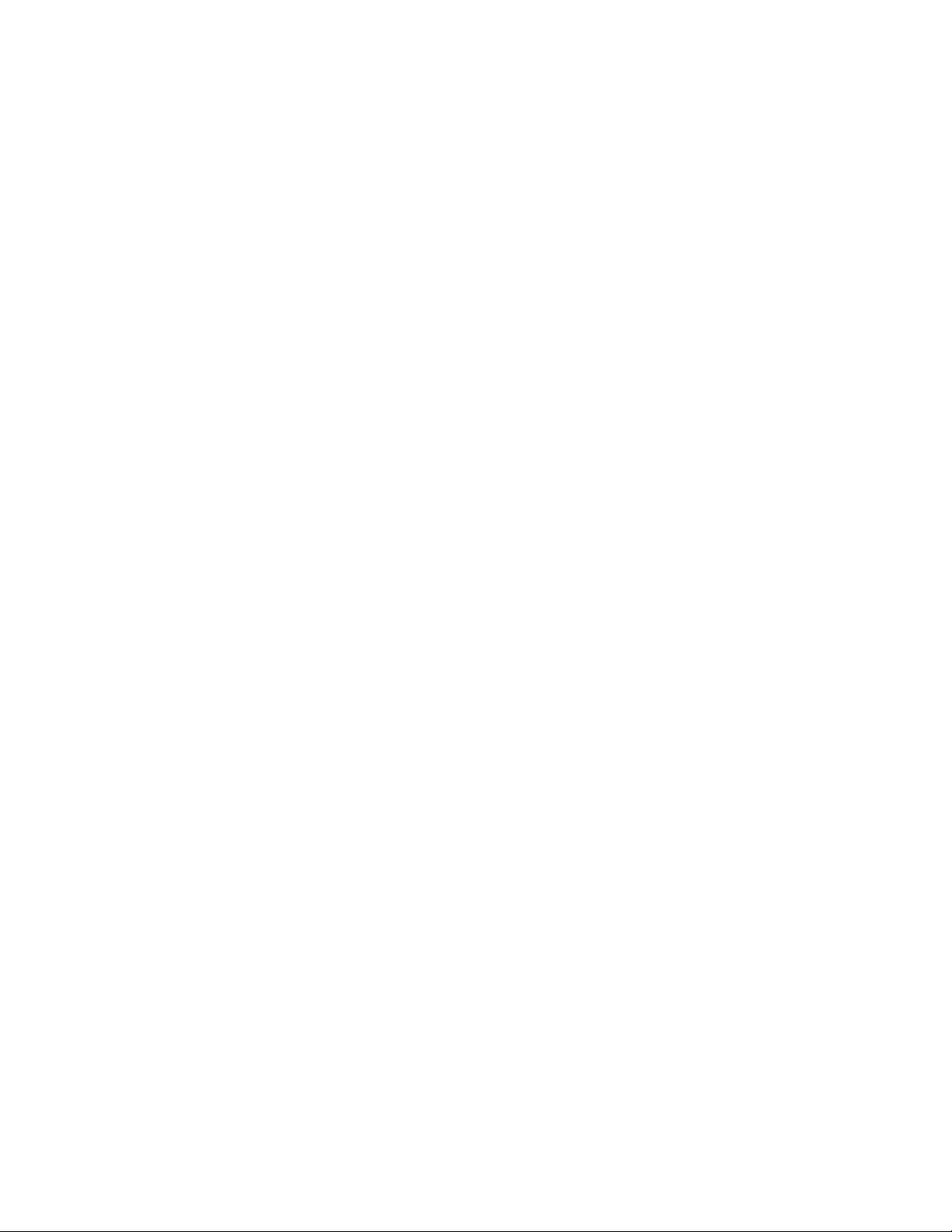
Opmerking:LeeseerstdepublicatieThinkCentreVeiligheidengarantieenhetgedeelteBijlageA
“Kennisgevingen”oppagina73inditboekje.
Tweedeuitgave(september2011)
©CopyrightLenovo2010,2011.
KENNISGEVINGBEGRENSDEENBEPERKTERECHTEN:alsgegevensofsoftwareword(t)(en)geleverdconformeen
“GSA”-contract(GeneralServicesAdministration),zijngebruik,vermenigvuldigingenopenbaarmakingonderhevigaan
beperkingenzoalsbeschreveninContractnr.GS-35F-05925.
Page 3
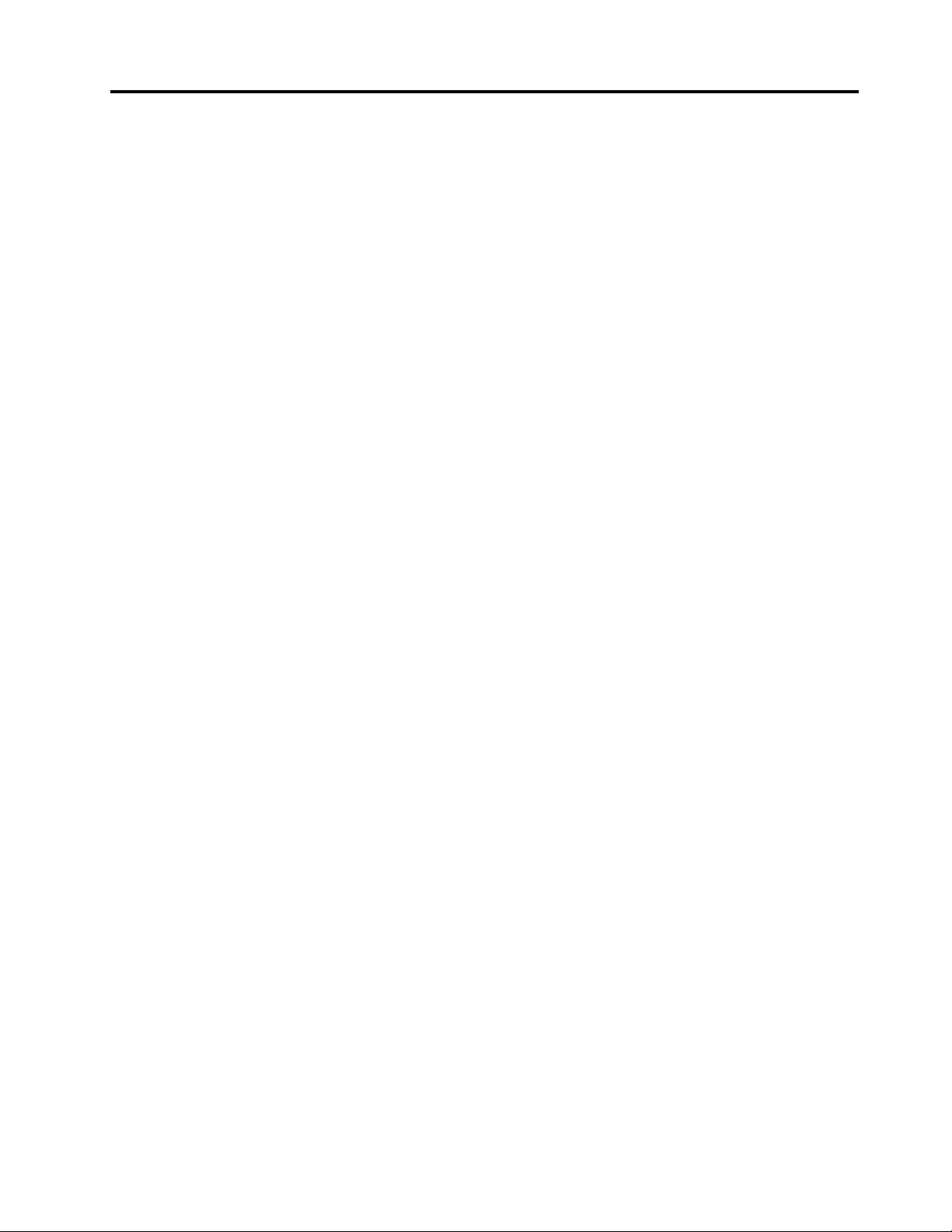
Inhoud
Belangrijke
veiligheidsvoorschriften.......iii
Hoofdstuk1.Productoverzicht.....1
Functies..................1
Specicaties................3
Overzichtvandesoftware...........4
BijhetWindows-besturingssysteem
meegeleverdesoftware..........4
Deplaatsvandeonderdelen..........6
Aansluitingen,knoppenenlampjesaande
voorkantvandecomputer.........6
Aansluitingenenonderdelenaandeachterkant
vandecomputer.............7
Componenten..............9
Onderdelenopdesysteemplaat.......9
Deplaatsvaninternestations.......10
Hoofdstuk2.Hardwareinstallerenen
vervangen...............13
Werkenmetapparatendiegevoeligzijnvoor
statischeelektriciteit............13
Hardwareinstallerenenvervangen.......13
Externeapparateninstalleren.......13
Dekapvandecomputerverwijderen....14
Defrontplaatverwijderenenterugplaatsen..15
Toegangkrijgentotde
systeemplaatcomponentenenstations...16
PCI-kaartinstallerenofvervangen.....18
Geheugenmodulesinstallerenofvervangen.20
Debatterijvervangen..........22
Demodulemethetkoelelementende
ventilatorvervangen...........23
Demicroprocessorvervangen.......26
Devoedingseenheidvervangen......29
Hetoptische-schijfstationvervangen....33
Hetvaste-schijfstationvervangen.....37
Deventilatoreenheidaandevoorzijde
vervangen...............39
HetUSB-toetsenbordofdemuisvervangen.41
Hetvervangenvandeonderdelenvoltooien.42
Stuurprogramma's.............43
Basisbeveiligingsvoorzieningen........43
Geïntegreerdkabelslot..........44
Hangslot...............45
Wachtwoordbeveiliging.........45
Eenvergetenwachtwoordwissen(CMOS
wissen)................45
Hoofdstuk3.Informatieover
systeemherstel............47
Herstelmediamakenengebruiken.......47
Herstelmediamaken..........47
Herstelmediagebruiken.........48
Backup-enherstelbewerkingenuitvoeren....49
Eenbackupbewerkinguitvoeren......49
Eenherstelbewerkinguitvoeren......49
WerkenmethetwerkgebiedvanRescueand
Recovery.................50
Noodherstelmediamakenengebruiken.....51
Eennoodherstelmediummaken......51
Eennoodherstelmediumgebruiken.....52
Stuurprogramma'sinstallerenofopnieuw
installeren................52
Problemenmetherstelproceduresoplossen...52
Hoofdstuk4.Werkenmethet
programmaSetupUtility.......55
HetprogrammaSetupUtilitystarten......55
Instellingenbekijkenofwijzigen........55
Wachtwoordengebruiken..........55
Overwegingentenaanzienvan
wachtwoorden.............56
Systeemwachtwoord..........56
Beheerderswachtwoord(Administrator
password)...............56
Eenwachtwoordinstellen,wijzigenof
wissen................56
Mogelijkheidomeenapparaatinofuitte
schakelen................56
Eenopstartapparaatkiezen..........57
Eentijdelijkopstartapparaatkiezen.....57
Deopstartvolgordebekijkenofwijzigen...57
SetupUtilityafsluiten............58
Hoofdstuk5.Systeemprogramma's
bijwerken...............59
Werkenmetsysteemprogramma's.......59
HetBIOSbijwerkenvanafeenschijf(ashen)...59
HetBIOSbijwerken(ashen)vanuithet
besturingssysteem.............60
HerstelnaeenfoutbijhetbijwerkenvanPOSTen
BIOS..................60
Hoofdstuk6.Diagnoseprogramma´s
enprobleemoplossing........63
Elementaireprobleemoplossing........63
Diagnoseprogramma's...........64
©CopyrightLenovo2010,2011
i
Page 4
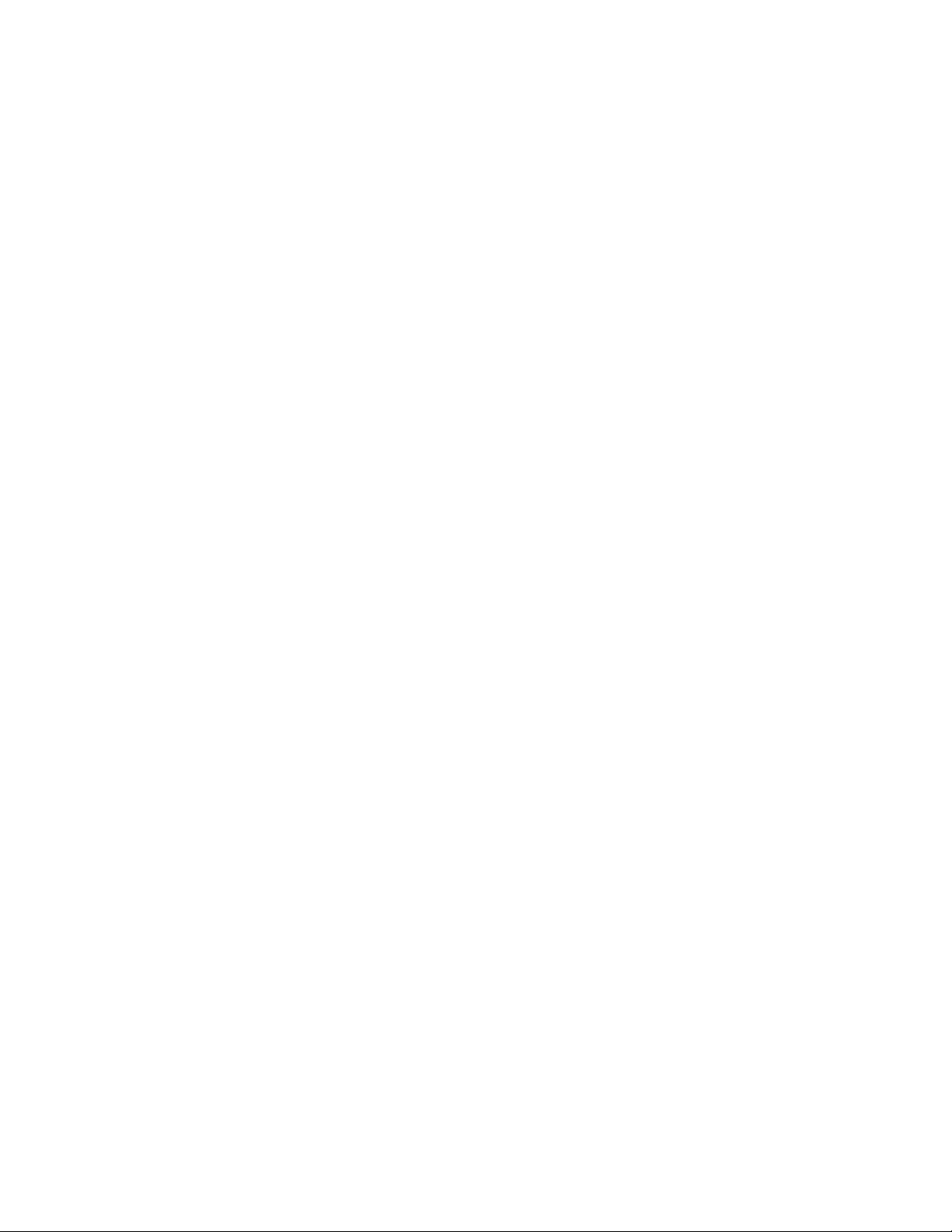
LenovoThinkVantageToolbox.......64
PC-DoctorforRescueandRecovery....65
PC-DoctorvoorDOS..........65
Eenoptischemuisschoonmaken.......66
Hoofdstuk7.Informatie,hulpen
service.................67
Informatiebronnen.............67
Onlineboeken,map...........67
LenovoThinkVantageTools........67
ThinkVantageProductivityCenter.....68
LenovoWelcome............68
AccessHelp..............68
Veiligheidengarantie..........68
Lenovo-website(http://www.lenovo.com)..69
LenovoSupport-website.........69
Hulpenservice..............69
Documentatieendiagnoseprogramma's
gebruiken...............70
Serviceaanvragen...........70
Andereservices............71
Extraservicesaanschaffen........71
BijlageA.Kennisgevingen......73
Kennisgevingtelevisie-uitvoer.........74
EuropeesCE-symbool...........74
Handelsmerken..............74
Aanvullendekennisgevingregelgeving.....74
RecyclinginformatievoorBrazilië.......74
Informatieoverhetrecyclenvanbatterijenvoor
Taiwan..................75
Informatieoverhetrecyclenvanbatterijenvoorde
EuropeseUnie...............75
Trefwoordenregister.........77
iiThinkCentreHandboekvoordegebruiker
Page 5
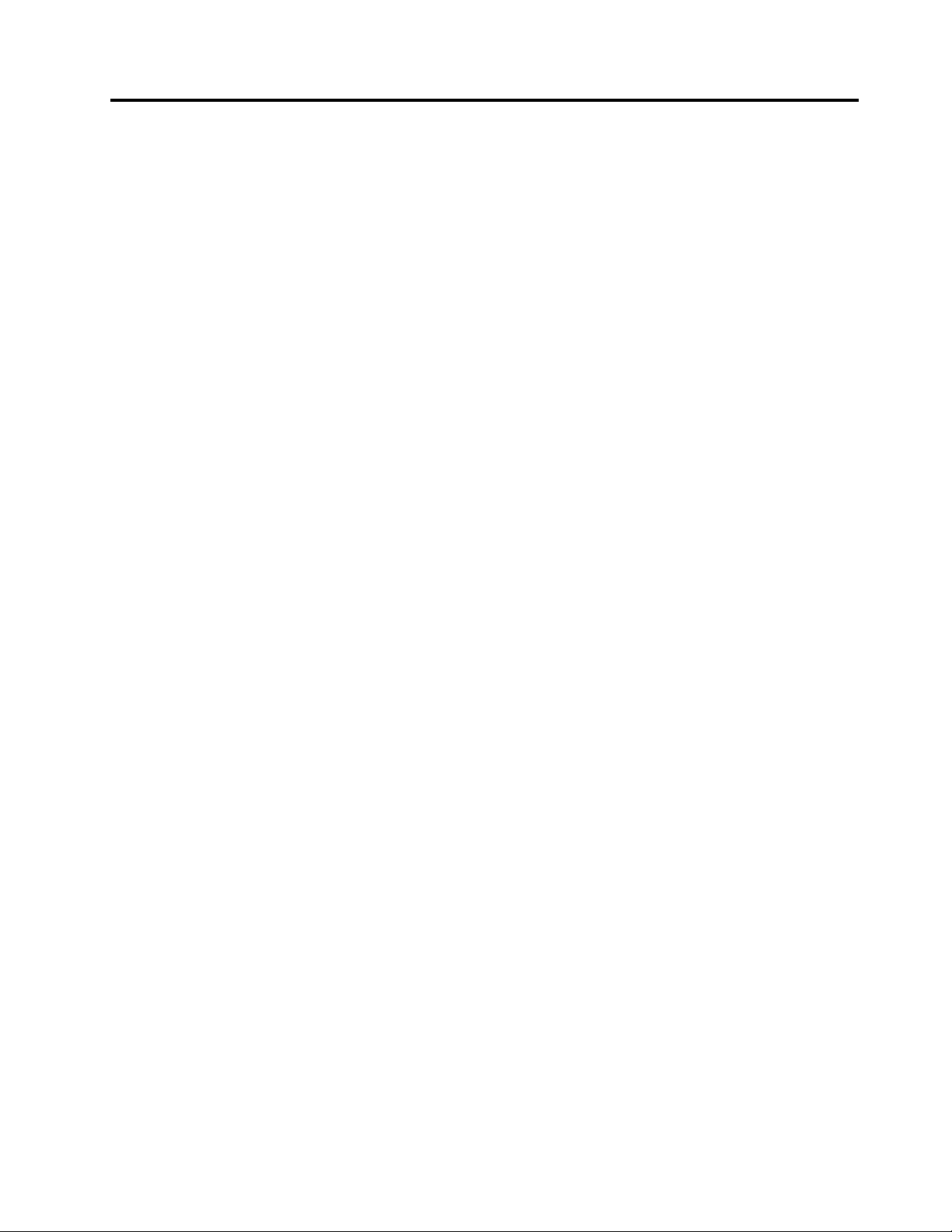
Belangrijkeveiligheidsvoorschriften
WAARSCHUWING:
Zorgervoordatu,voordatudezehandleidinggaatgebruiken,kennisneemtvande
veiligheidsvoorschriftenvoorditproduct.Raadpleegdeinformatieindezesectieendebij
ditproductgeleverdeveiligheidsvoorschriftenuitThinkCentreVeiligheidengarantie.Doorde
veiligheidsvoorschriftengoedinuoptenemenverkleintudekansoppersoonlijkletselenopschade
aanhetproduct.
AlsugeenexemplaarmeerhebtvandepublicatieThinkCentreSafetyandWarrantyGuide,kunt
ueenPortableDocumentFormat(PDF)-versiedownloadenvandeLenovo
http://support.lenovo.com.DeLenovoSupport-websitebiedtdepublicatieThinkCentreVeiligheiden
garantieendezeThinkCentreUserGuideookinanderetalen.
®
Support-websiteop:
©CopyrightLenovo2010,2011
iii
Page 6
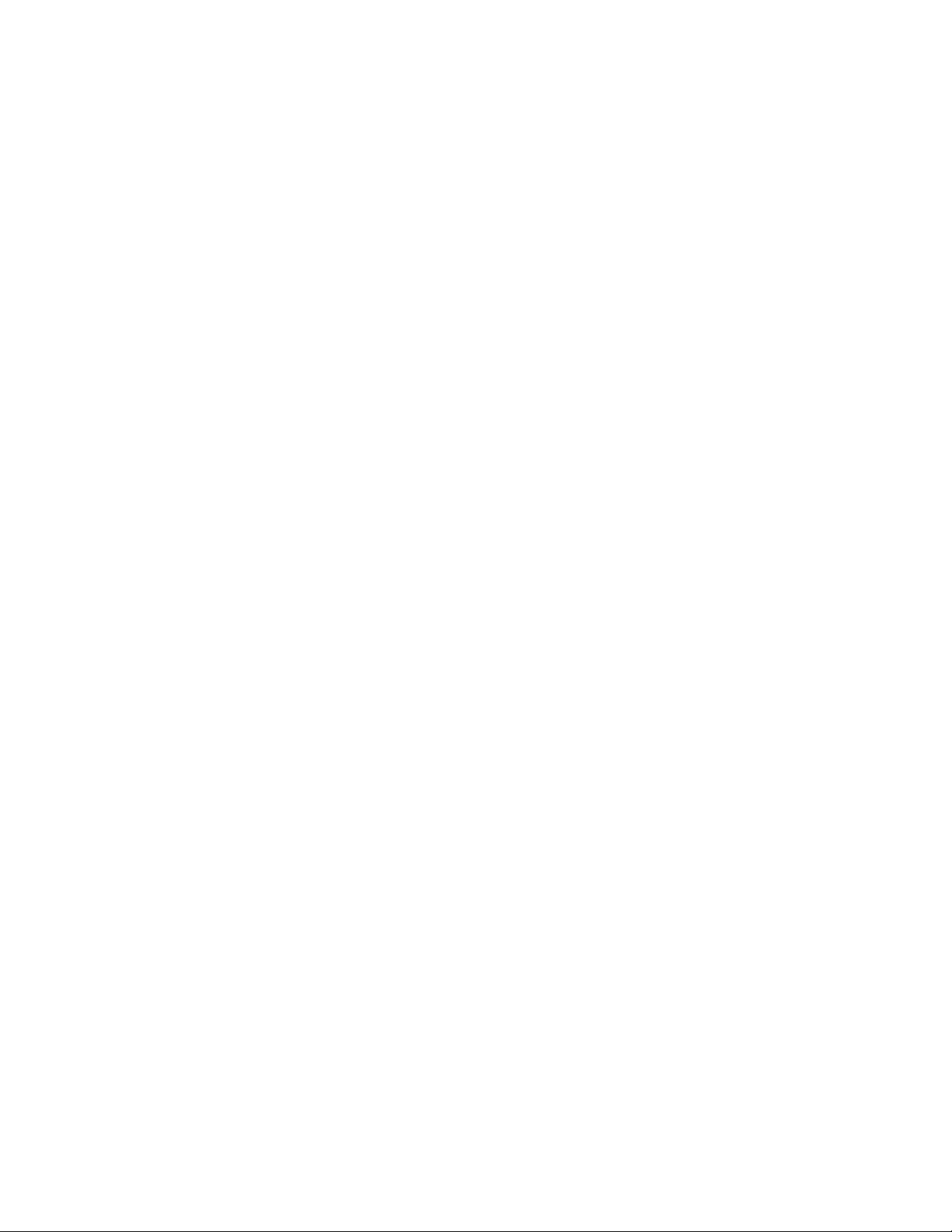
ivThinkCentreHandboekvoordegebruiker
Page 7
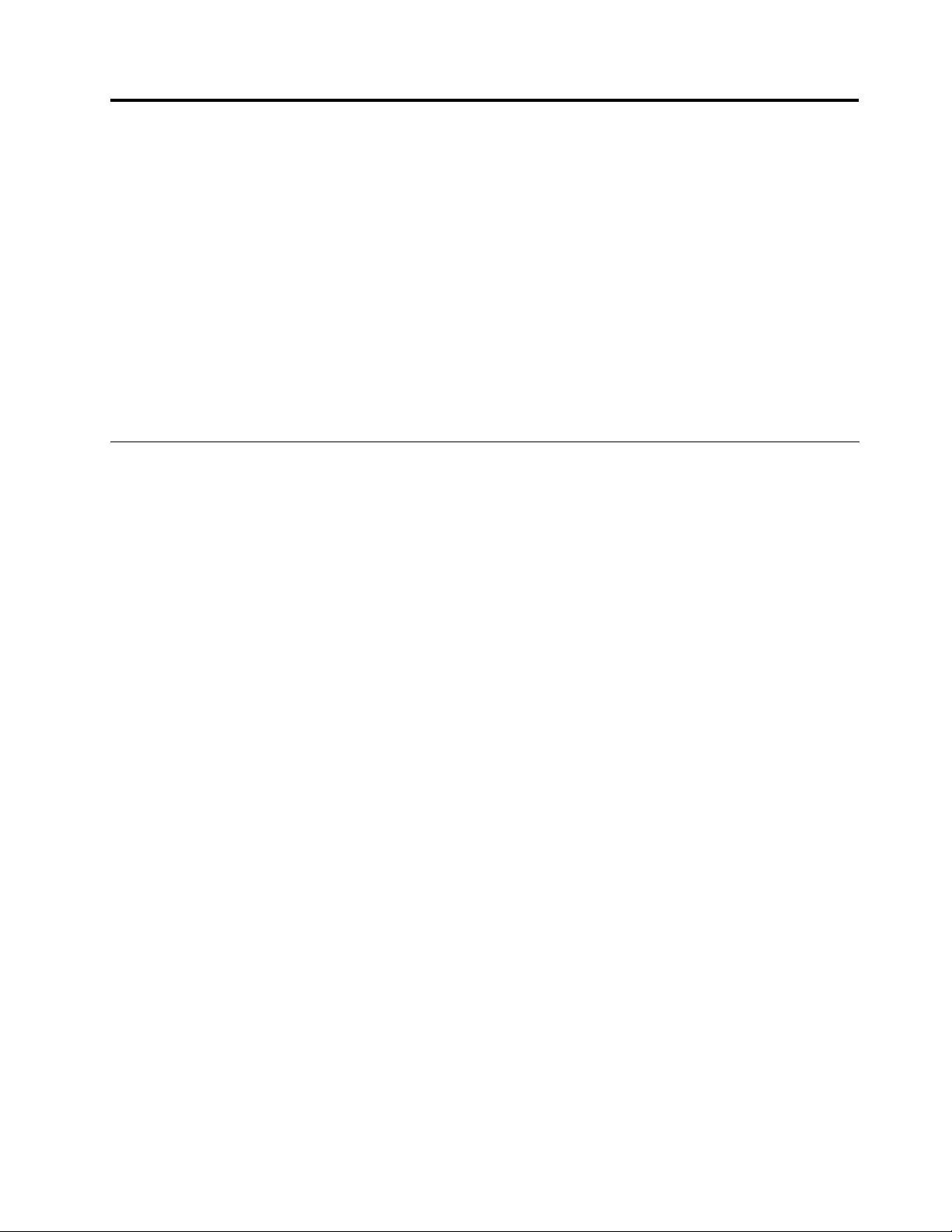
Hoofdstuk1.Productoverzicht
Indithoofdstukvindtuinformatieoverdefunctiesendespecicatiesvandecomputer,overdevooraf
geïnstalleerdesoftwareenoverdeplaatsvanaansluitingen,onderdelen,componentenopdesysteemplaat
eninternestations.
Dithoofdstukbehandeltdevolgendeonderwerpen:
•“Functies”oppagina1
:Inditgedeeltevindtuinformatieoverdefunctiesvandecomputer.
•“Specicaties”oppagina3:Inditgedeeltevindtudefysiekespecicatiesvanuwcomputer.
•“Overzichtvandesoftware”oppagina4:Inditgedeeltevindtuinformatieoverdesoftwareprogramma's
diebijdecomputerzijngeleverd.
•“Deplaatsvandeonderdelen”oppagina6:Inditgedeeltevindtuinformatieoverdeplaatsvande
verschillendeaansluitingen,onderdelen,componentenopdesysteemplaateninternestations.
Functies
Inditgedeeltevindtuinformatievandefunctiesvandecomputer.
Systeeminformatie
Devolgendeinformatieisvantoepassingopeenaantalmodellen.Voorinformatieoveruwspecieke
modelkuntuhetprogrammaSetupUtilitygebruiken.ZieHoofdstuk4“Werkenmethetprogramma
SetupUtility”oppagina55
Microprocessor
Decomputerwordtgeleverdmeteenvandevolgendemicroprocessors(degroottevandeinternecache
varieertpermodel):
•Intel
®
Celeron
®
-microprocessor
•IntelCore™2-microprocessor
•IntelPentium
®
-microprocessor
.
Geheugenmodule(s)
•Ondersteuningvoormaximaaltwee(DDR3DIMM's)(doubledatarate3dualinlinememorymodules)
Internestations
•Kaartlezer(inbepaaldemodellen)
•Optische-schijfstation
•SA T Avaste-schijfstation(SA T A=SerialAdvancedT echnologyAttachment)
Videosubsysteem
•GeïntegreerdegraschekaartdiewerktviaeenVGA-aansluiting(VideoGraphicsArray)
•SleufvoorPeripheralComponentInterconnect(PCI)Expressx16graschekaartopdesysteemplaat,
vooreenafzonderlijkegraschekaart
Audiosubsysteem
•Geïntegreerdehigh-denition(HD)-audio
•Microfoon-enhoofdtelefoonaansluitingenophetvoorpaneel
©CopyrightLenovo2010,2011
1
Page 8
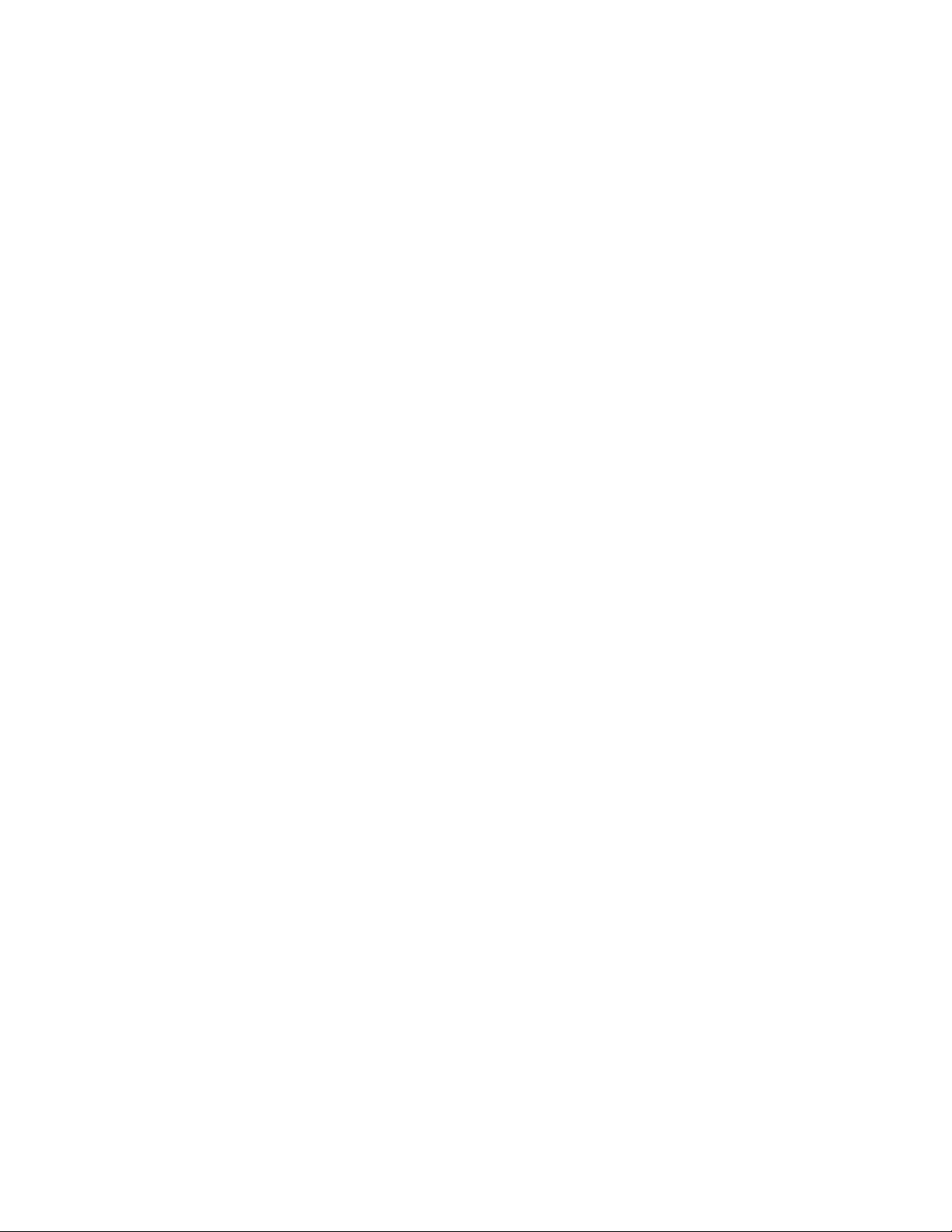
•Audiolijn-ingang,audiolijn-uitgangenmicrofoonaansluitingophetachterpaneel
Communicatiemogelijkheden
•10/100/1000MbpsgeïntegreerdeEthernet-controller
Voorzieningenvoorsysteembeheer
•Mogelijkheidtothetopslaanvanderesultatenvandezelftestbijopstarten(power-onself-test(POST))
•AdvancedCongurationandPowerInterface(ACPI)
•Opstartvolgordebijautomatischopstarten
•DesktopManagementInterface(DMI)
•IntelTrustedExecutionT echnology(TXT)
•PrebootExecutionEnvironment(PXE)
•SystemManagement(SM)Basisinvoer-/uitvoersysteem(BIOS)enSM-software
•WakeonLAN(WOL)
•WindowsManagementInstrumentation(WMI)(WMIisdeinfrastructuurvoorgegevensbeheerop
Windows-besturingssystemen.)
Invoer/uitvoer-voorzieningen(I/O)
•9-pensseriëlepoort(éénstandaardenéénoptioneel)
•Ethernet-poort
•ZesUniversalSerialBus(USB)-aansluitingen(tweeUSB-aansluitingenophetvoorpaneelenvier
USB-aansluitingenophetachterpaneel)
•Drieaudioaansluitingen(audiolijn-in,audiolijn-uitenmicrofoon)ophetachterpaneel
•T weeaudioaansluitingenophetvoorpaneel(hoofdtelefoonenmicrofoon)
•VGA-beeldschermaansluitingophetachterpaneel
Zievoormeerinformatie“Aansluitingen,knoppenenlampjesaandevoorkantvandecomputer”oppagina6
en“Aansluitingenenonderdelenaandeachterkantvandecomputer”oppagina7.
Uitbreidingsmogelijkheden
•Eéncompartimentvooreenvaste-schijfstation
•Eéncompartimentvooreenoptische-schijfstation
•EénsleufvooreenPCIExpressx1-kaart
•EénsleufvooreenPCIExpressx16graschekaart
•Eénstationsvakvoorplattekaartlezer
•T weesleuvenvoorPCI-kaarten
VoedingseenheidUwcomputerheefteenvandevolgendevoedingseenheden:
•240Wattvoedingseenheidmetuniverseleinvoer
Beveiligingsvoorzieningen
•Eensysteemwachtwoordeneenbeheerderswachtwoordomonbevoegdgebruikvanuwcomputerte
voorkomen
•Computrace
•Aanwezigheidsschakelaarvoorkap(ookwelinbraakverklikkergenoemd,opbepaaldemodellen)
2ThinkCentreHandboekvoordegebruiker
Page 9
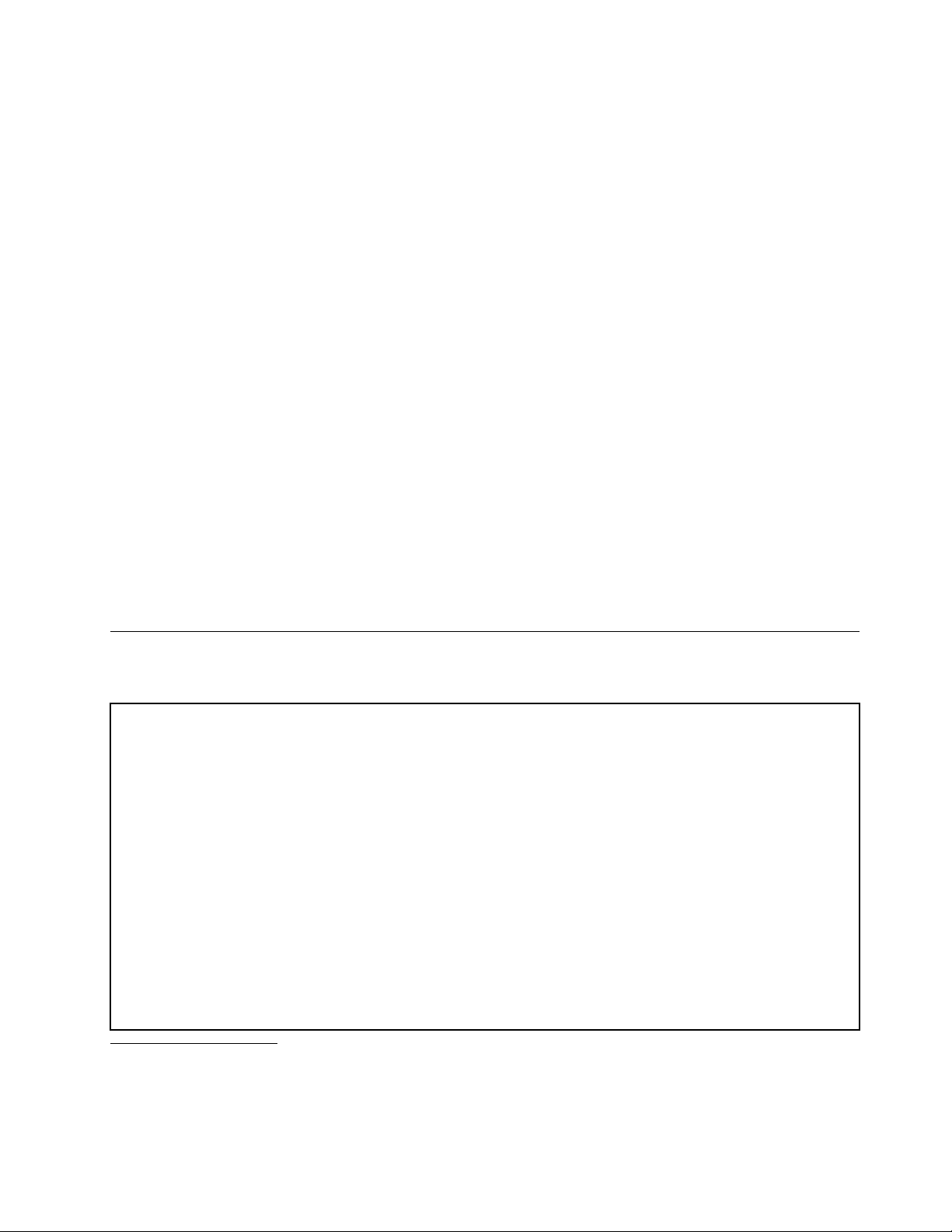
•MogelijkheidomSATA-apparateninofuitteschakelen
•Mogelijkheidomseriëlepoortinofuitteschakelen
•MogelijkheidomUSB-poorteninofuitteschakelen
•T oetsenbordmetvingerafdruklezer(bijbepaaldemodellen)
•Instelbareopstartvolgorde
•Opstartenzondertoetsenbordofmuis
•Mogelijkheidvoorhetaanbrengenvaneengeïntegreerdkabelslot(Kensington-slot.zie“Geïntegreerd
kabelslot”oppagina44
voormeerinformatie.)
•Ondersteuningvoortoevoegingvaneenhangslot(zie“Hangslot”oppagina45voormeerinformatie)
Voorafgeïnstalleerdesoftware
Indefabriekzijneraldiversesoftwareprogramma'sopuwcomputergeïnstalleerdzodatueenvoudigeren
veiligaandeslagkunt.Meerinformatievindtuin“Overzichtvandesoftware”oppagina4.
Voorafgeïnstalleerdbesturingssysteem
Bijleveringiseenvandevolgendebesturingssystemenalopuwcomputergeïnstalleerd:
•Microsoft
®
Windows
•MicrosoftWindowsVista
®
7
®
•MicrosoftWindowsXPProfessional(voorafgeïnstalleerdviadowngrademachtigingeninWindows7
ProfessionalofWindowsVistaBusiness)
Gecerticeerd(e)ofgetest(e)besturingssysteem/besturingssystemen
•Linux
®
Specicaties
Inditgedeeltevindtudefysiekespecicatiesvanuwcomputer.
Afmetingen
Breedte:99mm(3,9inch)
Hoogte:335mm(13,19inch)
Diepte:382mm(15,04inch)
Gewicht
Maximumconguratiebijlevering:6,6kg
Omgeving
•Luchttemperatuur:
Inbedrijf:10°Ctot35°C
Opslag:-40°Ctot60°C(-40°Ftot140°F)inorigineleverzendverpakking
Opslag:-10°Ctot60°C(14°Ftot140°F)zonderverpakking
•Luchtvochtigheid:
Inbedrijf:20%tot80%(non-condenserend)
1
(verschiltpermodel)
1.Hetbesturingssysteemofdebesturingssystemendiehierstaangenoemd,wordenophetmomentdatdezepublicatie
terpersegaat,onderworpenaaneencompatibiliteitstestof-certicering.OokkanLenovonahetverschijnenvandeze
handleidingboekjeconcluderendaternogmeerbesturingssystemencompatibelzijnmetdezecomputer.Dezelijst
kanveranderen.Omvasttestellenofeenbepaaldbesturingssysteemgecerticeerdofgetestisopcompatibiliteit,
kijktuopdewebsiteofneemtucontactopmetdeleveranciervanhetbesturingssysteem.
Hoofdstuk1.Productoverzicht3
Page 10
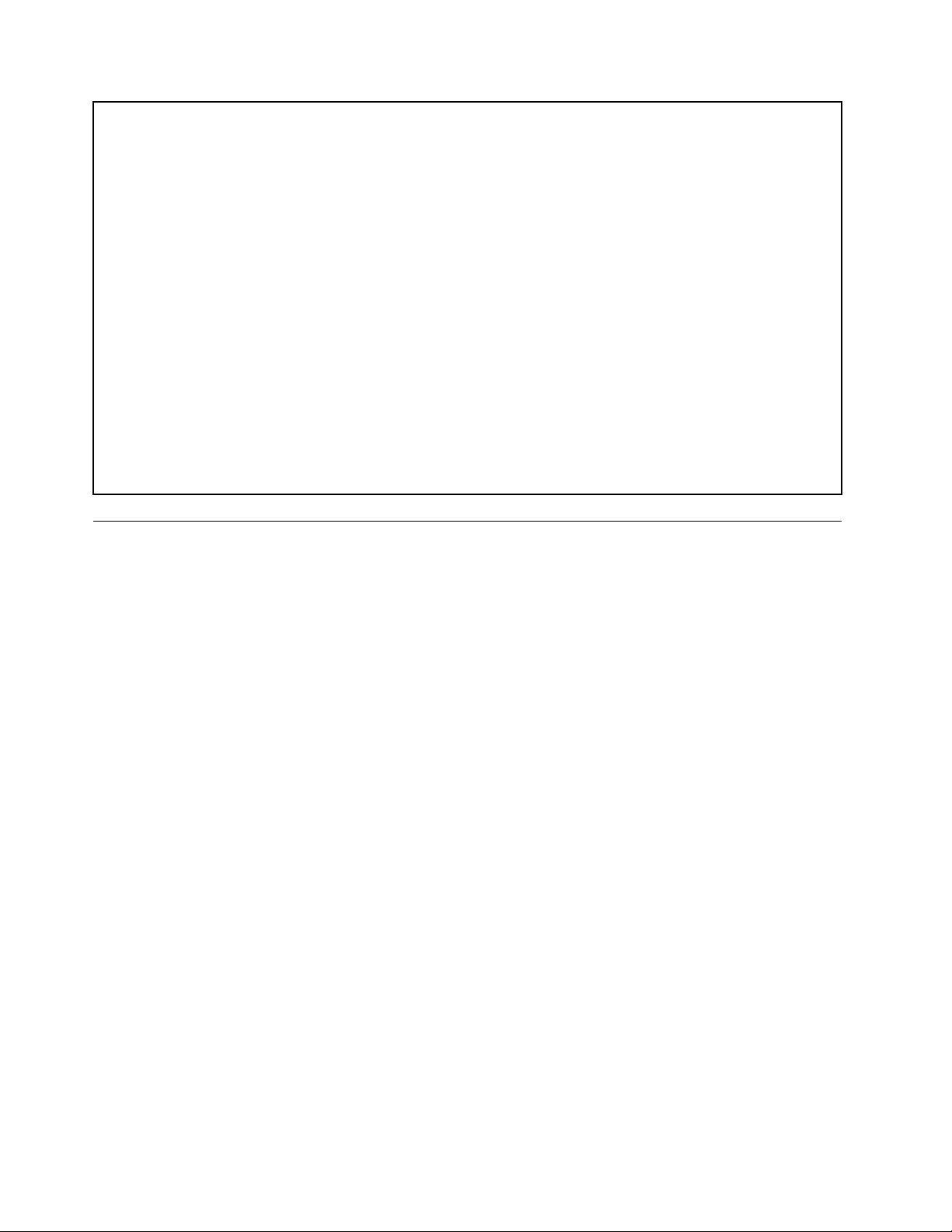
Nietinbedrijf:20%tot90%(non-condenserend)
•Hoogte:
Inbedrijf:-15,2tot3048m(-50tot10000voet)
Nietinbedrijf:-15tot10668meter
Elektrischeinvoer
•Invoerspanning:
–Laag:
Minimum:100Vwisselstroom
Maximum:127Vwisselstroom
Invoerfrequentie:50tot60Hz
Instellingvoltageschakelaar:115V
–Hoog:
Minimum:200Vwisselstroom
Maximum:240Vwisselstroom
Invoerfrequentie:50tot60Hz
Instellingvoltageschakelaar:230V
Overzichtvandesoftware
Decomputerwordtgeleverdmeteenvoorafgeïnstalleerdbesturingssysteemenverscheidenevooraf
geïnstalleerdetoepassingen.
BijhetWindows-besturingssysteemmeegeleverdesoftware
InditgedeeltevindtuinformatieoverdesoftwarediebijuwversievanhetbesturingssysteemWindows
wordtgeleverd.
DoorLenovoverstrektesoftware
Devolgendesoftwareprogramma'swordendoorLenovoverstrektomutehelpenproductievertewerkenen
dekostenvooronderhoudvanuwcomputertoteenminimumtebeperken.Welkesoftwareprogramma's
erprecieswordenmeegeleverd,isafhankelijkvanhettypemodelenhetvoorafgeïnstalleerde
besturingssysteem.
LenovoThinkVantageT ools
HetprogrammaLenovoThinkVantage
eenvoudigtoegangtotverschillendetools,zodatueenvoudigerenveiligerkuntwerken.Meerinformatie
vindtuin“LenovoThinkVantageT ools”oppagina67
Opmerking:HetprogrammaLenovoThinkVantageToolsisalleenbeschikbaaropcomputersvanLenovo
waaropWindows7isgeïnstalleerd.
ThinkVantageProductivityCenter
HetprogrammaThinkVantageProductivityCenterwijstudewegnaareenkeuraaninformatiebronnenen
toolsdieuhelpenuwcomputertelerenkennen,teinstallerenenteonderhouden,endeprestatieservannog
verderteverbeteren.Meerinformatievindtuin“ThinkVantageProductivityCenter”oppagina68
®
Toolswijstudewegnaareenkeurvaninformatiebronnenengeeft
.
.
Opmerking:HetprogrammaThinkVantageProductivityCenterisalleenbeschikbaaropcomputersvan
LenovowaaropWindowsVistaofWindowsXPvoorafisgeïnstalleerd.
4ThinkCentreHandboekvoordegebruiker
Page 11
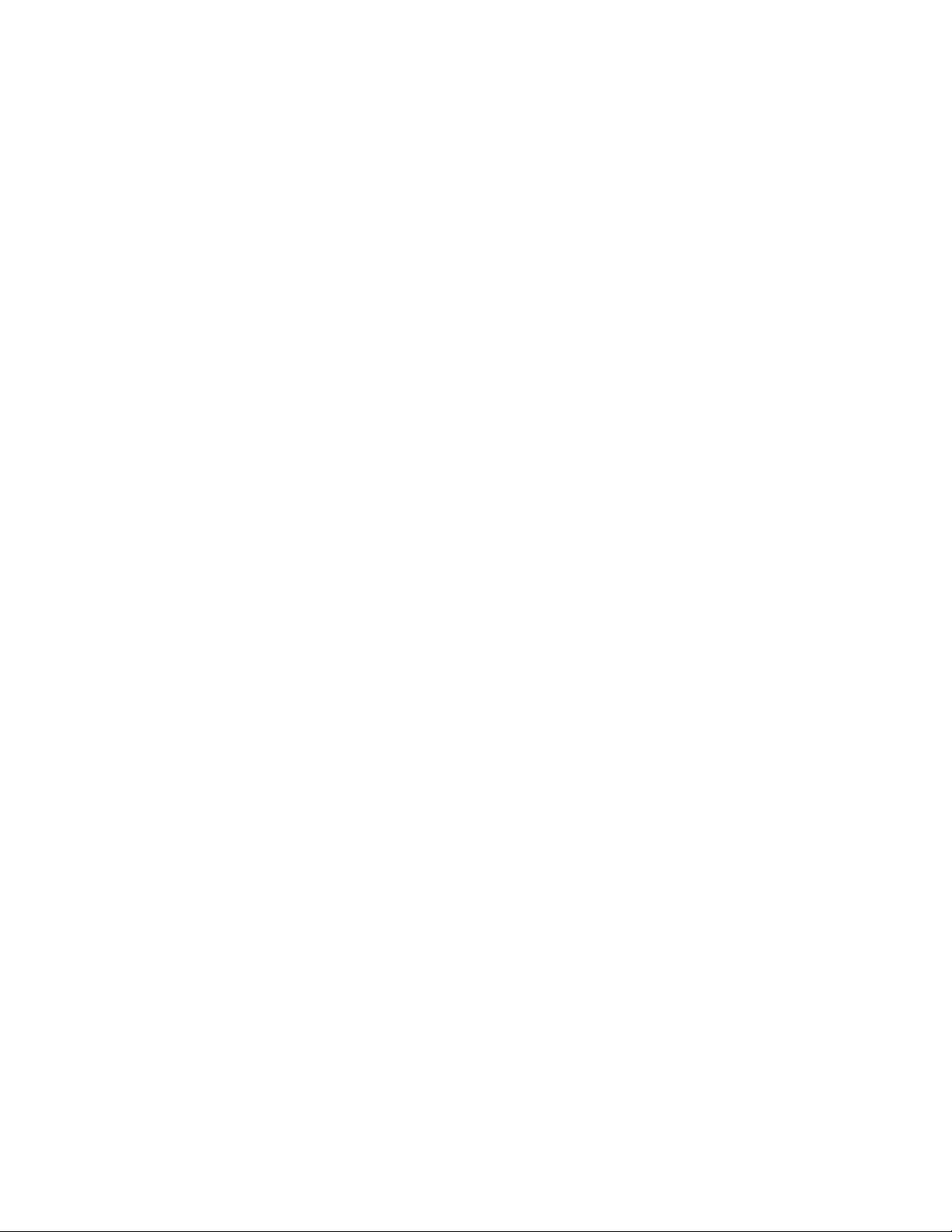
LenovoWelcome
MethetprogrammaLenovoWelcomemaaktukennismeteenaantalinnovatieveingebouwdevoorzieningen
vanLenovoenwordtudooreenaantalbelangrijkeinstallatietakengeleid.Hierdoorhaaltuhetbesteuituw
computer.
Opmerking:HetprogrammaLenovoWelcomeisalleenbeschikbaaropcomputersvanLenovowaarop
Windows7ofWindowsVistavoorafisgeïnstalleerd.
ProductRecovery
MethetProductRecovery-programmakuntudeinhoudvanhetvaste-schijfstationherstellennaarde
fabrieksinstellingen.
ThinkVantageRescueandRecovery
ThinkVantageRescueandRecovery®iseenprogrammawaarmeeumetééndrukopdeknopback-ups
kuntmakenenherstelbewerkingenkuntuitvoeren.Hetprogrammaomvateensettoolswaarmeeuzelf
deoorzaakvanproblemenkuntopsporen,hulpkuntinroepenennaeensysteemcrashsnelweeraan
deslagkunt,zelfsalsWindowsnietmeeropstart.
PasswordManager
MetPasswordManagerkuntuvericatiegegevensautomatischvastleggeneninvullenvoorwebsitesen
Windows-toepassingen.
Opmerking:HetprogrammaPasswordManagerisalleenbeschikbaaropcomputersvanLenovowaarop
Windows7indefabriekisgeïnstalleerd.
ThinkVantageClientSecuritySolution
HetprogrammaThinkVantageClientSecuritySolution(CSS)helptuwgegevenstebeschermen,waaronder
crucialebeveiligingsgegevenszoalswachtwoorden,codeersleutelsenelektronischelegitimatiegegevens.
Tegelijkertijdwordtertegengewaaktdatonbevoegdentoegangkrijgentotdegegevens.
Opmerking:HetprogrammaThinkVantageClientSecuritySolutionisalleenbeschikbaaropcomputersvan
LenovowaaropWindowsVistaofWindowsXPvoorafisgeïnstalleerd.
PowerManager
HetprogrammaPowerManagerverzorgteenvoudig,exibelenvolledigenergiebeheervooruw
ThinkCentre®-computer.MetPowerManagerkuntuinstellingenvoorenergiebeheerbijstellenomdebeste
balanstebereikentussensysteemsnelheidenenergiebesparing.
ThinkVantageSystemUpdate
ThinkVantageSystemUpdate(TVSU)iseenprogrammadatuhelptdesoftwareopuwcomputerup-to-date
tehoudendoorsoftwarepakketten(ThinkVantage-programma's,stuurprogramma's,BIOS-updatesen
programma'svananderebedrijven)tedownloadenenteinstalleren.Voorbeeldenvansoftwarewaarvan
hetraadzaamissteedsdenieuwsteversieteinstalleren,zijnenkeleprogramma'sdiedoorLenovoworden
geleverd,zoalshetprogrammaRescueandRecoveryenhetprogrammaThinkVantageProductivityCenter.
Vingerafdruksoftware
Devingerafdruklezerdieopbepaaldemodellenaanwezigis,kanincombinatiemethetprogramma
FingerprintSoftwarewordengebruiktomuwvingerafdrukteregistrerenendezetekoppelenaanuw
Windows-wachtwoord.Opdezemanierkanvingerafdrukvericatiewordengebruiktinplaatsvaneen
wachtwoord,omeenvoudigeenveiligetoegangtothetsysteemmogelijktemaken.Eentoetsenbord
metvingerafdruklezerisbeschikbaarbijbepaaldecomputersenkanalsoptiewordenaangeschaftvoor
computersdiedezefunctieondersteunen.
Hoofdstuk1.Productoverzicht5
Page 12
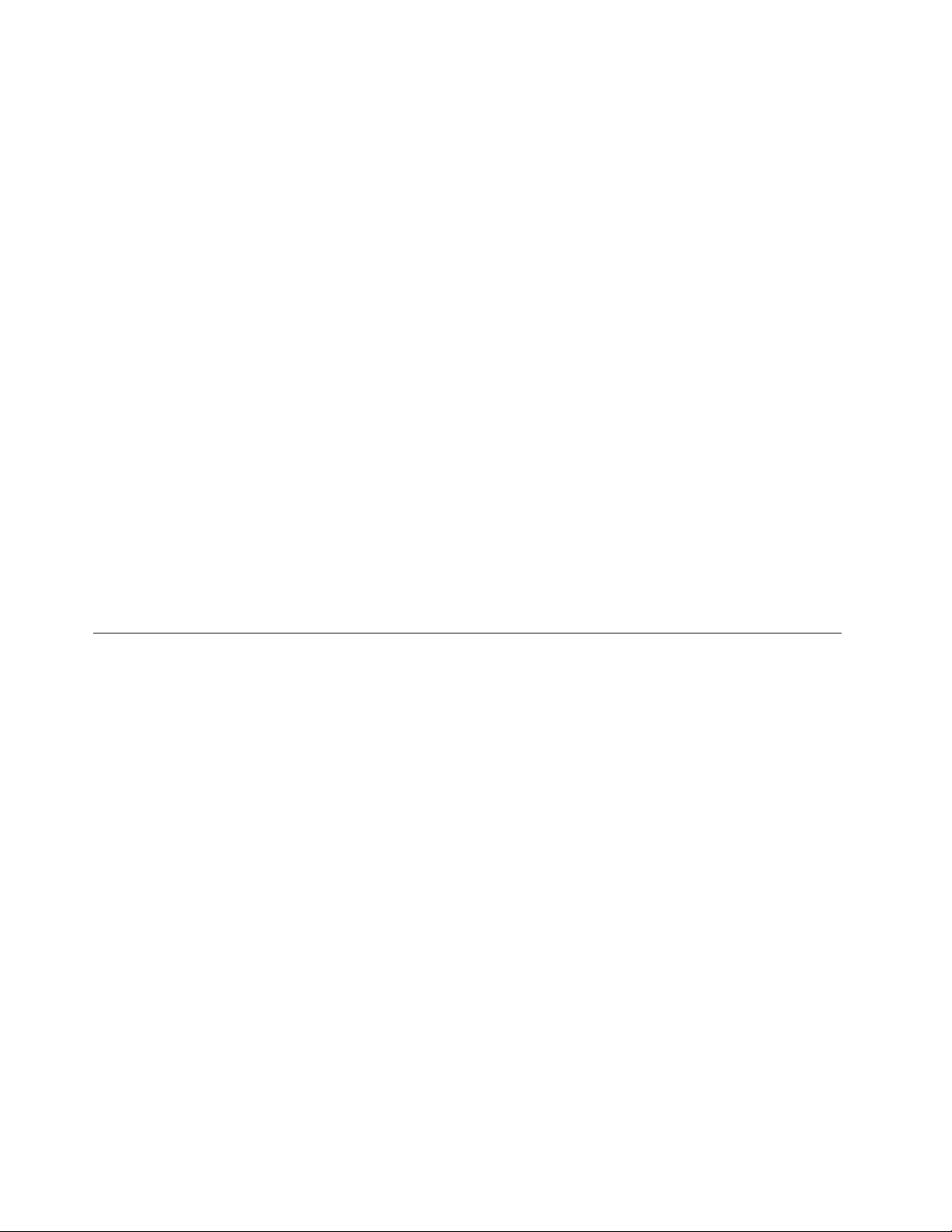
LenovoThinkVantageToolbox
HetprogrammaLenovoThinkVantageToolboxhelptubijhetonderhoudvanuwcomputer.Hetverbetert
debeveiliging,maakteenbetereopsporingvanproblemenmogelijk,helptuvertrouwdterakenmetde
innovatievetechnologievanLenovoenverschaftueenovervloedaaninformatieoveruwcomputer.Meer
informatievindtuin“LenovoThinkVantageT oolbox”oppagina64
.
PC-DoctorforRescueandRecovery
HetdiagnoseprogrammaPC-DoctorforRescueandRecoveryisvoorafopuwThinkCentre-computer
geïnstalleerdenmaaktdeeluitvanhetwerkgebiedvanRescueandRecoveryalshulpbijhetopsporenvan
deoorzaakvanhardwareproblemen.Hetprogrammakanookwordengebruiktvoorhetmeldenvandoorhet
besturingssysteemgecontroleerdeinstellingendiedewerkingvanhetsysteemkunnenverstoren.Ukunthet
diagnoseprogrammaPC-DoctorforRescueandRecoveryookgebruikenalshetnietluktomWindowsopte
starten.Meerinformatievindtuin“PC-DoctorforRescueandRecovery”oppagina65
.
AdobeReader
HetprogrammaAdobeReaderiseentoolvoorhetlezen,afdrukkenendoorzoekenvanPDF-documenten.
Zie“Onlineboeken,map”oppagina67voorinformatieoverhetopenenenlezenvandepublicaties.
Antivirussoftware
Opuwcomputerisantivirussoftwaregeïnstalleerd,voorhetdetectereneneliminerenvanvirussen.Lenovo
heefteenvolledigeversievandeantivirussoftwareopuwcomputergeplaatstenbiedtueengratis
abonnementvan30dagenaan.Nadie30dagenmoetudelicentievernieuwenomupdatesvoorde
antivirussoftwareteblijvenontvangen.
MeerinformatieoverhetwerkenmetdeantivirussoftwarevindtuinhetHelp-systeemvandiesoftware.
Deplaatsvandeonderdelen
Inditgedeeltevindtuinformatieoverdeplaatsvandeverschillendeaansluitingen,onderdelen,componenten
opdesysteemplaateninternestations.
Aansluitingen,knoppenenlampjesaandevoorkantvandecomputer
OpFiguur1“Aansluitingen,knoppenenlampjesaandevoorkant”oppagina7kuntuzienwaarde
verschillendeaansluitingen,knoppenenlampjesaandevoorkantvanuwcomputerzichbevinden.
6ThinkCentreHandboekvoordegebruiker
Page 13
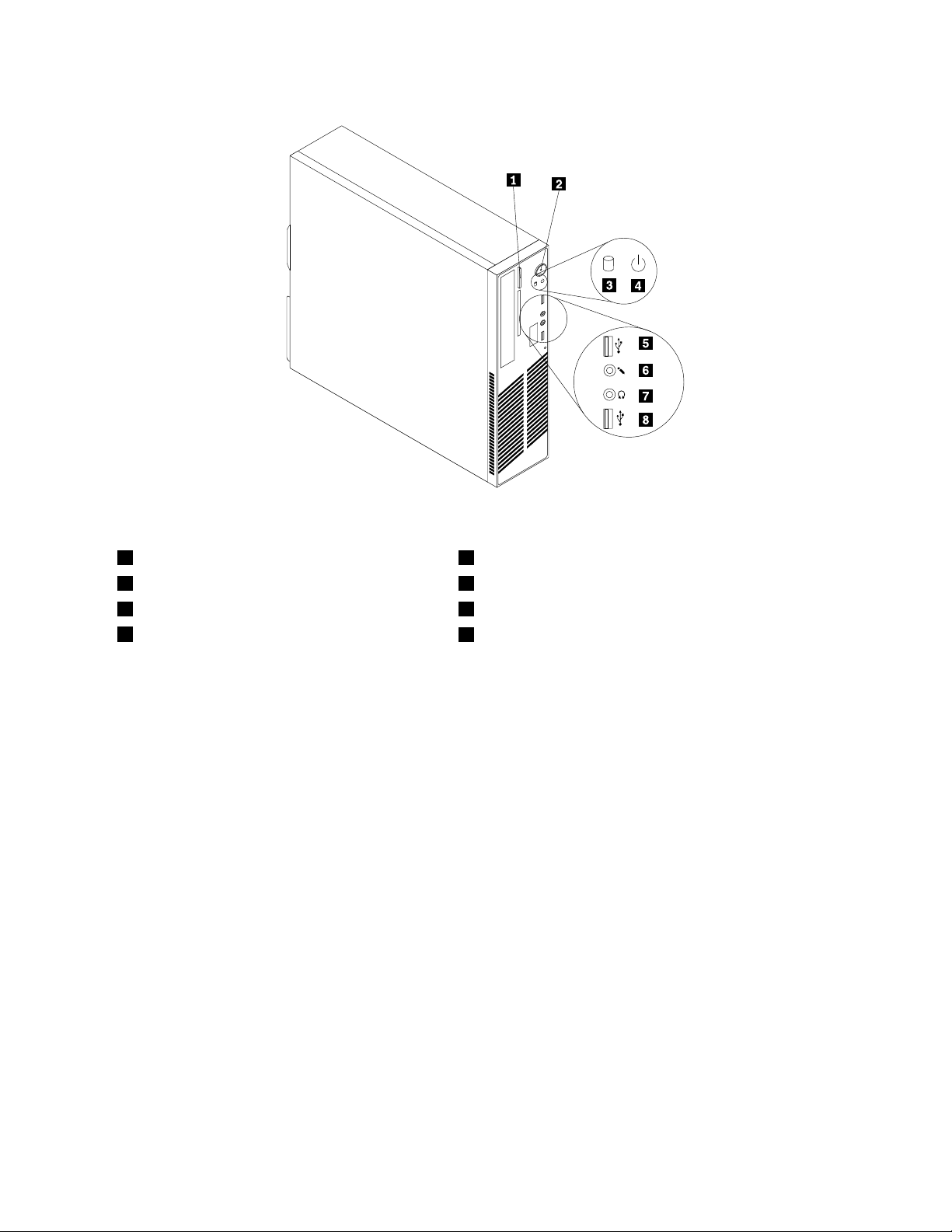
Figuur1.Aansluitingen,knoppenenlampjesaandevoorkant
1Uitwerpknopvanoptischeschijf
2Aan/uit-knop
3Lampjevooractiviteitvaste-schijfstation7Aansluitingvoorhoofdtelefoon
4Netvoedingslampje
5USB-poort
6Aansluitingvoormicrofoon
8USB-poort
Aansluitingenenonderdelenaandeachterkantvandecomputer
InFiguur2“Locatievanaansluitingenenonderdelenachterkant”oppagina8zietuwaardeaansluitingenen
onderdelenaandeachterkantvandecomputerzichbevinden.Sommigeaansluitingenopdeachterkantvan
decomputerzijnvoorzienvaneenkleurcode.Ditvergemakkelijktdeaansluitingvandekabels.
Hoofdstuk1.Productoverzicht7
Page 14
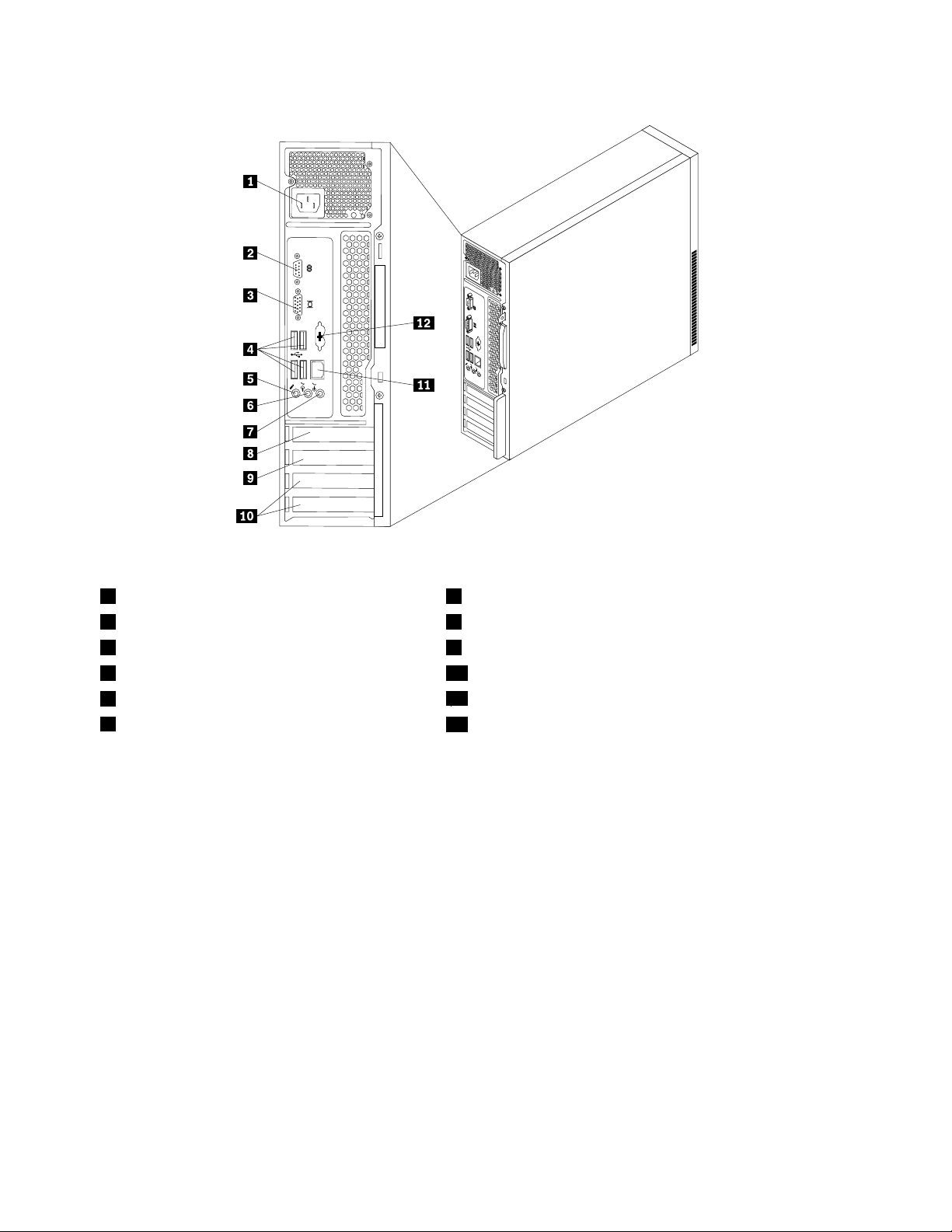
Figuur2.Locatievanaansluitingenenonderdelenachterkant
1Aansluitingvoornetsnoer7Audiolijningang
2Seriëlepoort8SleufvoorPCIExpressx16graschekaart
3VGA-beeldschermaansluiting9SleufvoorPCIExpressx1-kaart
4USB-aansluitingen(4)10SleuvenvoorPCI-kaarten(2)
5Aansluitingvoormicrofoon
6Audiolijnuitgang
11Ethernet-poort
12PersonalSystem/2(PS/2)-aansluitingvoortoetsenbord
enmuis(bepaaldemodellen)
AansluitingBeschrijving
AudiolijningangHierkomendeaudiosignalenbinnenvaneenexternaudioapparaat,zoalseen
stereo-installatie.Alsueenexternaudioapparaataansluit,verbindtudeaudio
lijnuitgangvanhetapparaatmeteenkabelmetdeaudiolijningangvande
computer.
AudiolijnuitgangViadezeuitgangwordenaudiosignalenvandecomputerverzondennaarexterne
apparaten,zoalsactievestereoluidsprekers(luidsprekersmetingebouwde
versterker),hoofdtelefoons,multimediatoetsenborden,deaudiolijningangvaneen
stereo-installatieofandereexterneopnameapparatuur.
Ethernet-poort
HieropkuntueenEthernet-kabelvooreenlocalareanetwork(LAN)aansluiten.
Opmerking:OmdecomputertelatenvoldoenaandeFCC-richtlijnen(KlasseB),
dientueenEthernet-kabelvancategorie5tegebruiken.
MicrofoonaansluitingHierkuntueenmicrofoonaansluiten,voorhetopnemenvangeluidofhetgebruik
vanspraakherkenningssoftware.
Serialport
Hieropkuntueenexternmodem,eenseriëleprinterofandereapparaten
aansluitendieeen9-pensseriëleaansluitinghebben.
8ThinkCentreHandboekvoordegebruiker
Page 15
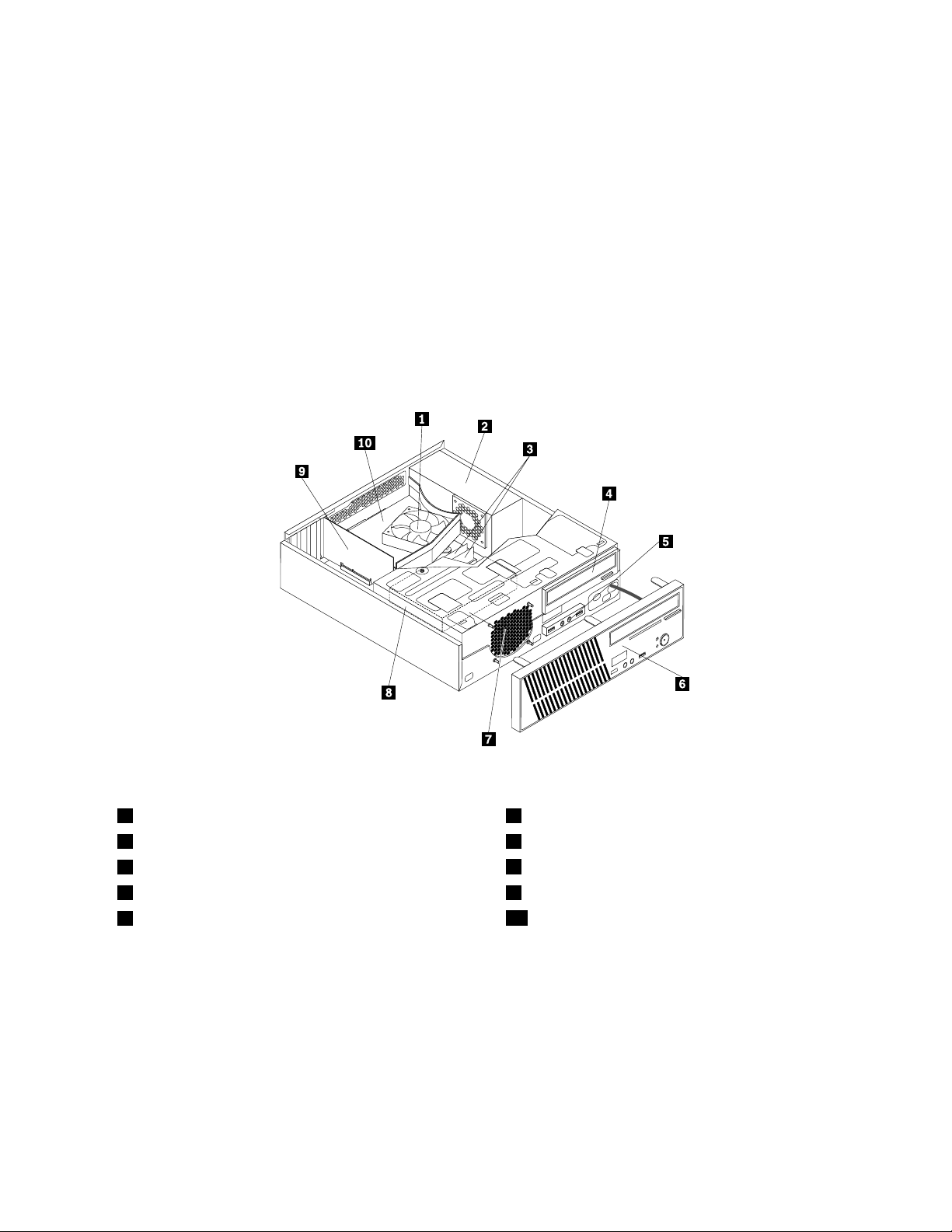
AansluitingBeschrijving
USB-poortHieropkuntuapparatenaansluitendiegebruikmakenvaneenUSB-poort,
bijvoorbeeldeenUSB-scanner,eenUSB-toetsenbord,eenUSB-muisofeen
USB-printer.Alseropuwcomputernietgenoegpoortenbeschikbaarzijnomal
uwUSB-apparatenaantesluiten,dankuntueenUSB-hubkopen.Daaropkuntu
extraUSB-apparatenaansluiten.
VGA-beeldschermaansluitingVoorhetaansluitenvaneenVGA-beeldschermofandereapparatendiegebruik
makenvaneenVGA-aansluiting.
Componenten
InFiguur3“Deplaatsvandeverschillendecomponenten”oppagina9kuntuzienwaardeverschillende
onderdelenzichbevinden.Hoeudekapvandecomputerverwijdertentoegangkrijgttotdeonderdelen
binnenindecomputer,leestuin“Dekapvandecomputerverwijderen”oppagina14
.
Figuur3.Deplaatsvandeverschillendecomponenten
1Modulemetkoelelementenventilator6Frontplaat
2Voedingseenheid7Ventilatoreenheidvoor
3Geheugenmodules(2)
4Optische-schijfstation9PCI-kaart(inbepaaldemodellen)
5USB-enaudiomoduleaandevoorzijde
8Vaste-schijfstation
10Koelvinblok
Onderdelenopdesysteemplaat
InFiguur4“Locatievanonderdelenopdesysteemplaat”oppagina10zietudeplaatsvandeonderdelenop
desysteemplaat.
Hoofdstuk1.Productoverzicht9
Page 16
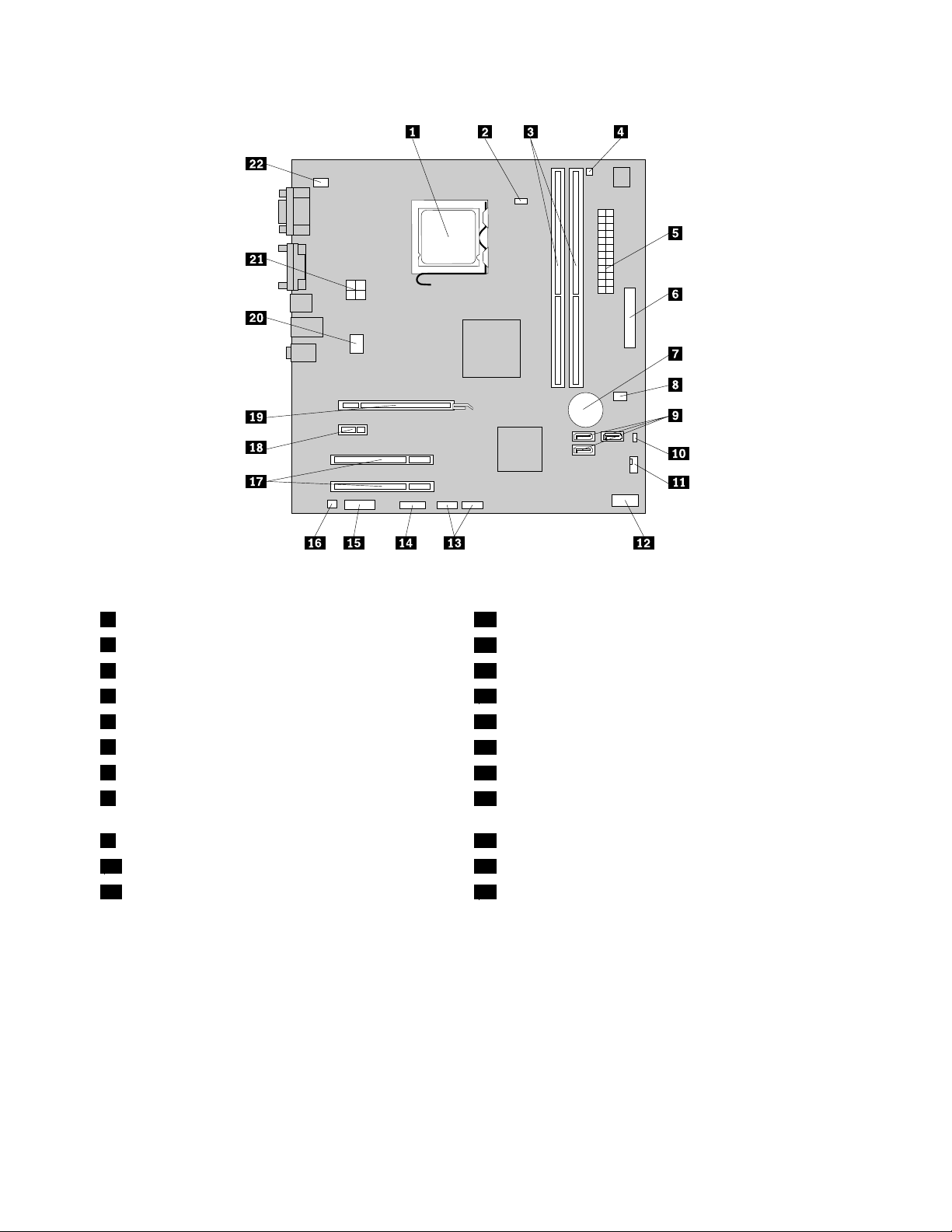
Figuur4.Locatievanonderdelenopdesysteemplaat
1Microprocessor
2Aansluitingmicroprocessorventilator
3Geheugensleuven(2)14Seriëlepoort(COM2)
4Aansluitingvoortemperatuursensor15Audioaansluitingvooraan
524-pensvoedingsaansluiting16Aansluitingvoorinterneluidspreker
6Parallellepoort
7Batterij
8Aanwezigheidsschakelaarvoorkap
12Aansluitingfrontpaneel
13USB-aansluitingen(2)
17SleuvenvoorPCI-kaarten(2)
18SleufvoorPCIExpressx1-kaart
19SleufvoorPCIExpressx16graschekaart
(“inbraakverklikker”,bepaaldemodellen)
9SATA-aansluitingen(3)
10JumpervoorWissenvanCMOS/Herstel
11Aansluitingvoorvoedingsventilator
20Aansluitingvoorsysteemventilator
214-pensvoedingsaansluiting
22AansluitingvoorPS/2-toetsenborden-muis
Deplaatsvaninternestations
Internestationszijnapparatenwaarmeedecomputergegevensleestenopslaat.Ukuntextrastationsinde
computerinstallerenomdeopslagcapaciteituittebreidenofomdecomputergeschikttemakenvoorhet
lezenvananderetypenmedia.Internestationswordengeïnstalleerdincompartimenten.Indezehandleiding
wordtgesprokenvancompartiment1,compartiment2enzovoort.
Wanneerueeninternstationinstalleertofvervangt,moetuergoedoplettenofhetcompartimentdat
udaarvoorwiltgebruikengeschiktisvoorhetdesbetreffendetypeenformaatstation.InHoofdstuk2
“Hardwareinstallerenenvervangen”oppagina13
internestationsinuwcomputer.
vindtuinstructiesvoorhetinstallerenenvervangenvan
10ThinkCentreHandboekvoordegebruiker
Page 17
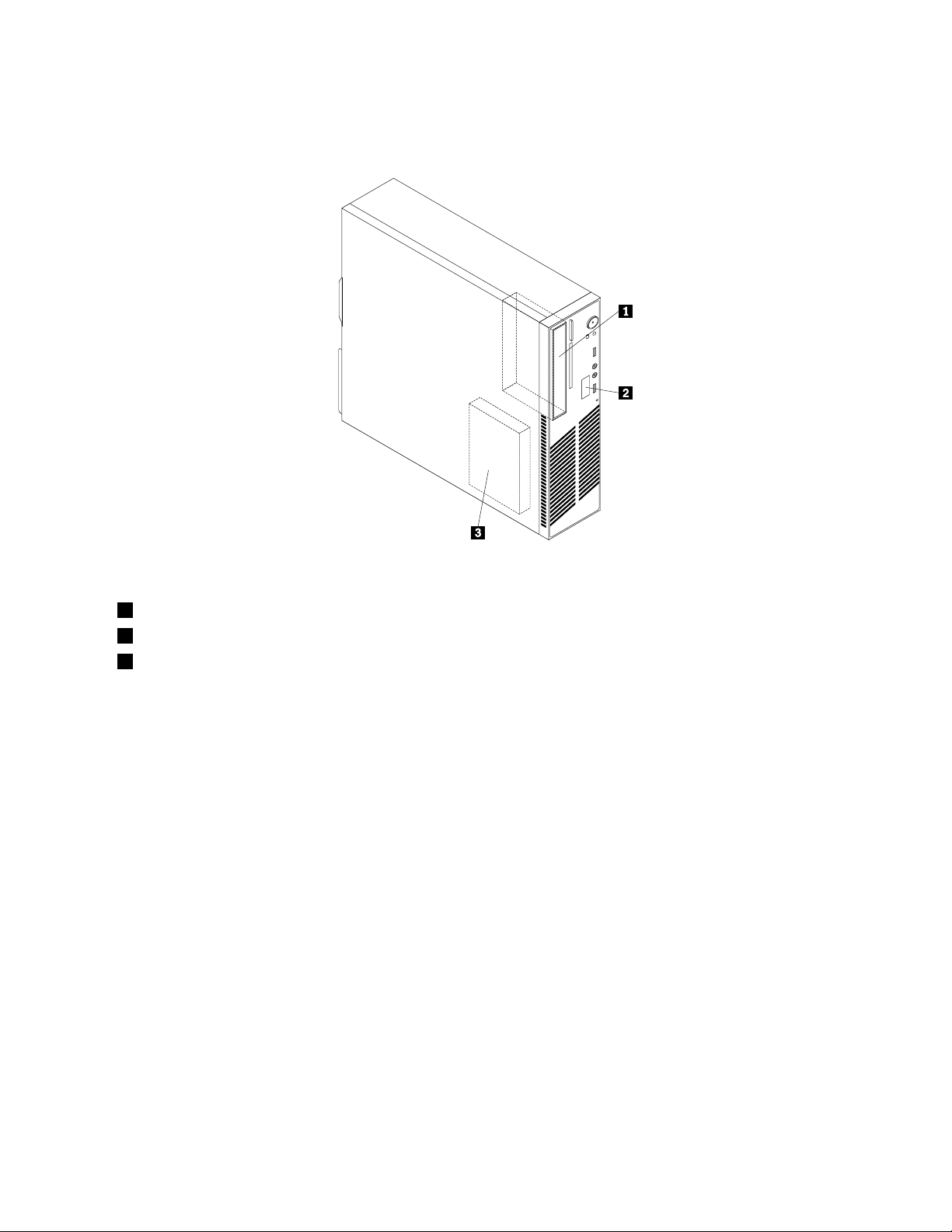
InFiguur5“Plaatsvanstationscompartimenten”oppagina11kuntuzienwaardeverschillende
stationscompartimentenzichinuwcomputerbevinden.
Figuur5.Plaatsvanstationscompartimenten
1Compartiment1-Optische-schijfstation(reedsgeïnstalleerd)
2Compartiment2-Stationsvakvoorplattekaartlezer
3Compartiment3-SA T Avaste-schijfstation
Hoofdstuk1.Productoverzicht11
Page 18
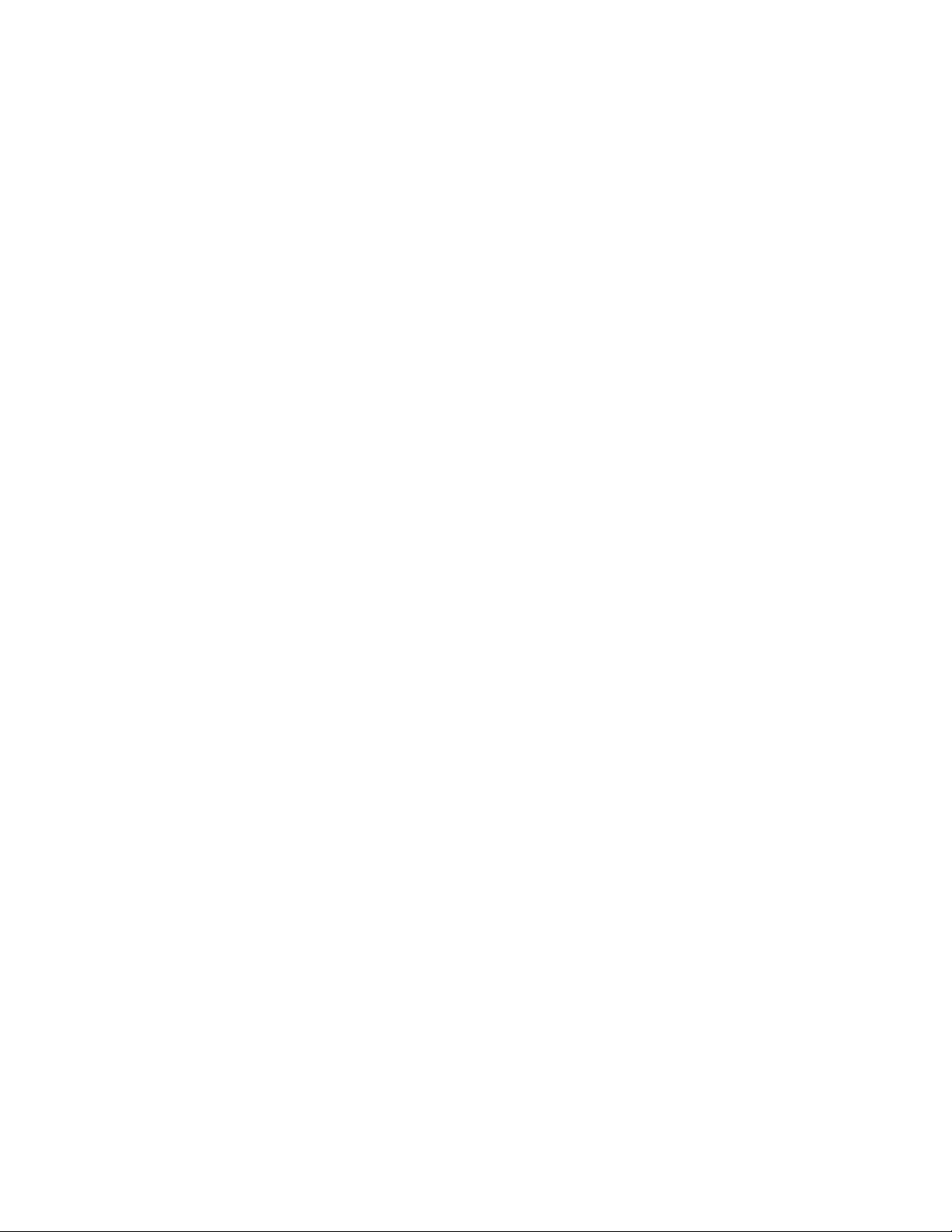
12ThinkCentreHandboekvoordegebruiker
Page 19
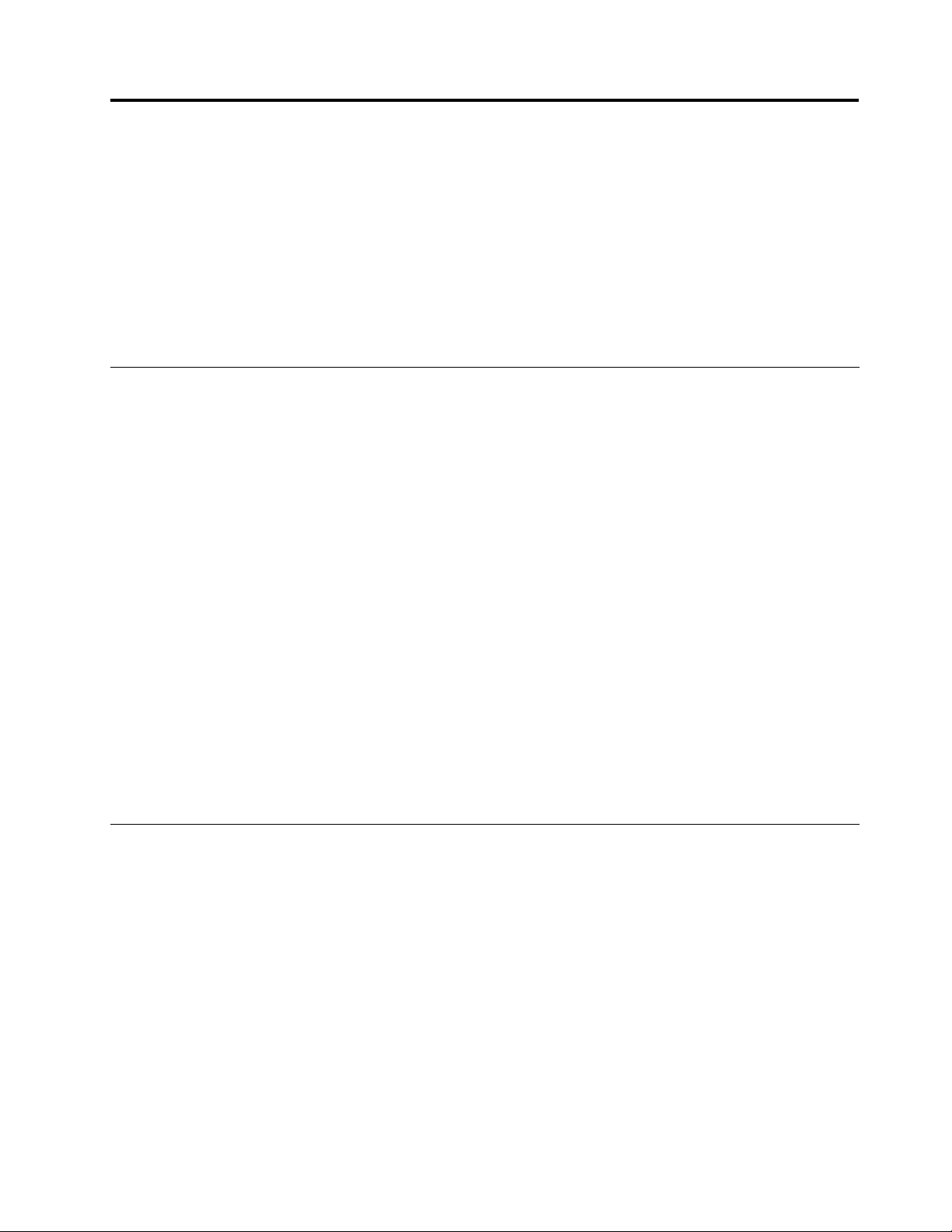
Hoofdstuk2.Hardwareinstallerenenvervangen
Indithoofdstukvindtuinstructiesvoorhetinstallerenenvervangenvandehardwareinuwcomputer.
Dithoofdstukbehandeltdevolgendeonderwerpen:
•“Werkenmetapparatendiegevoeligzijnvoorstatischeelektriciteit”oppagina13
•“Hardwareinstallerenenvervangen”oppagina13
•“Stuurprogramma's”oppagina43
•“Basisbeveiligingsvoorzieningen”oppagina43
Werkenmetapparatendiegevoeligzijnvoorstatischeelektriciteit
Opendeantistatischeverpakkingmethetnieuweonderdeelpasalshetbeschadigdeonderdeeluitde
computerisverwijderdenuklaarbentomhetnieuweonderdeelteinstalleren.Statischeelektriciteitis
ongevaarlijkvooruzelf,maarkanleidentoternstigeschadeaandeonderdelenvandecomputer.
Neembijhetomgaanmetcomputeronderdelenen-componentendevolgendevoorzorgsmaatregelenin
achtomschadedoorstatischeelektriciteittevoorkomen:
•Beweegzominmogelijk.Doorwrijvingkanerstatischeelektriciteitontstaan.
•Gaaltijdvoorzichtigommetonderdelenenanderecomputercomponenten.PakPCI-kaarten,
geheugenmodules,systeemplatenenmicroprocessorsbijderandbeet.Raaknooitonbeschermde
elektronischecircuitsaan.
•Zorgookdatanderendeonderdelenenanderecomputercomponentennietaanraken.
•Voordatueennieuwonderdeelinstalleert,houdtudeantistatischeverpakkingmetdatnieuweonderdeel
minstens2secondentegeneenmetalenafdekplaatjevaneenuitbreidingssleufaan,oftegeneen
anderongeverfdmetalenoppervlakopdecomputer.Hiermeevermindertudestatischeladingvande
verpakkingenvanuwlichaam.
•Pakhetnieuweonderdeeluitdeantistatischeverpakkingeninstalleerhetzomogelijkdirectinde
computer,zonderheteerstneerteleggen.Alsuhetonderdeelneermoetleggennadatuhetuitde
verpakkinghebtgehaald,leghetdanopdeantistatischeverpakkingopeenvlakkeondergrond.
•Leghetonderdeelnietopdekapvandecomputerofopeenmetalenondergrond.
Hardwareinstallerenenvervangen
Inditgedeeltevindtuinstructiesvoorhetinstallerenenvervangenvandehardwareinuwcomputer.De
mogelijkhedenvanuwcomputerzijnuittebreiden.Ukuntgeheugenmodules,stationsenPCI-kaarten
toevoegen.Bovendienkuntudefectehardwarevaakzelfvervangen.
Opmerkingen:
1.GebruikuitsluitendonderdelendiedoorLenovozijnverstrekt.
2.Raadpleegbijhetinstallerenofvervangenvaneenoptiezoweldedesbetreffendeinstructiesindit
gedeeltealsdeinstructiesdiebijdeoptiezijngeleverd.
Externeapparateninstalleren
Ukuntexterneopties(randapparatuur)opuwcomputeraansluiten.Denkdaarbijaanzakenalsexterne
luidsprekers,eenprinterofeenscanner.Voorbepaaldeexterneapparatenmoetuaanvullendesoftware
installeren.Alsueenexterneoptieinstalleert,kuntuin“Aansluitingen,knoppenenlampjesaandevoorkant
©CopyrightLenovo2010,2011
13
Page 20
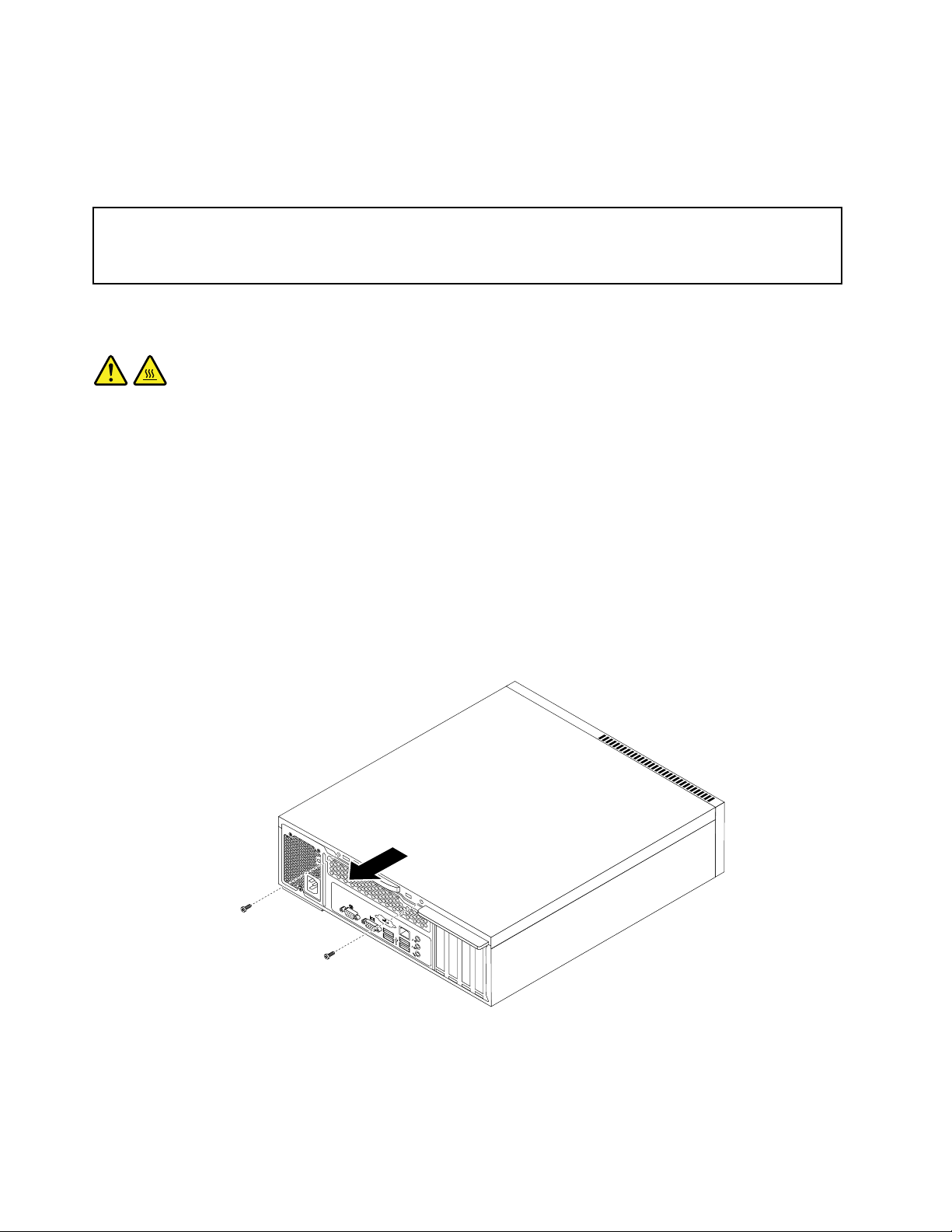
vandecomputer”oppagina6en“Aansluitingenenonderdelenaandeachterkantvandecomputer”op
pagina7zienwelkeaansluitingumoetgebruiken.Aandehandvandeinstructiesdiebijdeexterneoptiezijn
geleverd,kuntudieoptievervolgensaansluitenendevereistesoftwareofstuurprogramma'sinstalleren.
Dekapvandecomputerverwijderen
Attentie:Opendecomputernietenprobeergeenreparatiesuittevoerenvoordatude“Belangrijke
veiligheidsvoorschriften”hebtgelezenindepublicatieThinkCentreVeiligheidengarantiediebijdecomputeris
geleverd.VooreenexemplaarvandepublicatieThinkCentreVeiligheidenGarantiegaatunaar:
http://support.lenovo.com
Inditgedeeltevindtuinstructiesvoorhetverwijderenvandekapvandecomputer.
WAARSCHUWING:
Zetdecomputeruitenlaathemdrietotvijfminutenafkoelenvoordatudekapvandecomputer
verwijdert.
Uverwijdertdekapvandecomputeralsvolgt:
1.Verwijdereventueelaanwezigeopslagmediauitdeschijfstations.Zetvervolgensalleopdecomputer
aangeslotenapparatenendecomputerzelfuit.
2.Haalallestekkersuithetstopcontact.
3.Ontkoppelhetnetsnoer,alleI/O-kabelsenalleandereopdecomputeraangeslotenkabels.
4.Verwijdereventueelaanwezigeslotenwaarmeedecomputerkapisvastgezet,zoalseenkabelslotof
hangslot.Zie“Geïntegreerdkabelslot”oppagina44
5.Verwijderdetweeschroevenwaarmeedekapvandecomputerisbevestigd,schuifdekapnaar
achterenenneemhemweg.
en“Hangslot”oppagina45.
Figuur6.Dekapvandecomputerverwijderen
14ThinkCentreHandboekvoordegebruiker
Page 21
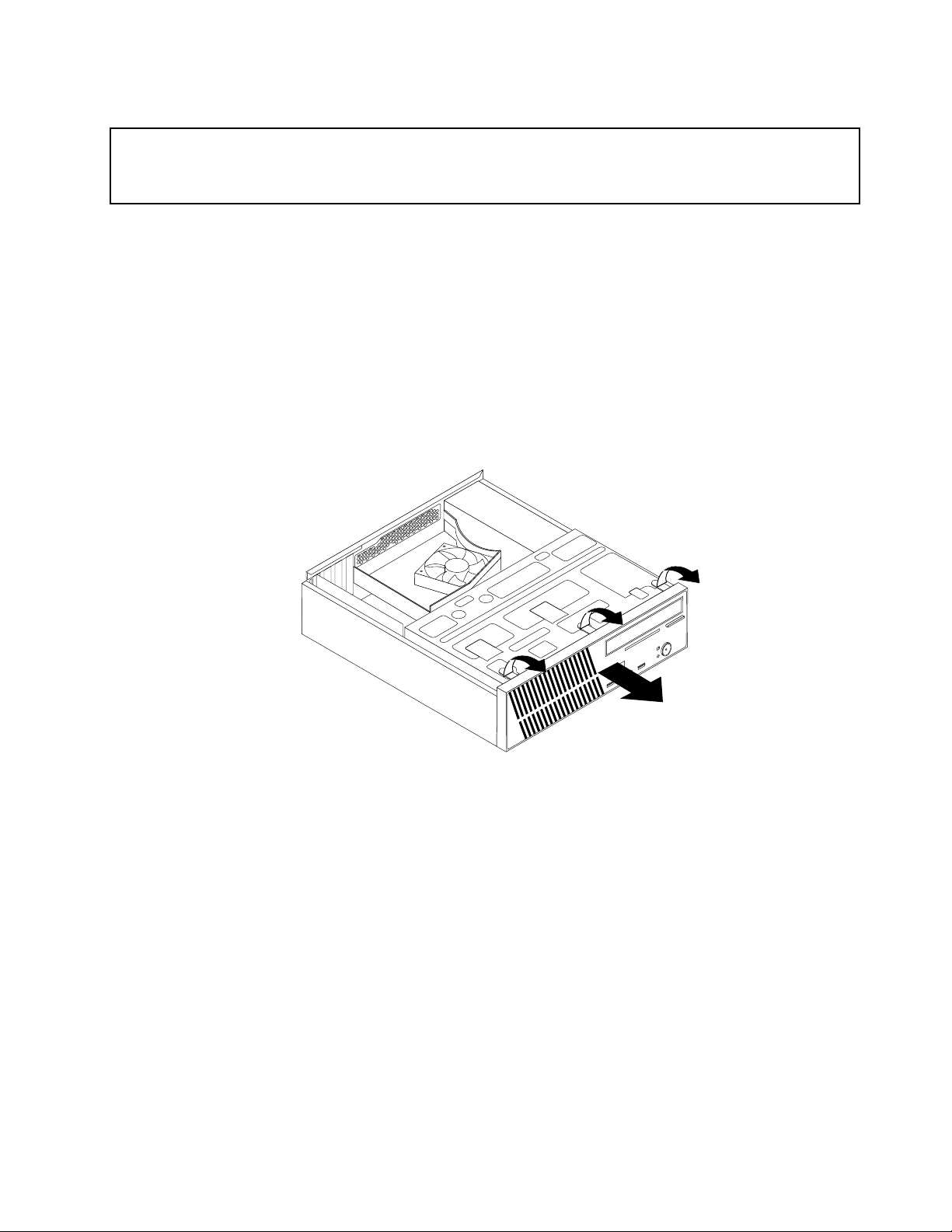
Defrontplaatverwijderenenterugplaatsen
Attentie:Opendecomputernietenprobeergeenreparatiesuittevoerenvoordatude“Belangrijke
veiligheidsvoorschriften”hebtgelezenindepublicatieThinkCentreVeiligheidengarantiediebijdecomputeris
geleverd.VooreenexemplaarvandepublicatieThinkCentreVeiligheidenGarantiegaatunaar
http://support.lenovo.com
Inditgedeeltevindtuinstructiesvoorhetverwijderenenweeraanbrengenvandefrontplaat.
Ukuntalsvolgtdefrontplaatverwijderenenweeraanbrengen:
1.Verwijderalleeventueelaanwezigeopslagmediauitdestationsenschakelalleaangeslotenapparatuur
uit.Zetdandecomputeruit.Haalvervolgensallestekkersuithetstopcontactenontkoppelallekabels
dieopdecomputerzijnaangesloten.
2.Verwijderdekapvandecomputer.Zie“Dekapvandecomputerverwijderen”oppagina14.
3.Verwijderdefrontplaatdoordedrienokjesaandebovenkantvandefrontplaatlostemakenende
frontplaatnaarbuitentedraaienzodathijloskomtvandecomputer.Legdefrontplaatvoorzichtig
terzijdezonderdeaan-/uit-schakelaarendekabelvandeLED-eenheid(LED)teontkoppelen.
Figuur7.Defrontplaatverwijderen
Hoofdstuk2.Hardwareinstallerenenvervangen15
Page 22
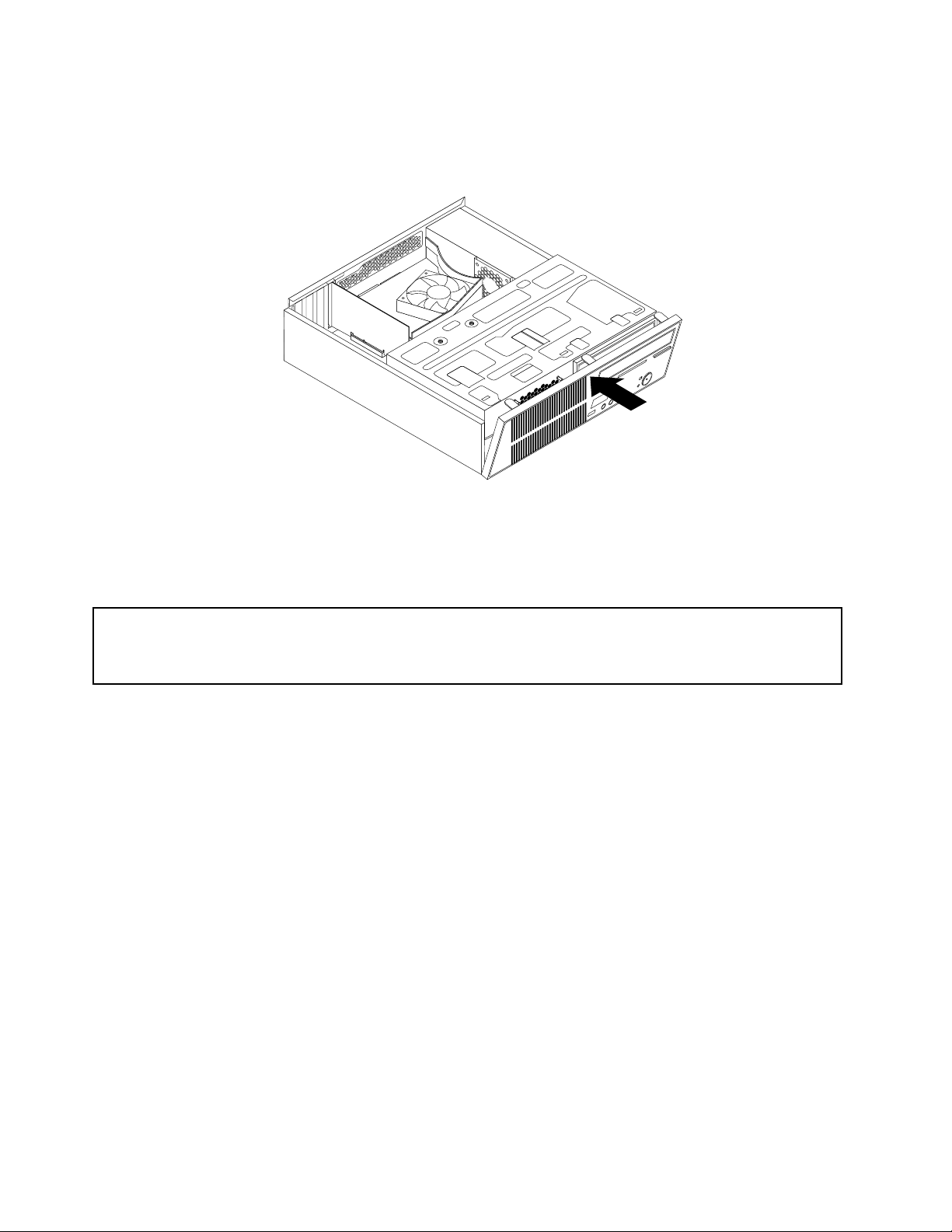
4.Alsudefrontplaatweerwiltaanbrengen,houdtudeanderedrieplasticnokjesaandeonderkantvande
frontplaatrechtvoordeovereenkomstigegaatjesinhetchassisendraaituvervolgensdefrontplaat
naarbinnentotdathijvastklikt.
Figuur8.Defrontplaatweeraanbrengen
5.Ganaar“Hetvervangenvandeonderdelenvoltooien”oppagina42.
Toegangkrijgentotdesysteemplaatcomponentenenstations
Attentie:Opendecomputernietenprobeergeenreparatiesuittevoerenvoordatude“Belangrijke
veiligheidsvoorschriften”hebtgelezenindepublicatieThinkCentreVeiligheidengarantiediebijdecomputeris
geleverd.VooreenexemplaarvandepublicatieThinkCentreVeiligheidenGarantiegaatunaar:
http://support.lenovo.com
Inditgedeeltevindtuinstructiesvoorhetkrijgenvantoegangtotcomponentenopdesysteemplaaten
totstations.
Ukrijgtalsvolgttoegangtotdesysteemplaatcomponentenenstations:
1.Verwijderalleeventueelaanwezigeopslagmediauitdestationsenschakelalleaangeslotenapparatuur
uit.Zetdandecomputeruit.Haalvervolgensallestekkersuithetstopcontactenontkoppelallekabels
dieopdecomputerzijnaangesloten.
2.Verwijderdekapvandecomputervoortoegangtotdesysteemplaatcomponentenenstations.Zie“De
kapvandecomputerverwijderen”oppagina14.
3.Verwijderdefrontplaat.
16ThinkCentreHandboekvoordegebruiker
Page 23
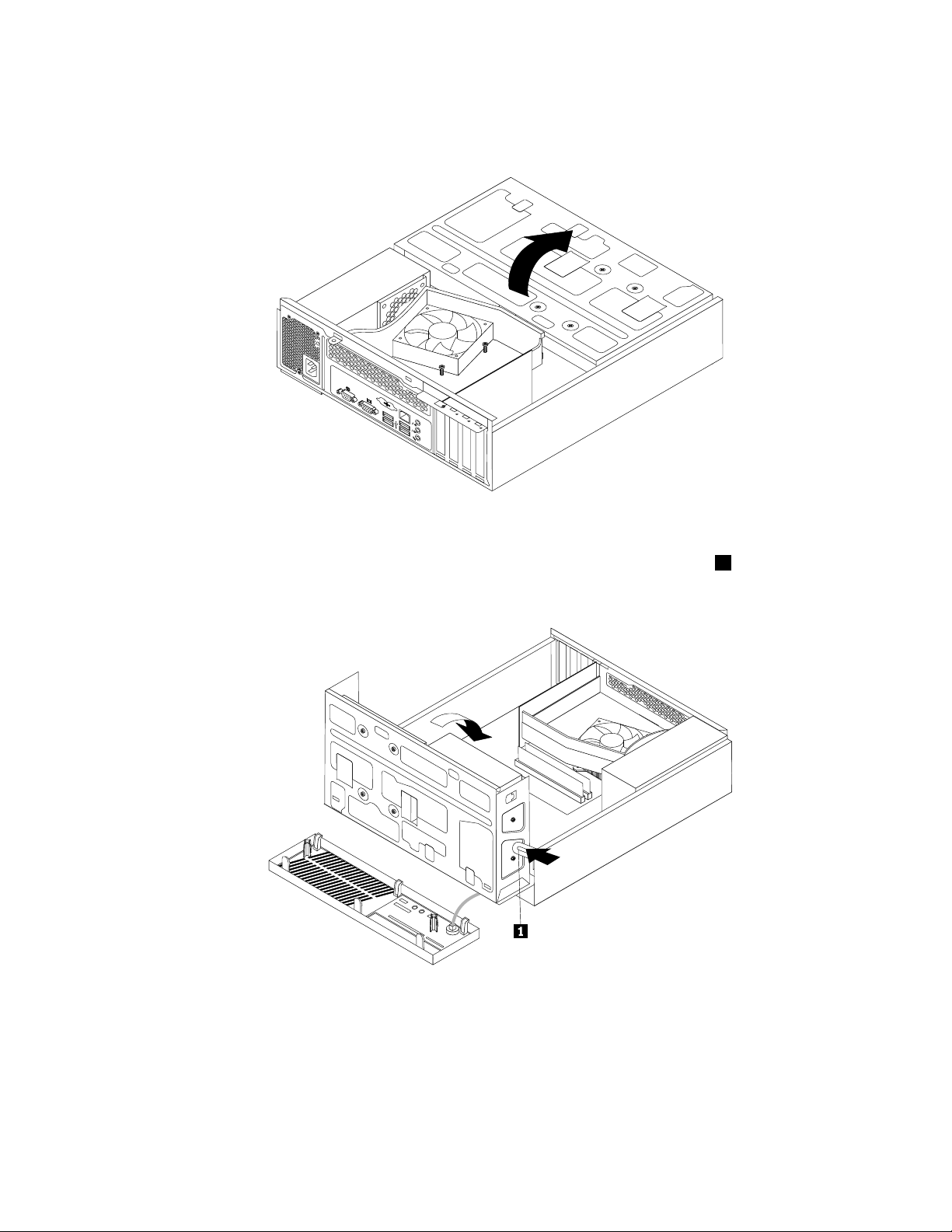
4.Kanteldehoudervanhetschijfstationomhoogzodatubijalleinterneschijfstations,kabelsenoverige
componentenkunt.
Figuur9.Dehoudervanhetschijfstationomhoogkantelen
5.Omdehoudervanhetschijfstationtelatenzakkendruktudeklemvandehouder1naarbinnenen
kanteltdestationhoudernaarbeneden,zoalsafgebeeld.
Figuur10.Dehoudervanhetschijfstationlatenzakken
Hoofdstuk2.Hardwareinstallerenenvervangen17
Page 24
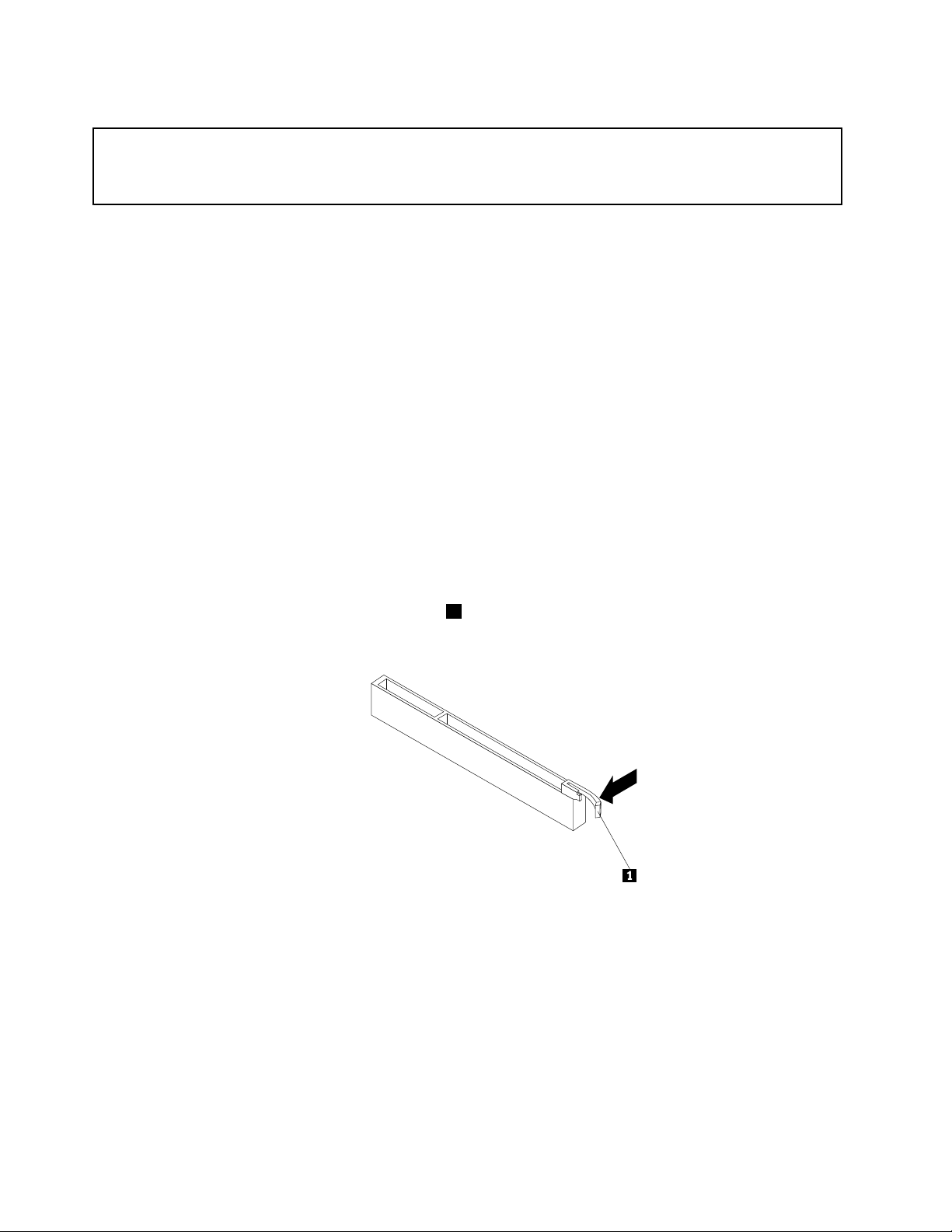
PCI-kaartinstallerenofvervangen
Attentie:Opendecomputernietenprobeergeenreparatiesuittevoerenvoordatude“Belangrijke
veiligheidsvoorschriften”hebtgelezenindepublicatieThinkCentreVeiligheidengarantiediebijdecomputeris
geleverd.VooreenexemplaarvandepublicatieThinkCentreVeiligheidenGarantiegaatunaar:
http://support.lenovo.com
InditgedeeltevindtuinstructiesvoorhetinstallerenofvervangenvaneenPCI-kaart.
ErzijntweesleuvenvoorstandaardPCI-kaarten,éénvooreenPCIExpressx1-kaartenéénvooreenPCI
Expressx16graschekaart.Zie“Onderdelenopdesysteemplaat”oppagina9.
UkuntalsvolgteenPCI-kaartinstallerenofvervangen:
1.Verwijderalleeventueelaanwezigeopslagmediauitdestationsenschakelalleaangeslotenapparatuur
uit.Zetdandecomputeruit.Haalvervolgensallestekkersuithetstopcontactenontkoppelallekabels
dieopdecomputerzijnaangesloten.
2.Verwijderdekapvandecomputer.Zie“Dekapvandecomputerverwijderen”oppagina14.
3.Voereenvandevolgendehandelingenuit:
•AlsueenPCI-kaartvervangt,draaitudeschroevenloswaarmeedeoudePCI-kaartvastzitzodat
dezevrijkomtuitdesleufvoorPCI-kaarten.VerwijderdeoudePCI-kaartvervolgensuithetchassis,
zoalsafgebeeldinDePCI-kaartverwijderen.
Opmerkingen:
a.AlszichtussendePCI-kaartendesysteemplaatkabelsbevinden,maakdannotitiesvande
aansluitingvandekabelsenontkoppeldandekabels.
b.AlsdePCI-kaartvastzitondereenklem1,druktudieklemnaarbenedenzodatdevergrendeling
wordtgeopend.Vervolgenspaktudekaartbijderandenvastentrektudezevoorzichtiguitde
sleuf.Indiennodigkuntudekaartietsheenenweerbewegenomhemuitdesleuftehalen.
c.Mogelijkmoetudefrontplaatverwijderenenhetvaste-schijfstationomhoogkantelenomde
PCI-kaartvrijtekunnenverwijderen.Zie“Defrontplaatverwijderenenterugplaatsen”oppagina
15en“Toegangkrijgentotdesysteemplaatcomponentenenstations”oppagina16.
18ThinkCentreHandboekvoordegebruiker
Page 25
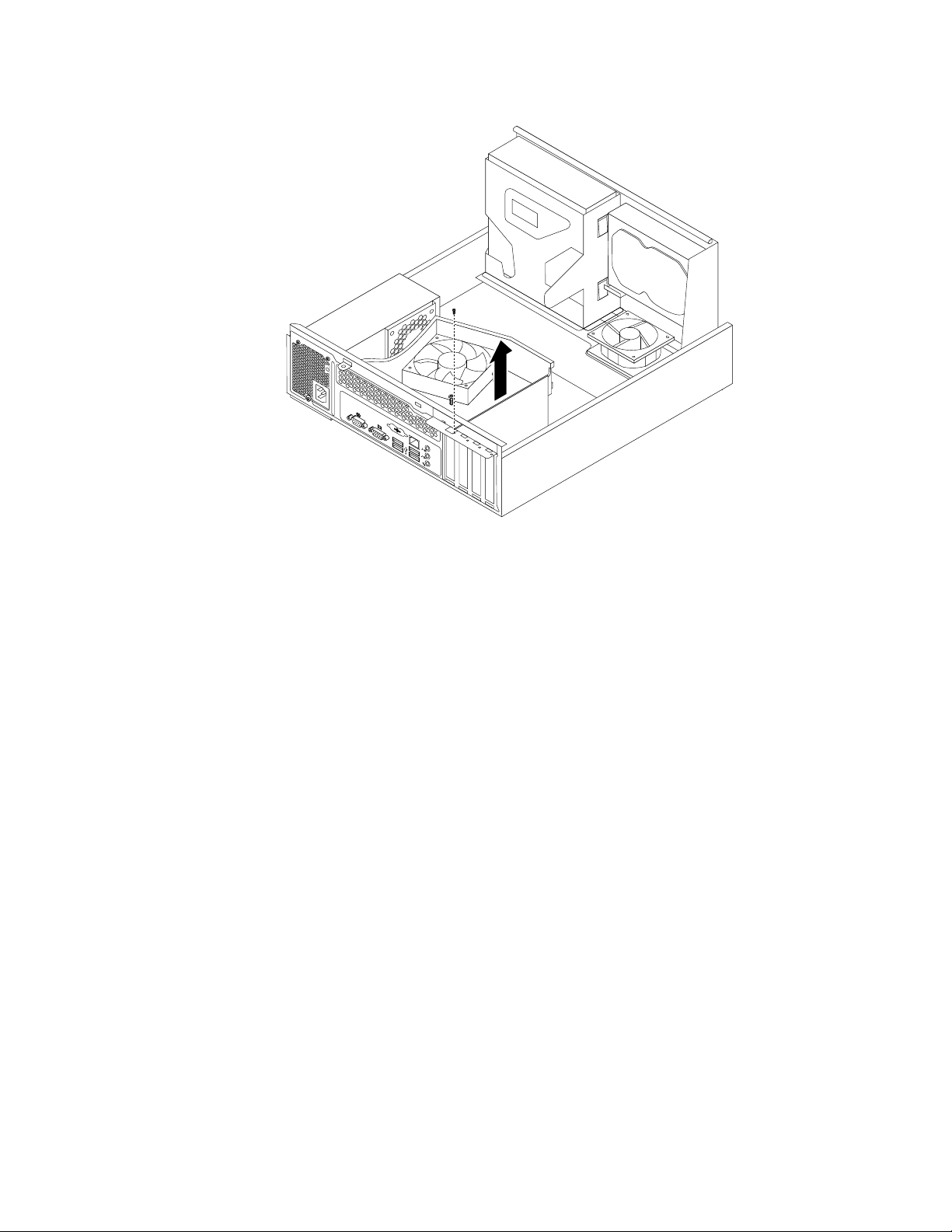
Figuur11.DePCI-kaartverwijderen
•AlsueenPCI-kaartinstalleert,verwijdertuhetgewensteafdekplaatjevandePCI-kaartsleuf.Zie
“Onderdelenopdesysteemplaat”oppagina9omvasttestellenwelktypePCI-kaartsleufhetbetreft.
4.HaaldenieuwePCI-kaartuitdeantistatischeverpakking.
Hoofdstuk2.Hardwareinstallerenenvervangen19
Page 26
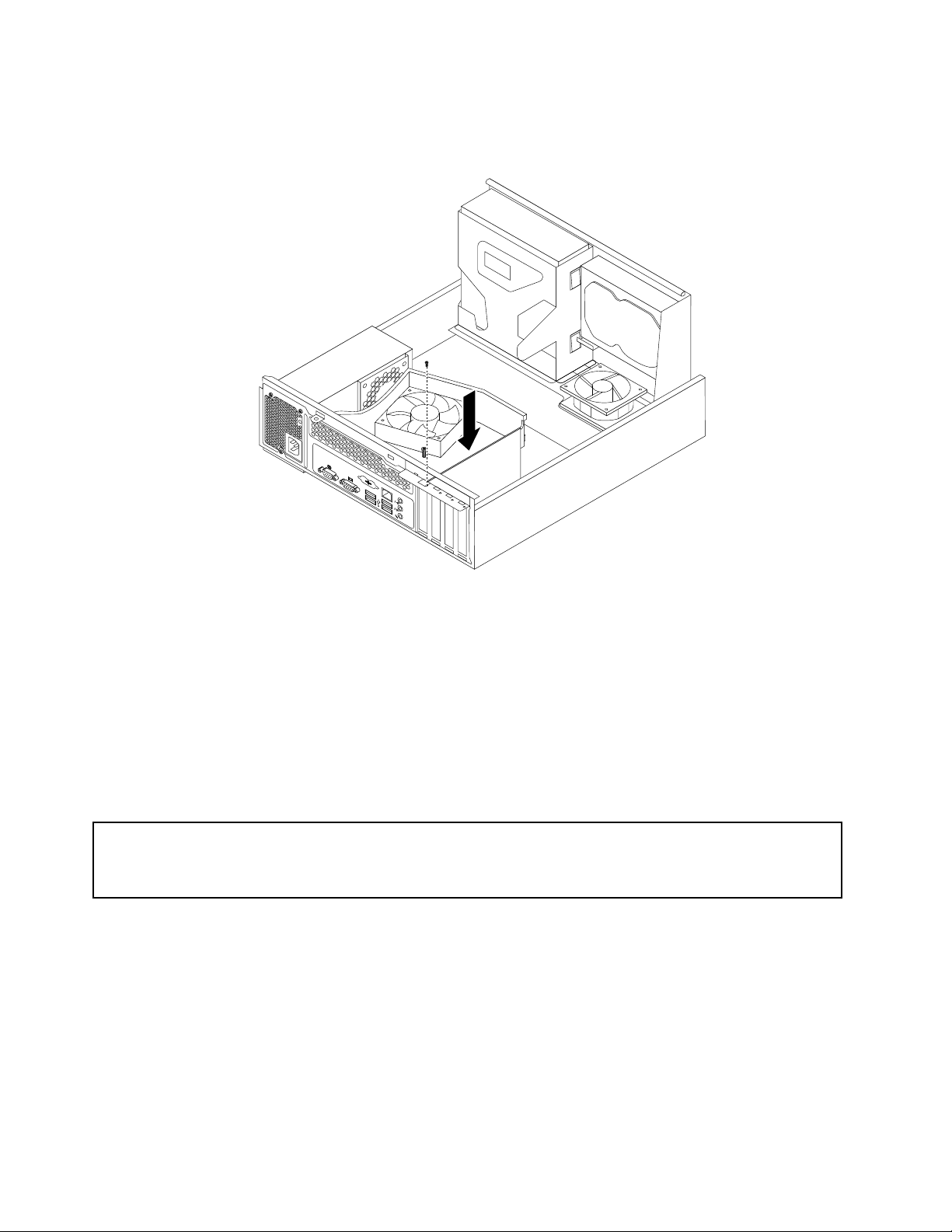
5.InstalleerdenieuwePCI-kaartindejuistekaartsleufopdesysteemplaat.Brengvervolgensdeschroef
aanwaarmeedenieuwePCI-kaartwordtbevestigd.
Figuur12.DePCI-kaartinstalleren
6.SluitzonodigallekabelsaandiezichtussendePCI-kaartendesysteemplaatbevinden.Zie
“Onderdelenopdesysteemplaat”oppagina9voordeverschillendeaansluitingenopdesysteemplaat.
Volgendestappen:
•Alsumeteenanderstukhardwarewiltwerken,gaatunaarhetdesbetreffendegedeelte.
•Alsudeinstallatieofvervangingwiltvoltooien,gaatunaar“Hetvervangenvandeonderdelenvoltooien”
oppagina42.
Geheugenmodulesinstallerenofvervangen
Attentie:Opendecomputernietenprobeergeenreparatiesuittevoerenvoordatude“Belangrijke
veiligheidsvoorschriften”hebtgelezenindepublicatieThinkCentreVeiligheidengarantiediebijdecomputeris
geleverd.VooreenexemplaarvandepublicatieThinkCentreVeiligheidenGarantiegaatunaar
http://support.lenovo.com
Inditgedeeltevindtuinstructiesvoorhetinstallerenofvervangenvaneengeheugenmodule.
DecomputerbeschiktovertweegeheugensleuvenvoorhetplaatsenofvervangenvanDDR3SDRAM
DIMM's.Daardoorkuntuhetsysteemgeheugenuitbreidentotmaximaal4GB.Gebruikbijhetinstalleren
ofvervangenvaneengeheugenmoduleDDR3SDRAMDIMM'svan1GBof2GBinelkecombinatietot
maximaal4GB.
Ukuntalsvolgteengeheugenmoduleinstallerenofvervangen:
1.Verwijderalleeventueelaanwezigeopslagmediauitdestationsenschakelalleaangeslotenapparatuur
uit.Zetdandecomputeruit.Haalvervolgensallestekkersuithetstopcontactenontkoppelallekabels
dieopdecomputerzijnaangesloten.
20ThinkCentreHandboekvoordegebruiker
Page 27
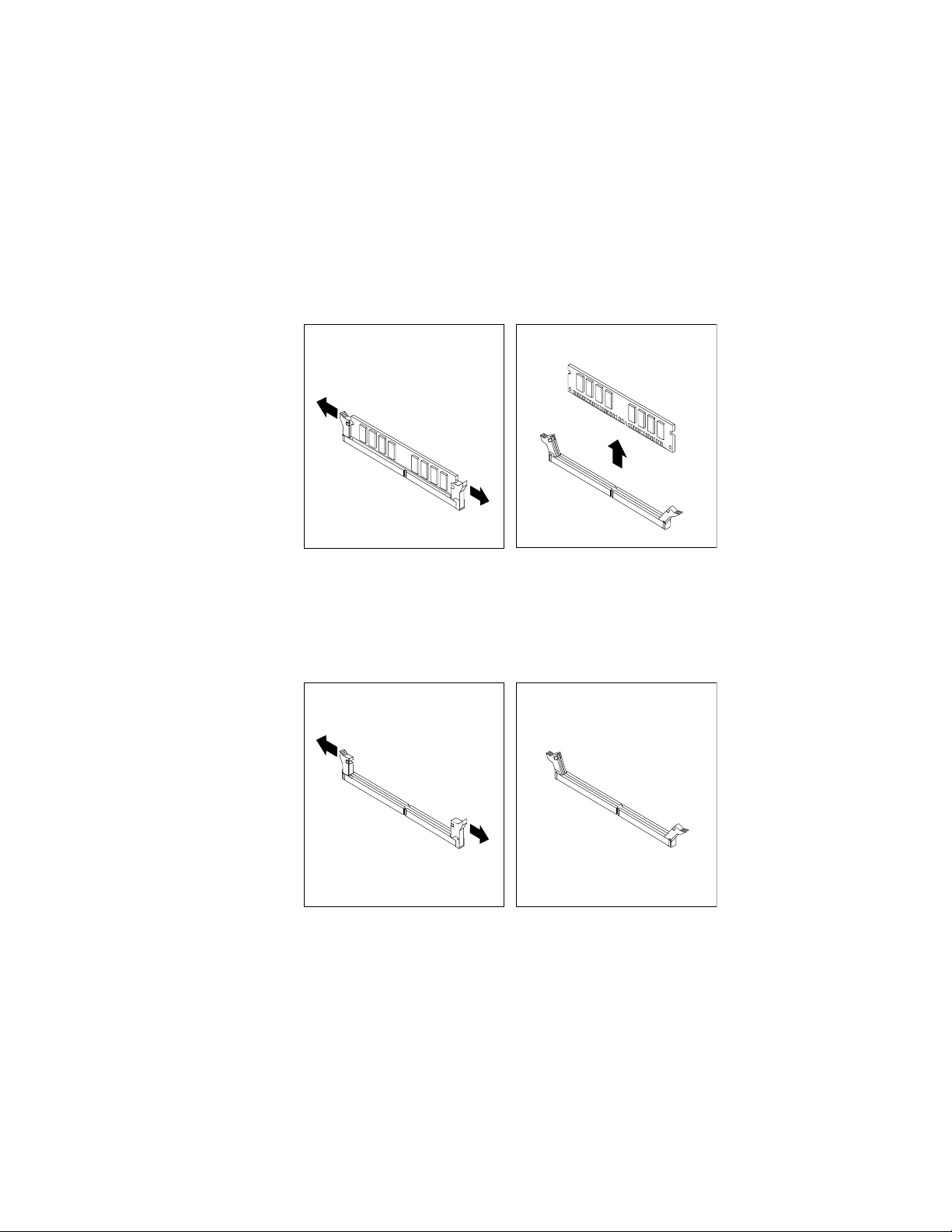
2.Verwijderdekapvandecomputer.Zie“Dekapvandecomputerverwijderen”oppagina14.
3.Legdecomputeropzijnzijkant.Zokuntubeterbijdesysteemplaat.
4.Zoekdegeheugenaansluitingenopdesysteemplaat.Zie“Onderdelenopdesysteemplaat”oppagina9.
5.Verwijderalleonderdelenenontkoppelallekabelsdiehetmoeilijkmakenombijgeheugenaansluitingen
tekomen.
6.Voereenvandevolgendehandelingenuit:
•Alsueengeheugenmodulevervangt,opentudeklemmetjesenverwijdertudeaanwezigemodule,
zoalshierondertezienis.
Figuur13.Degeheugenmoduleverwijderen
•Installeertueennieuwegeheugenmodule,opendandeklemmetjesvandegeheugenaansluiting
waarinudenieuwegeheugenmodulewiltinstalleren.
Figuur14.Deklemmetjesvandegeheugenmoduleopenen
Hoofdstuk2.Hardwareinstallerenenvervangen21
Page 28

7.Houddenieuwegeheugenmodulebovenopdegeheugenaansluiting.Zorgervoordatuitsparing1in
degeheugenmodulelijntmethetnokje2indeaansluiting.Drukdenieuwemodulevervolgensrecht
omlaagindeaansluiting,totdatdeklemmetjeszichsluitenendenieuwemoduleopzijnplaatsvastklikt.
Figuur15.Degeheugenmoduleaanbrengen
8.Installeeralleonderdelendieuhebtverwijderdensluitallekabelsaandieuhebtverwijderdof
ontkoppeld.
Volgendestappen:
•Alsumeteenanderstukhardwarewiltwerken,gaatunaarhetdesbetreffendegedeelte.
•Alsudeinstallatieofvervangingwiltvoltooien,gaatunaar“Hetvervangenvandeonderdelenvoltooien”
oppagina42.
Debatterijvervangen
Attentie:Opendecomputernietenprobeergeenreparatiesuittevoerenvoordatude“Belangrijke
veiligheidsvoorschriften”hebtgelezenindepublicatieThinkCentreVeiligheidengarantiediebijdecomputeris
geleverd.VooreenexemplaarvandepublicatieThinkCentreVeiligheidenGarantiegaatunaar:
http://support.lenovo.com
Decomputerheefteenspeciaalgeheugenvoordedatum,detijdendeconguratiegegevensvoorde
ingebouwdevoorzieningen.Doormiddelvandebatterijblijftdezeinformatieookbewaardnadatude
computerhebtuitgezet.
Normaliterhoeftugeenaandachttebestedenaandebatterijenhoeftudezeooknietopteladen.Eenbatterij
gaatechternieteeuwigmee.Alsdebatterijleegraakt,gaandedatum,tijdenconguratiegegevens-met
inbegripvandewachtwoorden-verloren.Erverschijntdaneenfoutmeldingwanneerudecomputeraanzet.
Leesvoordatudevolgendeprocedureuitvoertdeinformatieoverhetvervangenenwegdoenvandebatterij
indehoofdstukken“Batterijen”en“Kennisgevinglithumbatterij”vanThinkCentreVeiligheidengarantie.
Uverwisseltdebatterijalsvolgt:
1.Verwijderalleeventueelaanwezigeopslagmediauitdestationsenschakelalleaangeslotenapparatuur
uit.Zetdandecomputeruit.Haalvervolgensallestekkersuithetstopcontactenontkoppelallekabels
dieopdecomputerzijnaangesloten.
2.Verwijderdekapvandecomputer.Zie“Dekapvandecomputerverwijderen”oppagina14.
3.Kanteldehoudervanhetschijfstationomhoog.Zie“Toegangkrijgentotdesysteemplaatcomponenten
enstations”oppagina16
.
22ThinkCentreHandboekvoordegebruiker
Page 29

4.Kijkwaardebatterijzichbevindt.Zie“Onderdelenopdesysteemplaat”oppagina9.
5.Verwijderalleonderdelenenontkoppelallekabelsdiehetmoeilijkmakenombijdebatterijtekomen.
6.Verwijderdeoudebatterij.
Figuur16.Deoudebatterijverwijderen
7.Installeerdenieuwebatterij.
Figuur17.Denieuwebatterijinstalleren
8.Installeeralleonderdelendieuhebtverwijderdensluitallekabelsaandieuhebtverwijderdof
ontkoppeld.
9.Laatdehoudervanhetschijfstationzakken.Zie“Toegangkrijgentotdesysteemplaatcomponentenen
stations”oppagina16.
10.Plaatsdekapvandecomputerterugensluitalleexternekabelsweeraan.Zie“Hetvervangenvande
onderdelenvoltooien”oppagina42.
11.Zetdecomputerenallerandapparatuuraan.
Opmerking:Wanneerdecomputervoordeeerstekeerwordtaangezetnadatdebatterijisvervangen,
kanereenfoutberichtwordenafgebeeld.Ditisnormaalnahetvervangenvandebatterij.
12.StelmethetprogrammaSetupUtilitydedatum,tijdenalleoverigeconguratiegegevensin.Zie
Hoofdstuk4“WerkenmethetprogrammaSetupUtility”oppagina55
.
Volgendestappen:
•Alsumeteenanderstukhardwarewiltwerken,gaatunaarhetdesbetreffendegedeelte.
•Alsudevervangingwiltvoltooien,gaatunaar“Hetvervangenvandeonderdelenvoltooien”oppagina42.
Demodulemethetkoelelementendeventilatorvervangen
Attentie:Opendecomputernietenprobeergeenreparatiesuittevoerenvoordatude“Belangrijke
veiligheidsvoorschriften”hebtgelezenindepublicatieThinkCentreVeiligheidengarantiediebijdecomputeris
geleverd.VooreenexemplaarvandepublicatieThinkCentreVeiligheidenGarantiegaatunaar:
http://support.lenovo.com
Inditgedeeltevindtuinstructiesvoorhetvervangenvandemodulemethetkoelelementendeventilator.
Hoofdstuk2.Hardwareinstallerenenvervangen23
Page 30

WAARSCHUWING:
Hetkoelelementendeventilatoreenheidkunnenzeerheetzijn.Zetdecomputeruitenlaathemdrie
totvijfminutenafkoelenvoordatudekapvandecomputerverwijdert.
Uvervangtdemodulemethetkoelelementendeventilatoralsvolgt:
1.Verwijderalleeventueelaanwezigeopslagmediauitdestationsenschakelalleaangeslotenapparatuur
uit.Zetdandecomputeruit.Haalvervolgensallestekkersuithetstopcontactenontkoppelallekabels
dieopdecomputerzijnaangesloten.
2.Verwijderdekapvandecomputer.Zie“Dekapvandecomputerverwijderen”oppagina14.
3.Verwijderdefrontplaat.Zie“Defrontplaatverwijderenenterugplaatsen”oppagina15.
4.Kanteldehoudervanhetschijfstationomhoog.Verwijderdetweeplasticschroevenwaarmeede
koelvinblokvastzitentildandeeenheidomhooguithetchassis.
Figuur18.Verwijderenvanhetkoelvinblok
5.Ontkoppeldekabelvanhetkoelelementmetventilatoreenheidvandeaansluitingvoorde
microprocessorventilatoropdesysteemplaat.Zie“Onderdelenopdesysteemplaat”oppagina9.
6.Voerdevolgendestappenuitomdevierschroevenlostedraaienwaarmeedemodulemethet
koelelementendeventilatoropdesysteemplaatisbevestigd:
a.Verwijdereerstgedeeltelijkschroef1,verwijderdanschroef2volledigenverwijdertenslotte
schroef1volledig.
b.Verwijdereerstgedeeltelijkschroef3,verwijderdanvolledigschroef4enverwijdertenslotte
schroef
3volledig.
Opmerking:Verwijderdevierschroevenvoorzichtiguitdesysteemplaatommogelijkeschadeaan
desysteemplaattevoorkomen.Devierschroevenkunnennietuithetkoelelementmetventilator
wordenverwijderd.
24ThinkCentreHandboekvoordegebruiker
Page 31

Figuur19.Schroevenwaarmeedemodulemetkoelelementenventilatorisbevestigd
7.Haaldemodulemethetkoelelementendeventilatorvandesysteemplaat.
Opmerkingen:
a.Hetkannodigzijndemodulemetkoelelementenventilatorvoorzichtigtedraaienomhemloste
makenvandemicroprocessor.
b.Aandeonderkantvandemodulemetkoelelementenventilatorbevindtzichthermischvet.Zorg
datudezepastabijhetwerkenmetdemodulenietaanraakt.
8.Plaatsdenieuwemodulemethetkoelelementendeventilatorzodanigopdesysteemplaatdatdevier
schroevenopéénlijnliggenmetdegatenopdesysteemplaat.Zorgerbijhetplaatsenvoordatde
kabelvandeventilatorzichaandekantvandeaansluitingvoordemicroprocessorventilatoropde
systeemplaatbevindt.
9.Volgdezevolgordeomdevierschroeventeplaatsenwaarmeedenieuwemodulemethetkoelelement
endeventilatorisbevestigd,zieSchroevenwaarmeedemodulemetkoelelementenventilatoris
bevestigd:
a.Draaieerstschroef1gedeeltelijkvast,draaidanschroef2volledigvastendraaitenslotteschroef
1volledigvast.
b.Draaieerstschroef3gedeeltelijkvast,draaidanschroef4volledigvastendraaitenslotteschroef
3volledigvast.
10.Sluitdekabelvandenieuwemodulemethetkoelelementenventilatoreenheidaanopdeaansluitingvoor
demicroprocessorventilatoropdesysteemplaat.Zie“Onderdelenopdesysteemplaat”oppagina9
.
Hoofdstuk2.Hardwareinstallerenenvervangen25
Page 32

11.Brenghetkoelvinblokmetdeventilatoromlaagenplaatsdezeopdesysteemplaattotdatdetwee
schroefgatenindeventilatoreenheidzichtegenoverdegatenindemodulemetkoelelementenventilator
bevinden.Installeerdetweeschroevenomhetkoelvinblokvasttezetten.
Figuur20.Hetkoelvinblokinstalleren
Volgendestappen:
•Alsumeteenanderstukhardwarewiltwerken,gaatunaarhetdesbetreffendegedeelte.
•Alsudevervangingwiltvoltooien,gaatunaar“Hetvervangenvandeonderdelenvoltooien”oppagina42.
Demicroprocessorvervangen
Attentie:Opendecomputernietenprobeergeenreparatiesuittevoerenvoordatude“Belangrijke
veiligheidsvoorschriften”hebtgelezenindepublicatieThinkCentreVeiligheidengarantiediebijdecomputeris
geleverd.VooreenexemplaarvandepublicatieThinkCentreVeiligheidenGarantiegaatunaar:
http://support.lenovo.com
Inditgedeeltevindtuinstructiesvoorhetvervangenvandemicroprocessor.
WAARSCHUWING:
Hetkoelelementendemicroprocessorkunnenzeerheetzijn.Zetdecomputeruitenlaathemdrietot
vijfminutenafkoelenvoordatudekapvandecomputerverwijdert.
Omdemicroprocessortevervangen,doetuhetvolgende:
1.Verwijderalleeventueelaanwezigeopslagmediauitdestationsenschakelalleaangeslotenapparatuur
uit.Zetdandecomputeruit.Haalvervolgensallestekkersuithetstopcontactenontkoppelallekabels
dieopdecomputerzijnaangesloten.
26ThinkCentreHandboekvoordegebruiker
Page 33

2.Verwijderdekapvandecomputer.Zie“Dekapvandecomputerverwijderen”oppagina14.
3.Verwijderhetkoelelementmetdeventilatoreenheid.Zie“Demodulemethetkoelelementende
ventilatorvervangen”oppagina23.
Opmerking:Leghetkoelelementmetventilatoreenheidopzijnzijkantzodathetthermischevetniet
ergensmeeincontactkomt.
4.Tildekleinehendel3openopenklem1omtoegangtekrijgentotdemicroprocessor2.
Figuur21.T oegangtotdemicroprocessorkrijgen
5.Tildemicroprocessorrechtuitdemicroprocessoraansluiting,zoalsafgebeeldinFiguur22
“Microprocessorverwijderen”oppagina28
.
Opmerkingen:
a.Uwmicroprocessorenaansluitingzienermogelijkandersuitdanindeafbeeldinghieronder.
b.Letopdejuisterichtingvandemicroprocessorindeaansluiting.Zoeknaarhetkleinedriehoekje
1opeenvandehoekenvandemicroprocessorofletopdepositievandeuitsparingen2opde
microprocessor.Ditisbelangrijkwanneerudenieuwemicroprocessorinstalleertopdesysteemplaat.
c.Raakalleendezijkantenvandemicroprocessoraan.Raakdegoudencontactpuntenaande
onderkantnietaan.
Hoofdstuk2.Hardwareinstallerenenvervangen27
Page 34

d.Zorgdaternietsopdeaansluitingvandemicroprocessorvaltzolangdezeopenligt.De
contactpuntenmoetenzoschoonmogelijkblijven.
Figuur22.Microprocessorverwijderen
6.Zorgervoordatdekleinehendelomhoogstaat.
7.Haaldenieuwemicroprocessor1uithetbeschermendekapje2waarmeedegoudencontactpunten
vandenieuwemicroprocessorwordenbeschermd.
8.Houddemicroprocessoraanderandenvastenbrengdeuitsparingenvandenieuwemicroprocessor
opeenlijnmetnokjesopdeaansluitingvoordemicroprocessorofbrenghetkleinedriehoekjeopeen
vandehoekenervanbijdeafgeschuindehoekvandemicroprocessoraansluiting.
9.Drukdenieuwemicroprocessorrechtomlaagindeaansluitingopdesysteemplaat.
10.Sluithetklemmetjeenvergrendeldemicroprocessormetdekleinehendelomhemvasttezetten.
11.Installeerhetkoelelementmetventilator.Zie“Demodulemethetkoelelementendeventilator
vervangen”oppagina23.
12.Installeeralleonderdelendieuhebtverwijderdensluitallekabelsaandieuhebtverwijderdof
ontkoppeld.
28ThinkCentreHandboekvoordegebruiker
Page 35

Volgendestappen:
•Alsumeteenanderstukhardwarewiltwerken,gaatunaarhetdesbetreffendegedeelte.
•Alsudevervangingwiltvoltooien,gaatunaar“Hetvervangenvandeonderdelenvoltooien”oppagina42.
Devoedingseenheidvervangen
Attentie:Opendecomputernietenprobeergeenreparatiesuittevoerenvoordatude“Belangrijke
veiligheidsvoorschriften”hebtgelezenindepublicatieThinkCentreVeiligheidengarantiediebijdecomputeris
geleverd.VooreenexemplaarvandepublicatieThinkCentreVeiligheidenGarantiegaatunaar:
http://support.lenovo.com
Inditgedeeltevindtuinstructiesvoorhetvervangenvandevoedingseenheid.
Hoewelergeenbewegendeonderdeleninuwcomputerzittenalshetnetsnoeruithetstopcontactis
gehaald,ishetgoedom,omwillevanuwveiligheidenuithoofdevandecerticeringdoorUnderwriters
Laboratories(UL),devolgendewaarschuwingenterhartetenemen.
WAARSCHUWING:
Gevaarlijkebewegendeonderdelen.Houduwvingersenanderelichaamsdelenopafstand.
WAARSCHUWING:
Verwijdernooitdekapvandevoedingseenheidofvanenigecomponentwaarophetvolgendelabelis
bevestigd.
Gevaarlijkespannings-,stroom-envoltageniveausbinnencomponentenwaaropditlabelisbevestigd.
Dezecomponentenbevattengeenonderdelendiekunnenwordenvervangenofonderhouden.Als
uvermoedtdatermeteenvandezeonderdeleneenprobleemis,neemdancontactopmeteen
onderhoudstechnicus.
Ukuntalsvolgtdevoedingseenheidvervangen:
1.Verwijderalleeventueelaanwezigeopslagmediauitdestationsenschakelalleaangeslotenapparatuur
uit.Zetdandecomputeruit.Haalvervolgensallestekkersuithetstopcontactenontkoppelallekabels
dieopdecomputerzijnaangesloten.
2.Verwijderdekapvandecomputer.Zie“Dekapvandecomputerverwijderen”oppagina14.
3.Verwijderdefrontplaat.Zie“Defrontplaatverwijderenenterugplaatsen”oppagina15.
Hoofdstuk2.Hardwareinstallerenenvervangen29
Page 36

4.Kanteldehoudervanhetschijfstationomhoog,verwijderdetweeschroevenwaarmeehetkoelvinblok
vastzitentildandeeenheiduithetchassis.
Figuur23.Verwijderenvanhetkoelvinblok
5.Ontkoppeldevoedingskabelsvanallestationsenvande24-en4-pensvoedingsaansluitingenopde
systeemplaat.Zie“Onderdelenopdesysteemplaat”oppagina9.
Opmerking:Maakzonodigallevoedingskabelsvandevoedingseenheidlosuitdeklemmetjes
waarmeedezeophetchassisvastzitten.Onthouddeplaatsvandekabelsdieulosmaakt.
30ThinkCentreHandboekvoordegebruiker
Page 37

6.Verwijderaandeachterkantvandecomputerdedrieschroevenwaarmeedevoedingseenheidis
vastgezet.Drukdeklemvandevoedingseenheid1naarbenedenomdevoedingseenheidlostemaken
enschuifvervolgensdevoedingseenheidnaardevoorkantvandecomputer.Tildevoedingseenheid
uitdecomputer.
Figuur24.Devoedingseenheidverwijderen
7.Controleerofdenieuwevoedingseenheidweldejuistevervangendeeenheidis.Sommige
voedingseenhedenkunnenzelfdespanningvaststellenofaccepterenuniverseleinvoer,andere
voedingseenhedenzijnvastingesteldopeenbepaaldespanningenweeranderevoedingseenheden
hebbeneenvoltageschakelaar.Alsuwvoedingseenheideenvoltageschakelaarheeft,zorgdandatdeze
isingesteldophetvoltagedatdoorhetstopcontactwordtgeleverd.Zetdevoltageschakelaarzo
nodigom,bijvoorbeeldmeteenbalpen.
•Alshetlichtnetinderegioeenspanningheeftvan100-127VAC,zetdevoltageschakelaardan
op115V.
•Alshetlichtnetinderegioeenspanningheeftvan200-240VAC,zetdevoltageschakelaardan
op230V.
Hoofdstuk2.Hardwareinstallerenenvervangen31
Page 38

8.Plaatsdenieuwevoedingseenheidzodaniginhetchassisdatdeschroefgatenindenieuwe
voedingseenheidgelijkliggenmetdieaandeachterzijdevanhetchassis.Brengvervolgensdedrie
schroevenaanwaarmeedevoedingseenheidwordtbevestigd.
Opmerking:GebruikalleendeschroevendiedoorLenovozijnverstrekt.
Figuur25.Devoedingseenheidinstalleren
9.Sluitdekabelsvanvoedingseenheidaanopopallestationsenopdesysteemplaat.Zie“Onderdelenop
desysteemplaat”oppagina9
.
32ThinkCentreHandboekvoordegebruiker
Page 39

10.Brengdeventilatormodulevanhetkoelvinblokomlaagenplaatsdezeophetkoelvinblokende
ventilatoreenheidtotdatdetweeschroefgatenindeventilatormodulezichtegenoverdebijbehorende
gateninhetkoelvinblokendeventilatoreenheidbevinden.Installeervervolgensdetweeschroeven
omdeventilatormodulevasttezetten.
Figuur26.Hetkoelvinblokinstalleren
Volgendestappen:
•Alsumeteenanderstukhardwarewiltwerken,gaatunaarhetdesbetreffendegedeelte.
•Alsudevervangingwiltvoltooien,gaatunaar“Hetvervangenvandeonderdelenvoltooien”oppagina42.
Hetoptische-schijfstationvervangen
Attentie:Opendecomputernietenprobeergeenreparatiesuittevoerenvoordatude“Belangrijke
veiligheidsvoorschriften”hebtgelezenindepublicatieThinkCentreVeiligheidengarantiediebijdecomputeris
geleverd.VooreenexemplaarvandepublicatieThinkCentreVeiligheidenGarantiegaatunaar:
http://support.lenovo.com
Inditgedeeltevindtuinstructiesvoorhetvervangenvanhetoptische-schijfstation.
Omhetoptische-schijfstationtevervangen,gaatualsvolgttewerk:
1.Verwijderalleeventueelaanwezigeopslagmediauitdestationsenschakelalleaangeslotenapparatuur
uit.Zetdandecomputeruit.Haalvervolgensallestekkersuithetstopcontactenontkoppelallekabels
dieopdecomputerzijnaangesloten.
2.Verwijderdekapvandecomputer.Zie“Dekapvandecomputerverwijderen”oppagina14.
3.Verwijderdefrontplaat.Zie“Defrontplaatverwijderenenterugplaatsen”oppagina15.
4.Kanteldehoudervanhetschijfstationomhoog.Zie“Toegangkrijgentotdesysteemplaatcomponenten
enstations”oppagina16.
Hoofdstuk2.Hardwareinstallerenenvervangen33
Page 40

5.Ontkoppeldesignaal-envoedingskabelsvanhetoptische-schijfstation.
6.Houdhetoptische-schijfstationvastendraaidetweeschroevenloswaarmeehetoptische-schijfstation
vastzit.
Figuur27.Deschroevenvanhetoptische-schijfstationverwijderen
7.Drukdeklemvandehoudervanhetschijfstation1naarbinnenenkanteldehoudervanhetschijfstation
naarbeneden,zoalsafgebeeld.
Figuur28.Dehoudervanhetschijfstationlatenzakken
34ThinkCentreHandboekvoordegebruiker
Page 41

8.Schuifhetoptische-schijfstationaandevoorkantuitdecomputer.
Figuur29.Hetoptische-schijfstationverwijderen
9.Schuifhetnieuweoptische-schijfstationvanafdevoorkantvandecomputerinhetdesbetreffende
compartiment.
Figuur30.Eennieuwoptische-schijfstationinstalleren
Hoofdstuk2.Hardwareinstallerenenvervangen35
Page 42

10.Houdhetnieuweoptischestationvastenkantelhetcompartimentomhoog.Denokjeszittengoed
vastwanneerdeschroefgatenindesysteemplaatovereenkomenmetdecorresponderendegaatjes
inhetchassis.Brengvervolgensdetweeschroevenaanwaarmeehetnieuweoptische-schijfstation
wordtbevestigd.
Figuur31.Hetoptische-schijfstationinstalleren
11.Sluitheteneuiteindevandesignaalkabelaanopdeachterzijdevanhetnieuweoptische-schijfstation
enhetandereuiteindeopeenbeschikbareSATA-aansluitingopdesysteemplaat.Zie“Onderdelenop
desysteemplaat”oppagina9
.Zoekvervolgenseenbeschikbarevijfaderigevoedingskabelopensluit
dezeaanopdeachterzijdevanhetnieuweoptische-schijfstation.
Figuur32.EenoptischSA T A-stationaansluiten
Volgendestappen:
•Alsumeteenanderstukhardwarewiltwerken,gaatunaarhetdesbetreffendegedeelte.
•Alsudevervangingwiltvoltooien,gaatunaar“Hetvervangenvandeonderdelenvoltooien”oppagina42.
36ThinkCentreHandboekvoordegebruiker
Page 43

Hetvaste-schijfstationvervangen
Attentie:Opendecomputernietenprobeergeenreparatiesuittevoerenvoordatude“Belangrijke
veiligheidsvoorschriften”hebtgelezenindepublicatieThinkCentreVeiligheidengarantiediebijdecomputeris
geleverd.VooreenexemplaarvandepublicatieThinkCentreVeiligheidenGarantiegaatunaar:
http://support.lenovo.com
Inditgedeeltevindtuinstructiesvoorhetvervangenvanhetvaste-schijfstation.
Omhetvaste-schijfstationtevervangen,gaatualsvolgttewerk:
1.Verwijderalleeventueelaanwezigeopslagmediauitdestationsenschakelalleaangeslotenapparatuur
uit.Zetdandecomputeruit.Haalvervolgensallestekkersuithetstopcontactenontkoppelallekabels
dieopdecomputerzijnaangesloten.
2.Verwijderdekapvandecomputer.Zie“Dekapvandecomputerverwijderen”oppagina14.
3.Verwijderdefrontplaat.Zie“Defrontplaatverwijderenenterugplaatsen”oppagina15.
4.Maaknotitiesvandeplaatsvandevierschroeven1waarmeehetvaste-schijfstationwordtbevestigd.
Draaivervolgensdehoudervanhetschijfstationomhoog.
Figuur33.Destationhouderkantelen
Hoofdstuk2.Hardwareinstallerenenvervangen37
Page 44

5.Houdhetvaste-schijfstationvastenverwijderdevierschroevenwaarmeehetvaste-schijfstationsis
bevestigd.Vervolgenshaaltuhetvaste-schijfstationuitdehoudervanhetschijfstationenontkoppelt
designaal-envoedingskabelsvandeachterzijdevanhetvaste-schijfstationomhemhelemaaluit
hetchassisteverwijderen.
Figuur34.Hetvaste-schijfstationverwijderen
6.Sluitheteneuiteindevandesignaalkabelaanopdeachterzijdevanhetnieuwevaste-schijfstationen
hetandereuiteindeopeenbeschikbareSA T A-aansluitingopdesysteemplaat.Zie“Onderdelenopde
systeemplaat”oppagina9.Zoekvervolgenseenbeschikbarevijfaderigevoedingskabelopensluitdeze
aanopdeachterzijdevanhetnieuwevaste-schijfstation.
Figuur35.EenSATA-vasteschijfstationaansluiten
38ThinkCentreHandboekvoordegebruiker
Page 45

7.Plaatshetnieuwevaste-schijfstationindehoudervanhetvaste-schijfstationenbrengdeschroefgaten
opéénlijnmetdeovereenkomstigegatenindestationhouder.Brengvervolgensdevierschroevenaan
waarmeehetvaste-schijfstationwordtbevestigd.
Figuur36.Hetvaste-schijfstationinstalleren
Volgendestappen:
•Alsumeteenanderstukhardwarewiltwerken,gaatunaarhetdesbetreffendegedeelte.
•Alsudeinstallatieofvervangingwiltvoltooien,gaatunaar“Hetvervangenvandeonderdelenvoltooien”
oppagina42.
Deventilatoreenheidaandevoorzijdevervangen
Attentie:Opendecomputernietenprobeergeenreparatiesuittevoerenvoordatude“Belangrijke
veiligheidsvoorschriften”hebtgelezenindepublicatieThinkCentreVeiligheidengarantiediebijdecomputeris
geleverd.VooreenexemplaarvandepublicatieThinkCentreVeiligheidenGarantiegaatunaar:
http://support.lenovo.com
Inditgedeeltevindtuinstructiesvoorhetvervangenvandeventilatoreenheidaandevoorzijde.
Uvervangtdeventilatoreenheidaandevoorzijdealsvolgt:
1.Verwijderalleeventueelaanwezigeopslagmediauitdestationsenschakelalleaangeslotenapparatuur
uit.Zetdandecomputeruit.Haalvervolgensallestekkersuithetstopcontactenontkoppelallekabels
dieopdecomputerzijnaangesloten.
2.Verwijderdekapvandecomputer.Zie“Dekapvandecomputerverwijderen”oppagina14.
3.Verwijderdefrontplaat.Zie“Defrontplaatverwijderenenterugplaatsen”oppagina15.
4.Kantelhetstationscompartimentomhoogzodatubijdeventilatoreenheidaandevoorzijdekunt.Zie
“Toegangkrijgentotdesysteemplaatcomponentenenstations”oppagina16.
Hoofdstuk2.Hardwareinstallerenenvervangen39
Page 46

5.Verwijderhetvaste-schijfstationombeterbijdeventilatoreenheidaandevoorzijdetekunnen.Zie
“Hetvaste-schijfstationvervangen”oppagina37.
6.Verwijderhetkoelvinblok.ZieFiguur18“Verwijderenvanhetkoelvinblok”oppagina24.
7.Maaknotitiesvandeaansluitingvandekabelenontkoppeldekabelvandeventilatoreenheidaande
voorkantvandedesbetreffendeaansluitingopdesysteemplaat.Zie“Onderdelenopdesysteemplaat”
oppagina9.
8.Deventilatoreenheidaandevoorzijdeismetvierrubberennokjesbevestigdinhetchassis.Verwijderde
voorsteventilatoreenheiddoorderubberenkoppelingendoorteknippenenhemuithetchassistetillen.
Figuur37.Ventilatoreenheidaanvoorzijdeverwijderen
40ThinkCentreHandboekvoordegebruiker
Page 47

9.Installeerdenieuweventilatoreenheiddoordebijgeleverderubberenkoppelingenvóórdegaatjesinhet
chassistehoudenendekoppelingendoordegaatjestedrukken.Trekdanvoorzichtigaandepuntjes
vanderubberenkoppelingenaandeonderkanttotdatdenieuweventilatoreenheidgoedvastzit.
Opmerking:Denieuweventilatoreenheidvoordevoorzijdeheeftviernieuwerubberenkoppelingen.
Figuur38.Ventilatoreenheidaanvoorzijdeinstalleren
10.Sluitdekabelvandenieuweventilatoreenheidaanopdeaansluitingopdesysteemplaat.Zie
“Onderdelenopdesysteemplaat”oppagina9.
11.Installeerhetkoelvinblokweer.ZieFiguur20“Hetkoelvinblokinstalleren”oppagina26.
12.Plaatshetvaste-schijfstationweerterug.Zie“Hetvaste-schijfstationvervangen”oppagina37.
Volgendestappen:
•Alsumeteenanderstukhardwarewiltwerken,gaatunaarhetdesbetreffendegedeelte.
•Alsudevervangingwiltvoltooien,gaatunaar“Hetvervangenvandeonderdelenvoltooien”oppagina42.
HetUSB-toetsenbordofdemuisvervangen
Attentie:Opendecomputernietenprobeergeenreparatiesuittevoerenvoordatude“Belangrijke
veiligheidsvoorschriften”hebtgelezenindepublicatieThinkCentreVeiligheidengarantiediebijdecomputeris
geleverd.VooreenexemplaarvandepublicatieThinkCentreVeiligheidenGarantiegaatunaar:
http://support.lenovo.com
InditgedeeltevindtuinstructiesvoorhetvervangenvanhetUSB-toetsenbordofdemuis.
Hoofdstuk2.Hardwareinstallerenenvervangen41
Page 48

UvervangthetUSB-toetsenbordofdemuisalsvolgt:
1.Verwijderalleeventueelaanwezigeopslagmediauitdestationsenschakelalleaangeslotenapparatuur
uit.Zetdandecomputeruit.Haaldaarnaallestekkersuithetstopcontact.
2.OntkoppeldekabelvanhetoudeUSB-toetsenbordofmuisuitdecomputer.
3.SluitdekabelvanhetnieuweUSB-toetsenbordofdenieuwemuisaanopeenvandeUSB-poortenvan
decomputer.Raadpleeg“Aansluitingen,knoppenenlampjesaandevoorkantvandecomputer”op
pagina6
vanwaaruhetnieuweUSB-toetsenbordofdenieuwemuiswiltaansluiten.
Figuur39.EenUSB-toetsenbordof-muisaansluiten
Volgendestappen:
•Alsumeteenanderstukhardwarewiltwerken,gaatunaarhetdesbetreffendegedeelte.
•Alsudevervangingwiltvoltooien,gaatunaar“Hetvervangenvandeonderdelenvoltooien”oppagina42.
of“Aansluitingenenonderdelenaandeachterkantvandecomputer”oppagina7,afhankelijk
Hetvervangenvandeonderdelenvoltooien
Nadatuonderdelenhebtgeïnstalleerdofvervangen,brengtudekapvandecomputerweeraanensluit
udelosgekoppeldekabelsweeraan.
Ukuntalsvolgtdekapvandecomputerterugplaatsenendekabelsweeraansluiten:
1.Controleerofallecomponentenweeropdejuistemanierindecomputerzijnteruggeplaatstenofalle
losseschroevenenstukkengereedschapzijnverwijderd.Zie“Componenten”oppagina9
plaatsvandeverschillendecomponenteninuwcomputer.
2.Zorgervoordatalleinternekabelsgoedwordengeleid,anderskanhetschijfstationnietgoedzakken
enkandekapvandecomputernietgoeddicht.Houddekabelsuitdebuurtvandescharnierenen
dezijkantenvanhetchassis.
3.Laatdehoudervanhetschijfstationzakken.Zie“Toegangkrijgentotdesysteemplaatcomponentenen
stations”oppagina16.
4.Alsudefrontplaathebtverwijderd,brengdiedanweeraan.
voorde
42ThinkCentreHandboekvoordegebruiker
Page 49

5.Plaatsdekapophetframezodatdegeleiderailsaandeonderkantvandekapinderailsophetchassis
vallen.Schuifdekapvervolgensnaardevoorkantvandecomputer,totdathijopzijnplaatsvastklikten
dichtis.Zetvervolgensdekapvandecomputervastmetdetweeschroeven.
Figuur40.Dekapvandecomputerweeraanbrengen
6.Alsueenslotvoordekaphebt,sluitdekapdanaf.Zie“Geïntegreerdkabelslot”oppagina44en
“Hangslot”oppagina45
7.Sluithetnetsnoerenalleandereexternekabelsweeropdecomputeraan.Voordelocatievan
aansluitingengaatunaar“Aansluitingen,knoppenenlampjesaandevoorkantvandecomputer”op
pagina6
8.Afhankelijkvandeonderdelendieuhebtgeïnstalleerdofvervangen,kanhetooknodigzijnominhet
programmaSetupUtilitytecontrolerenofdebijgewerkteinformatiecorrectis.ZieHoofdstuk4“Werken
methetprogrammaSetupUtility”oppagina55
Opmerking:IndemeestelandenverlangtLenovodatdefecteCustomerReplaceableUnitsworden
geretourneerd(CRU´s).InformatiehierovervindtubijdenieuweCRU's,ofontvangtuenkeledagennadatu
denieuweCRU'shebtontvangen.
en“Aansluitingenenonderdelenaandeachterkantvandecomputer”oppagina7.
.
.
Stuurprogramma's
Stuurprogramma'svoorbesturingssystemendienietvoorafzijngeïnstalleerd,kuntuvindenop
http://support.lenovo.com.Installatie-instructiesvindtuindereadme-bestandenvandestuurprogramma's.
Basisbeveiligingsvoorzieningen
Erzijnverschillendebeveiligingsoptiesbeschikbaaromdiefstalvanhardwareenniet-bevoegdetoegang
totdecomputertevoorkomen.Onbevoegdgebruikvansoftwarekuntuvoorkomendoorhettoetsenbord
softwarematigtevergrendelentotdateencorrectwachtwoordisgetypt.
Hoofdstuk2.Hardwareinstallerenenvervangen43
Page 50

Geïntegreerdkabelslot
Meteengeïntegreerdkabelslot,ookwelKensington-slotgenoemd,kuntudecomputervastmakenaan
bijvoorbeeldeenbureauofeentafel.Hetkabelslotwordtbevestigdineenuitsparingaandeachterkantvan
decomputerenwordtmeteensleutelgeopendengesloten.Metditkabelslotvergrendeltutevensdekap
vandecomputer.ZieFiguur41“Eengeïntegreerdkabelslotaanbrengen”oppagina44
slotdatookvoorveelnotebookcomputerswordtgebruikt.EengeïntegreerdkabelslotkuntubijLenovo
bestellen.ZoekhiervoormethettrefwoordKensingtonop:
http://support.lenovo.com
Opmerking:Zorgdathetkabelslotdatuaanbrengtgeenbelemmeringvormtvoordeanderekabelsvande
computer.
.Ditishetzelfdetype
Figuur41.Eengeïntegreerdkabelslotaanbrengen
44ThinkCentreHandboekvoordegebruiker
Page 51

Hangslot
Decomputerisuitgerustmeteenoogvooreenhangslot.Meteendergelijkslotkanwordenvoorkomen
datdekapwordtverwijderd.
Figuur42.Eenhangslotaanbrengen
Wachtwoordbeveiliging
Omonbevoegdgebruikvandecomputerteverhinderen,kuntumethetprogrammaSetupUtilityeen
wachtwoordinstellen.Bijhetaanzettenvandecomputerwordtugevraagdhetwachtwoordintevoeren.
Decomputerkanpaswordengebruiktalshetjuistewachtwoordisopgegeven.RaadpleegHoofdstuk4
“WerkenmethetprogrammaSetupUtility”oppagina55
voormeerinformatie.
Eenvergetenwachtwoordwissen(CMOSwissen)
Alsuuwgebruikerswachtwoordofeenanderwachtwoordvergetenbent,kuntuinditgedeeltelezen
watumoetdoenomdatwachtwoordtewissen.
Ukunteenvergetenwachtwoordalsvolgtwissen:
1.Verwijderalleeventueelaanwezigeopslagmediauitdestationsenschakelalleaangeslotenapparatuur
uit.Zetdandecomputeruit.Haalvervolgensallestekkersuithetstopcontactenontkoppelallekabels
dieopdecomputerzijnaangesloten.
2.Verwijderdekapvandecomputer.Zie“Dekapvandecomputerverwijderen”oppagina14.
3.ZoekdejumpervoorWissenvanCMOS/Herstelopdesysteemplaat.Zie“Onderdelenopde
systeemplaat”oppagina9.
Hoofdstuk2.Hardwareinstallerenenvervangen45
Page 52

4.VerwijderalleonderdelenenontkoppelallekabelsdiehetmoeilijkmakenombijdejumpervoorWissen
vanCMOS/Hersteltekomen.
5.Verzetdejumpervandestandaardpositie(pennetje1en2)naardeonderhoudspositie(pennetje2en3).
6.Installeeralleonderdelendieuhebtverwijderdweerensluitallekabelsweeraan.
7.Plaatsdekapvandecomputerensteekdestekkersvandecomputerenhetbeeldscherminhet
stopcontact.Zie“Hetvervangenvandeonderdelenvoltooien”oppagina42
.
8.Zetdecomputeraanenwachtongeveertienseconden.Zetdecomputerweeruitdoorde
aan/uit-schakelaarongeveervijfsecondeningedrukttehouden.
9.Voerdestappen1t/m4nogmaalsuit.
10.ZetdejumpervoorWissenvanCMOS/Herstelterugindestandaardpositie(pennetje1en2).
11.Installeeralleonderdelendieuhebtverwijderdweerensluitallekabelsweeraan.
12.Plaatsdekapvandecomputerterugensluitdekabelsweeraan.Zie“Hetvervangenvandeonderdelen
voltooien”oppagina42.
13.Zetdecomputeraan.Uwwachtwoordisgewist.MethetprogrammaSetupUtilitykuntueennieuw
wachtwoordinstellen.ZieHoofdstuk4“WerkenmethetprogrammaSetupUtility”oppagina55.
46ThinkCentreHandboekvoordegebruiker
Page 53

Hoofdstuk3.Informatieoversysteemherstel
IndithoofdstukvindtuinformatieoverdeherstelmogelijkhedendieLenovobiedt.
Dithoofdstukbehandeltdevolgendeonderwerpen:
•“Herstelmediamakenengebruiken”oppagina47
•“Backup-enherstelbewerkingenuitvoeren”oppagina49
•“WerkenmethetwerkgebiedvanRescueandRecovery”oppagina50
•“Noodherstelmediamakenengebruiken”oppagina51
•“Stuurprogramma'sinstallerenofopnieuwinstalleren”oppagina52
•“Problemenmetherstelproceduresoplossen”oppagina52
Opmerkingen:
1.Alsereenprobleemmetdesoftwareofdehardwareisenhetisnodigditprobleemteherstellen,dan
kuntukiezenuitdiversemethoden.Sommigevandezemethodenzijnpertypebesturingssysteem
verschillend.
2.Hetproductophetherstelmediummagalleenwordengebruiktvoordevolgendedoeleinden:
•Hetherstellenvanhetvoorafopuwcomputergeïnstalleerdeproduct
•Hetopnieuwinstallerenvanhetproduct
•Hetaanpassenvanhetproductmetbehulpvandeextrabestanden
Herstelmediamakenengebruiken
Metzogenoemdeherstelmediakuntudevasteschijfherstellennaardefabrieksinstellingen.Herstelmedia
zijnhandigalsudecomputeroverbrengtnaareenandergebied,alsudecomputerverkooptofrecyclet.
Ukuntdezeschijvenookgebruikenomdecomputerterugtebrengenineenoperationelestatus,nadat
alleandereherstelmethodenzijnmislukt.Hetisverstandigombijwijzevanvoorzorgsmaatregelineen
zovroegmogelijkstadiumherstelmediatemaken.
Opmerking:Welkeherstelbewerkingenumetbehulpvandeherstelmediakuntuitvoeren,hangtafvanhet
besturingssysteemwaarmeedieherstelmediazijngemaakt.Mogelijkbevathetherstelmediumalleeneen
opstartmediumeneengegevensmedium.OpgrondvanuwMicrosoftWindows-licentiemaguslechts
ééngegevensmediummaken;hetisdaaromvanbelangdatudemediadieuhebtgemaakt,opeen
veiligeplaatsopbergt.
Herstelmediamaken
Inditgedeeltevindtuinstructiesoverhetmakenvanherstelmediaonderverschillendebesturingssystemen.
Opmerking:OnderWindows7kuntuherstelmediamakenmetschijvenofmetexterne
USB-opslagapparaten.OnderWindowsVistaenWindowsXPkuntuherstelmediaalleenmetschijven
maken-deprocedurehiervoorisgenaamd“makenvandeProductherstelschijven. ”
•VoorhetmakenvanherstelmediaonderWindows7kliktuopStart➙Alleprogramma's➙Lenovo
ThinkVantageTools➙FactoryRecovery-schijven.Volgdaarnadeinstructiesophetscherm.
•OmProductRecovery-schijventemakeninWindowsVistakliktuopStart➙Alleprogramma's➙
ThinkVantage➙ProductRecovery-mediamaken.Volgdaarnadeinstructiesophetscherm.
•OmProductRecovery-schijventemakeninWindowsXPkliktuopStart➙Alleprogramma's➙
ThinkVantage➙Herstelmediamaken.Volgdaarnadeinstructiesophetscherm.
©CopyrightLenovo2010,2011
47
Page 54

Herstelmediagebruiken
Inditgedeeltevindtuinstructiesoverhetwerkenmetherstelmediaonderverschillendebesturingssystemen.
•OnderWindows7enWindowsVistakuntuherstelschijvenalleengebruikenomdecomputerteherstellen
naardefabrieksinstellingen.Ukuntherstelschijvengebruikenomdecomputerineenoperationelestatus
tebrengennadatalleandereherstelmethodenzijnmislukt.
Attentie:Wanneeruherstelmediagebruiktomdecomputerteherstellennaardefabrieksinstellingen,
wordenallebestandendieopdatmomentopdehardeschijfstaangewistenvervangendoorde
fabrieksinstellingen.
OmdeherstelmediaonderWindows7ofWindowsVistategebruiken,doetuhetvolgende:
1.Afhankelijkvanhettypeherstelmediumsluituhetopstartmedium(USB-stickofeenander
USB-opslagapparaat)aanopdecomputerofplaatstudeopstartschijfinhetoptische-schijfstation.
2.DrukherhaaldelijkopdetoetsF12wanneerudecomputeraanzet.WanneerhetStartupDevice
Menuwordtgeopend,laatuF12weerlos.
3.SelecteerhetgewensteopstartapparaatendrukopEnter.Hetherstelprocesbegint.
4.Volgdeaanwijzingenophetschermomdebewerkingtevoltooien.
Opmerkingen:
1.Nadatudecomputerhebthersteldnaardefabrieksinstellingen,kanhetnodigzijnomde
stuurprogramma'svooreenaantalapparatenopnieuwteinstalleren.Zie“Stuurprogramma's
installerenofopnieuwinstalleren”oppagina52.
2.BijbepaaldecomputersisMicrosoftOfceofMicrosoftWorksbijleveringalgeïnstalleerd.Alsude
bestandenvanMicrosoftOfceofMicrosoftWorksopnieuwmoetinstalleren,gebruiktudaarvoorde
MicrosoftOfceCDofMicrosoftWorksCD.Dezeschijvenwordenalleengeleverdbijcomputers
waaropMicrosoftOfceofMicrosoftWorksvoorafisgeïnstalleerd.
•OnderWindowsXPkuntuProductRecovery-schijvengebruikenomuwcomputerweerteherstellen
naardefabrieksinstellingen,omaangepastherstelvanfabrieksinstellingenuittevoerenenomandere
reddings-enherstelwerkzaamhedenuittevoeren,zoalshetveiligstellenvanafzonderlijkebestanden.
UkrijgtdemogelijkheidnaarhetwerkgebiedvanRescueandRecoverytegaanendaartekiezenuit
eenaantalherstelbewerkingen.
Attentie:WanneeruProductRecovery-schijvengebruiktomdecomputerteherstellennaarde
fabrieksinstellingen,wordenallebestandendieopdatmomentopdehardeschijfstaangewisten
vervangendoordefabrieksinstellingen.Tijdenshetherstelproceskrijgtudemogelijkheidomeenofmeer
bestandendiezichopdevasteschijfbevindenopanderemediaopteslaanvoordatdegegevens
wordengewist.
OmdeProductRecovery-schijvenonderWindowsXPtegebruiken,doetuhetvolgende:
1.DrukherhaaldelijkopdetoetsF12wanneerudecomputeraanzet.WanneerhetStartupDevice
Menuwordtgeopend,laatuF12weerlos.
2.Plaatsdeopstartschijfinhetoptische-schijfstation.
3.Selecteerhetoptische-schijfstationmetdeopstartschijfalshetopstartstationendrukopEnter.Na
kortetijdwordthetwerkgebiedvanRescueandRecoveryafgebeeld.
4.KlikinhetmenuRescueandRecoveryopSysteemherstellen.
5.Volgdeaanwijzingenophetscherm.PlaatsdegevraagdeHerstelschijf.
48ThinkCentreHandboekvoordegebruiker
Page 55

Backup-enherstelbewerkingenuitvoeren
MethetprogrammaRescueandRecoverykuntueenbackupmakenvandeheleinhoudvanuwvasteschijf,
inclusiefhetbesturingssysteem,gegevensbestanden,softwareprogramma'senpersoonlijkeinstellingen.U
kuntaangevenwaarhetprogrammaRescueandRecoverydebackupopslaat:
•Ineenbeschermdgebiedophetvaste-schijfstation
•Ophetsecundairevaste-schijfstationalsereensecundairvaste-schijfstationopuwcomputeris
geïnstalleerd
•OpeenaangeslotenexternUSB-vaste-schijfstation
•Opeennetwerkstation
•Opopneembareschijven(hiervooriseenopneembaaroptische-schijfstationnodig)
Nadatueenbackuphebtgemaaktvanhetvaste-schijfstation,kuntudecompleteinhoud
vanhetvaste-schijfstationherstellen,alleenbepaaldebestandenterugzettenofalleenhet
Windows-besturingssysteementoepassingenherstellen.
Eenbackupbewerkinguitvoeren
InditgedeeltevindtuinstructiesoverhetuitvoerenvaneenbackupvanuithetprogrammaRescueand
Recoveryonderverschillendebesturingssystemen.
•OmeenbackupbewerkinguittevoerenvanuithetprogrammaRescueandRecoveryonderWindows7
doetuhetvolgende:
1.OphetbureaubladvanWindowskliktuopStart➙Alleprogramma's➙LenovoThinkVantage
Tools➙Geavanceerdebackupenherstel.HetprogrammaRescueandRecoverywordtgeopend.
2.KlikinhethoofdvenstervanRescueandRecoveryopdepijlRescueandRecoverygeavanceerd
starten.
3.KlikopBackupvanuwvasteschijfmakenenselecteeroptiesvoordebackupbewerking.Volgdan
deaanwijzingenophetschermomdebackupbewerkingtevoltooien.
•OmeenbackupbewerkinguittevoerenvanuithetprogrammaRescueandRecoveryonderWindows
VistaofWindowsXPdoetuhetvolgende:
1.OphetbureaubladvanWindowskliktuopStart➙Alleprogramma's➙ThinkVantage➙Rescue
andRecovery.HetprogrammaRescueandRecoverywordtgeopend.
2.KlikvanafhethoofdvenstervanRescueandRecoveryopRescueandRecoverygeavanceerd
starten➙Backupvanuwvasteschijfmakenenselecteeroptiesvoordebackupbewerking.
3.Volgdeinstructiesophetschermomdebackupbewerkingtevoltooien.
Eenherstelbewerkinguitvoeren
InditgedeeltevindtuinstructiesoverhetuitvoerenvaneenherstelbewerkingvanuithetprogrammaRescue
andRecoveryonderverschillendebesturingssystemen.
•OmeenherstelbewerkinguittevoerenvanuithetprogrammaRescueandRecoveryonderWindows7
doetuhetvolgende:
1.OphetbureaubladvanWindowskliktuopStart➙Alleprogramma's➙LenovoThinkVantage
Tools➙Geavanceerdebackupenherstel.HetprogrammaRescueandRecoverywordtgeopend.
2.KlikinhethoofdvenstervanRescueandRecoveryopdepijlRescueandRecoverygeavanceerd
starten.
3.KlikophetpictogramHetsysteemherstellenvanuiteenbackup.
4.Volgdeaanwijzingenophetschermomdeherstelbewerkingtevoltooien.
Hoofdstuk3.Informatieoversysteemherstel49
Page 56

•OmeenherstelbewerkinguittevoerenvanuithetprogrammaRescueandRecoveryonderWindowsVista
ofWindowsXPdoetuhetvolgende:
1.OphetbureaubladvanWindowskliktuopStart➙Alleprogramma's➙ThinkVantage➙Rescue
andRecovery.HetprogrammaRescueandRecoverywordtgeopend.
2.KlikvanuithethoofdvenstervanRescueandRecoveryopRescueandRecoverygeavanceerd
starten.
3.KlikophetpictogramHetsysteemherstellenvanuiteenbackup.
4.Volgdeaanwijzingenophetschermomdeherstelbewerkingtevoltooien.
MeerinformatieoverhetuitvoerenvaneenherstelbewerkingvanuithetwerkgebiedvanRescueand
Recoveryvindtuin“WerkenmethetwerkgebiedvanRescueandRecovery”oppagina50.
WerkenmethetwerkgebiedvanRescueandRecovery
HetwerkgebiedvanRescueandRecoverybevindtzichineenbeschermdenverborgengebiedophet
vaste-schijfstationdatonafhankelijkvanWindowswerkt.Hierdoorkuntuherstelbewerkingenuitvoerenook
alsWindowsnietgestartkanworden.Ukuntdevolgendeherstelbewerkingenuitvoereninhetwerkgebied
vanRescueandRecovery:
•Bestandenveiligstellenvanafhetvaste-schijfstationofvanafeenbackup:MethetwerkgebiedvanRescue
andRecoverykuntubestandenopuwvasteschijfopzoekenenoverbrengennaareennetwerkwerkstation
ofanderebeschrijfbaremedia,zoalseenUSB-apparaatofeenschijf.Dezefunctieiszelfsbeschikbaarals
ugeenbackupvanuwbestandenhebtgemaaktofalserwijzigingenindebestandenzijnaangebrachtna
delaatstebackupbewerking.UkuntookafzonderlijkebestandenvaneenRescueandRecovery-backup
ophetvaste-schijfstation,eenUSB-apparaatofeennetwerkstationveiligstellen.
•Uwvaste-schijfstationherstellenvanuiteenRescueandRecovery-backup:Alsueenbackup
hebtgemaaktvanuwvaste-schijfstationvanuithetprogrammaRescueandRecovery,kunt
uhetvaste-schijfstationherstellenvanuiteenRescueandRecovery-backup,zelfsalsuhet
Windows-besturingssysteemnietkuntstarten.
•Uwvaste-schijfstationherstellennaardestandaardfabrieksinstellingen:Methetwerkgebiedvan
RescueandRecoverykuntudevolledigeinhoudvanuwvaste-schijfstationherstellennaarde
standaardfabrieksinstellingen.Alshetvaste-schijfstationmeerderepartitiesbevat,hebtudemogelijkheid
omdefabrieksinstellingenteherstelleninpartitieC:,terwijldeoverigepartitiesintactblijven.Omdat
bewerkingenvanuithetwerkgebiedvanRescueandRecoveryonafhankelijkvanhetWindows
besturingssysteemwordenuitgevoerd,kuntudefabrieksinstellingenvanhetvaste-schijfstationzelfs
herstellenalsuhetWindows-besturingssysteemnietkuntstarten.
Attentie:Alsuhetvaste-schijfstationhersteltmeteenRescueandRecovery-backupofalsu
vaste-schijfstationhersteltnaardefabrieksinstellingen,wordenallebestandenindeprimairepartitievan
devasteschijf(meestalstationC:)tijdenshetherstelprocesgewist.Maakindienmogelijkkopieënvan
belangrijkebestanden.AlsuWindowsnietkuntstarten,kuntudefunctieBestandenveiligstellenvanhet
werkgebiedvanRescueandRecoverygebruikenombestandentekopiërenvanafuwvasteschijfstation
naaranderemedia.
HetwerkgebiedvanRescueandRecoverykuntualsvolgtstarten:
1.Controleerofdecomputeruitstaat.
2.Zetdecomputeraan.Alsuhetlogoschermziet,druktuopEnterenvervolgensdruktuopF11omhet
werkgebiedvanRescueandRecoveryteopenen.
3.AlsereenRescueandRecovery-wachtwoordisingesteld,typdatdanzodradaarnaarwordtgevraagd.
HetwerkgebiedRescueandRecoverywordtnaenigetijdgeopend.
Opmerking:AlsuhetschermvanRescueandRecoverynietziet,gaatunaar“Problemenmet
herstelproceduresoplossen”oppagina52
50ThinkCentreHandboekvoordegebruiker
.
Page 57

4.Voereenvandevolgendehandelingenuit:
•Ombestandenveiligtestellenvanafdevasteschijf,kliktuopBestandenveiligstellenenvolgtu
daarnadeaanwijzingenophetscherm.
•Omhetvaste-schijfstationteherstellenmeteenRescueandRecovery-backupofomde
fabrieksinstellingenteherstellen,kliktuopVolledigherstelenvolgtudeinstructiesophetscherm.
VoormeerinformatieoverdefunctiesvanhetwerkgebiedvanRescueandRecoverykliktuopHelp.
Opmerking:Nadatuhetvaste-schijfstationhebthersteldnaardestandaardfabrieksinstellingen,kanhet
nodigzijnomdestuurprogramma'svooreenaantalapparatenopnieuwteinstalleren.Zie“Stuurprogramma's
installerenofopnieuwinstalleren”oppagina52
.
Noodherstelmediamakenengebruiken
Meteennoodherstelmedium,zoalseenschijfofeenUSB-vaste-schijfstation,kuntufoutenherstellen
diehetonmogelijkmakenomtoegangtekrijgentothetwerkgebiedvanRescueandRecoveryophet
vaste-schijfstation.
Opmerkingen:
1.Welkeherstelbewerkingenumetbehulpvandenoodherstelmediakuntuitvoeren,hangtafvanhet
besturingssysteem.
2.Denoodherstelschijfkaninelktypeoptische-schijfstationwordengestart.
3.UkuntookhetdiagnoseprogrammaPC-DoctorforRescueandRecoverygebruikennadatuhet
hoodherstelmediumhebtgebruiktomdecomputerteherstellenvanstoringenentoegangtekrijgen
tothetwerkgebiedvanRescueandRecovery.
Eennoodherstelmediummaken
Inditgedeeltevindtuinstructiesoverhetmakenvaneennoodherstelmediumonderverschillende
besturingssystemen.
•UmaaktalsvolgteennoodherstelmediumonderWindows7:
1.OphetbureaubladvanWindowskliktuopStart➙Alleprogramma's➙LenovoThinkVantage
Tools➙Geavanceerdebackupenherstel.HetprogrammaRescueandRecoverywordtgeopend.
2.KlikinhethoofdvenstervanRescueandRecoveryopdepijlRescueandRecoverygeavanceerd
starten.
3.KlikophetpictogramNoodherstelmediamaken.HetvensterRescueandRecovery-mediamaken
wordtgeopend.
4.GeefinhetgebiedNoodherstelmediaaanwelktypeherstelmediumuwiltmaken.Ukunteen
noodherstelmediummakenmetbehulpvaneenschijf,eenUSBvaste-schijfstationofeentweede
internvaste-schijfstation.
5.KlikopOKenvolgdeinstructiesophetschermomeennoodherstelmediumtemaken.
•UmaaktalsvolgteennoodherstelmediumonderWindowsVistaofWindowsXP:
1.OphetbureaubladvanWindowskliktuopStart➙Alleprogramma's➙ThinkVantage➙
Herstelmediamaken.HetvensterRescueandRecovery-mediamakenwordtgeopend.
2.GeefinhetgebiedNoodherstelmediaaanwelktypeherstelmediumuwiltmaken.Ukunteen
noodherstelmediummakenmetbehulpvaneenschijf,eenUSBvaste-schijfstationofeentweede
internvaste-schijfstation.
3.KlikopOKenvolgdeinstructiesophetschermomeennoodherstelmediumtemaken.
Hoofdstuk3.Informatieoversysteemherstel51
Page 58

Eennoodherstelmediumgebruiken
Inditgedeeltevindtuinstructiesvoorhetgebruikenvanhetnoodherstelmediumdatuhebtgemaakt.
•Alsueennoodherstelmediumhebtgemaaktmeteenschijf,gebruiktudevolgendeinstructiesvoorhet
gebruikenvanhetnoodherstelmedium:
1.Zetdecomputeruit.
2.DrukherhaaldelijkopdetoetsF12wanneerudecomputeraanzet.WanneerhetStartupDevice
Menuwordtgeopend,laatuF12weerlos.
3.SelecteerinhetStartupDeviceMenuhetgewensteoptische-schijfstationalseersteopstartapparaat.
Plaatsvervolgensdenoodherstelschijfinhetoptische-schijfstationendrukopEnter.Het
noodherstelmediumwordtgestart.
•AlsueennoodherstelmediumhebtgemaaktmeteenUSB-vaste-schijfstation,gebruiktudevolgende
instructiesvoorhetgebruikenvanhetnoodherstelmedium:
1.SluithetUSB-vaste-schijfstationaanopeenvandeUSB-poortenvandecomputer.
2.DrukherhaaldelijkopdetoetsF12wanneerudecomputeraanzet.WanneerhetStartupDevice
Menuwordtgeopend,laatuF12weerlos.
3.SelecteerinhetStartupDeviceMenuhetUSB-vaste-schijfstationalseersteopstartapparaaten
drukopEnter.Hetnoodherstelmediumwordtgestart.
BijhetopstartenvanafhetnoodherstelmediumverschijntRescueandRecovery.Voorelkvandefuncties
inhetwerkgebiedvanRescueandRecoveryiserHelp-informatiebeschikbaar.Volgdeinstructiesom
deherstelprocestevoltooien.
Stuurprogramma'sinstallerenofopnieuwinstalleren
Voordatustuurprogramma'sinstalleertofopnieuwinstalleert,moetereenbesturingssysteemvooraf
geïnstalleerdzijn,netalsdedocumentatieensoftwaremediavoorhetapparaat.
Stuurprogramma'svoortijdensfabricagegeïnstalleerdeapparatenbevindenzichophetvasteschijfstation
vandecomputer(doorgaansstationC:)indesubdirectorySWTOOLS\DRIVERS.Demeestrecente
stuurprogramma'svoorapparatendiealindefabriekzijngeïnstalleerd,vindtuookopdewebsite
http://support.lenovo.com.Anderestuurprogramma'swordenmeegeleverdbijdedesbetreffendeapparaten.
Uinstalleerthetstuurprogrammavooreentijdensfabricagegeïnstalleerdapparaatalsvolgt:
1.Zetdecomputeraan.
2.GanaardedirectoryC:\SWTOOL S.
3.OpendemapApps.IndemapAPPSbevindenzichverscheidenesubmappendiezijngenoemdnaarde
diversetoepassingendieopuwcomputerzijngeïnstalleerd.
4.Opendemapvandegewenstetoepassing.
5.ZoekindesubmapvandetoepassinghetbestandSETUP .EXEopofandereEXE-bestandendie
geschiktzijnvoorinstallatie.Dubbelklikophetbestandenvolgdeinstructiesophetschermomde
installatietevoltooien.
Problemenmetherstelproceduresoplossen
AlsunietnaarhetwerkgebiedvanRescueandRecoveryofnaardeWindows-omgevingkuntgaan,kunt
uhetvolgendedoen:
•GebruikeennoodherstelmediumomhetwerkgebiedvanRescueandRecoverytestarten.Zie
“Noodherstelmediamakenengebruiken”oppagina51.
52ThinkCentreHandboekvoordegebruiker
Page 59

•Ukuntdeherstelschijvengebruikenalsalleandereherstelmethodenmisluktzijnenuhet
vaste-schijfstationwiltherstellennaardefabrieksinstellingen.Zie“Herstelmediamakenengebruiken”op
pagina47.
Opmerking:Alshetunietluktommetbehulpvaneennoodherstelmedium,eenreparatiedisketteofeenset
herstelschijventoegangtekrijgentothetwerkgebiedvanRescueandRecoveryofdeWindows-omgeving,
ishetnoodherstelapparaat(eeninternvaste-schijfstation,schijf,USB-vasteschijfstationofandereexterne
apparaten)mogelijknietingesteldalsheteersteopstartapparaatindeopstartvolgorde.Controleereerstof
hetherstelapparaatdatuwiltgebruikeningesteldisalseersteopstartapparaatindeopstartvolgordevan
SetupUtility.Zie“Eenopstartapparaatkiezen”oppagina57voorgedetailleerdeinformatieoverhettijdelijk
ofpermanentwijzigenvandeopstartvolgordevanappaaraten.MeerinformatieoverhetprogrammaSetup
UtilityvindtuinHoofdstuk4“WerkenmethetprogrammaSetupUtility”oppagina55.
Hetisbelangrijkomzosnelmogelijkeennoodherstelmediumenherstelmediatemakenendezeallemaalop
eenveiligeplaatsoptebergenvoortoekomstiggebruik.
Hoofdstuk3.Informatieoversysteemherstel53
Page 60

54ThinkCentreHandboekvoordegebruiker
Page 61

Hoofdstuk4.WerkenmethetprogrammaSetupUtility
UkunthetprogrammaSetupUtilitygebruikenomdeconguratievandecomputertebekijkenentewijzigen,
ongeachthetbesturingssysteemdatugebruikt.Deinstellingendieuinuwbesturingssysteemkiest,kunnen
eventuelevergelijkbareinstellingeninhetprogrammaSetupUtilityechteroverschrijven.
Indithoofdstukvindtuinformatieoverdevolgendeonderwerpeninverbandmethetwerkenmethet
programmaSetupUtility:
•“HetprogrammaSetupUtilitystarten”oppagina55
•“Instellingenbekijkenofwijzigen”oppagina55
•“Wachtwoordengebruiken”oppagina55
•“Mogelijkheidomeenapparaatinofuitteschakelen”oppagina56
•“Eenopstartapparaatkiezen”oppagina57
•“SetupUtilityafsluiten”oppagina58
HetprogrammaSetupUtilitystarten
InditgedeeltevindtuinstructiesvoorhetstartenvanSetupUtility.
OmhetprogrammaSetupUtilitytestarten,doetuhetvolgende:
1.Controleerofdecomputeruitstaat.
2.DrukherhaaldelijkopdetoetsF1wanneerudecomputeraanzet.Alsumeerderegeluidssignalenhoort
ofhetlogo-schermziet,laatudetoetsF1los.HetprogrammaSetupUtilitywordtgestart.
Opmerking:Alsereenwachtwoordisingesteld,wordthetmenuvanhetprogrammaSetupUtilitypas
afgebeeldnadatuhetjuistewachtwoordhebtgetypt.Meerinformatievindtuin“Wachtwoorden
gebruiken”oppagina55
.
Instellingenbekijkenofwijzigen
HetmenuvanhetprogrammaSetupUtilitybestaatuiteenlijstmetinstellingenvandesysteemconguratie.
Omdeinstellingentebekijkenoftewijzigen,moetuhetprogrammaSetupUtilitystarten.Zie“Het
programmaSetupUtilitystarten”oppagina55
VoorhetprogrammaSetupUtilitymoetuhettoetsenbordgebruiken.Welketoetsenwordengebruiktomde
verschillendetakenuittevoeren,wordtonderaanelkschermafgebeeld.
.Volgdaarnadeinstructiesophetscherm.
Wachtwoordengebruiken
MethetprogrammaSetupUtilitykuntueenwachtwoordinstellenomonbevoegdetoegangtevoorkomen
totuwcomputerengegevens.Devolgendeoptieszijnbeschikbaarvoorhetinstellenvaneen
systeemwachtwoord(power-onpassword)ofeenbeheerderswachtwoord(administratorpassword):
•SetPower-OnPassword
•SetAdministratorPassword
Omdecomputertekunnengebruikenishetnietnoodzakelijkdatueenwachtwoordinstelt.Hetgebruik
vaneenwachtwoordvergrootechterdeveiligheidvancomputergebruik.Leesdevolgendeparagrafenals
ubesluiteenwachtwoordintestellen.
©CopyrightLenovo2010,2011
55
Page 62

Overwegingentenaanzienvanwachtwoorden
Ukuntelkecombinatievanmaximaal16alfabetischeennumerieketekensgebruiken.Omwillevande
veiligheidverdienthetaanbevelingomeensterkwachtwoordtegebruiken,datnieteenvoudigkanworden
geraden.Usteltalsvolgteensterkwachtwoordin:
Opmerking:WachtwoordeninhetprogrammaSetupUtilityzijnniethoofdlettergevoelig.
•Zezijnminstensachttekenslang
•Zebevattenminimaaléénletterenééncijfer
•Zezijngeheelverschillendvanuwnaamofgebruikersnaam
•Zevormengeenbekendwoordofbekendenaam
•Zeverschillenwezenlijkvanuweerderewachtwoorden
Systeemwachtwoord
NadatumetdeoptieSetPower-OnPasswordeensysteemwachtwoordhebtingesteld,verschijnteriedere
keerdatudecomputeraanzeteenwachtwoordaanwijzing.Ukuntdecomputerpasgebruikenalshetjuiste
wachtwoordisopgegeven.Raadpleeg“Eenwachtwoordinstellen,wijzigenofwissen”oppagina56voor
meerinformatieoverhetinstellenvanwachtwoorden.
Beheerderswachtwoord(Administratorpassword)
MetdeoptieSetAdministratorPasswordkuntueenbeheerderswachtwoordinstellen.Ditweerhoudt
niet-gemachtigdegebruikersvanhetwijzigenvandeconguratie-instellingen.Alsuverantwoordelijkbent
voordeinstellingenvanmeerderecomputers,ishetverstandigmeteenbeheerderswachtwoordtewerken.
Meerinformatieoverhetinstellenvaneenwachtwoordvindtuin“Eenwachtwoordinstellen,wijzigenof
wissen”oppagina56
.
Alsereenbeheerderswachtwoordisingesteld,verschijnteriederekeerdatuhetprogrammaSetupUtility
wiltstarteneenwachtwoordaanwijzing.HetprogrammaSetupUtilitykanpaswordengebruiktalshetjuiste
beheerderswachtwoordisopgegeven.
Indienuzoweleensysteemwachtwoordalseenbeheerderswachtwoordhebtingesteld,kuntuelkvan
beidewachtwoordenopgevenommetdecomputertegaanwerken.Alsuechtervanplanbentuw
conguratie-instellingentewijzigen,moetuhetbeheerderswachtwoordopgeven.
Eenwachtwoordinstellen,wijzigenofwissen
Inditgedeeltevindtuinstructiesvoorhetinstellen,wijzigenofverwijderenvaneenwachtwoord.
Ukunteenwachtwoordalsvolgtinstellen,wijzigenofwissen:
1.StarthetprogrammaSetupUtility.Zie“HetprogrammaSetupUtilitystarten”oppagina55.
2.SelecteerinhethoofdmenuvanhetprogrammaSetupUtilitySecurity➙SetPower-OnPasswordof
SetAdministratorPassword.
3.Volgdeinstructiesophetschermomhetgewenstewachtwoordintestellen,tewijzigenoftewissen.
Opmerking:Ukuntelkecombinatievanmaximaal16alfabetischeennumerieketekensgebruiken.
Meerinformatievindtuin“Overwegingentenaanzienvanwachtwoorden”oppagina56
.
Mogelijkheidomeenapparaatinofuitteschakelen
Inditgedeeltevindtuinstructiesvoorhetin-ofuitschakelenvantoegangtoteenapparaatdooreen
gebruiker:
56ThinkCentreHandboekvoordegebruiker
Page 63

SATAController
USBSetupMetdezeoptiesteltudeUSB-aansluitingenin.
Ukunteenapparaatalsvolgtin-ofuitschakelen:
1.StarthetprogrammaSetupUtility.Zie“HetprogrammaSetupUtilitystarten”oppagina55.
2.InhethoofdmenuvanhetprogrammaSetupUtilitykiestuDevices.
3.Voer,afhankelijkvanhetapparaatdatuinofuitwiltschakelen,eenvandevolgendehandelingenuit:
•SelecteerA T ADrivesSetup➙SATAControlleromdeapparatenaangeslotenopde
SATA-aansluitingenopdesysteemplaatinofuitteschakelen.
•SelecteerUSBSetupenvolgdeinstructiesophetschermomdegewensteUSB-aansluiting(en)
inofuitteschakelen.
4.KiesdegewensteinstellingenendrukopEnter.
5.DrukopEscomterugtegaannaarhethoofdmenuvanhetprogrammaSetupUtility.Mogelijkmoetu
meerderemalenopEscdrukken.
6.DrukopF10alsudegewijzigdeinstellingenwiltopslaanenhetprogrammaSetupUtilitywiltafsluiten.
Opmerkingen:
a.Alsudenieuwewijzigingennietwiltopslaan,selecteertuExit➙DiscardChangesandExit.
b.Alsudestandaardinstellingenwiltherstellen,druktuopF9ofselecteertuExit➙LoadOptimal
Defaults.
AlsdezeoptieisingesteldopDisabled,wordenalleapparatendiezijnaangesloten
opdeSATA-aansluitingen(bijvoorbeelddevasteschijfenhetoptischestation)
uitgeschakeldennietweergegevenindesysteemconguratie.
Eenopstartapparaatkiezen
Alsdecomputernietopstartvanafeenbepaaldapparaat,zoalseenvaste-schijfstationofdeschijfinhet
optische-schijfstation,voertueenvandevolgendehandelingenuitomhetgewensteopstartapparaatte
selecteren.
Eentijdelijkopstartapparaatkiezen
Inditgedeeltevindtuinstructiesvoorhetselecterenvaneentijdelijkopstartapparaat.Ukuntdeinstructies
inditgedeeltegebruikenomoptestartenvanafeenwillekeurigopstartapparaat.
Opmerking:Nietalleschijvenenvasteschijfstationszijnopstartbaar.
Uselecteertalsvolgteentijdelijkopstartapparaat:
1.Zetdecomputeruit.
2.DrukherhaaldelijkopdetoetsF12wanneerudecomputeraanzet.WanneerhetStartupDeviceMenu
wordtgeopend,laatuF12weerlos.
3.SelecteerhetgewensteopstartapparaatinhetStartupDeviceMenuendrukopEnter.
Opmerking:DooreenopstartapparaatteselectereninhetmenuStartupDevicewordtdeopstartvolgorde
nietpermanentgewijzigd.
Deopstartvolgordebekijkenofwijzigen
Inditgedeeltevindtuinstructiesvoorhetbekijkenofpermanentwijzigenvandegecongureerde
opstartvolgorde.
Hoofdstuk4.WerkenmethetprogrammaSetupUtility57
Page 64

Omdeingesteldeopstartvolgordetebekijkenoftewijzigen,gaatualsvolgttewerk:
1.StarthetprogrammaSetupUtility.Zie“HetprogrammaSetupUtilitystarten”oppagina55.
2.SelecteerStartup➙PrimaryBootSequence.Bekijkdeinformatiedieaanderechterkantvanhet
schermwordtafgebeeld.
3.Selecteerheteersteopstartapparaat,hettweede,enzovoort.
4.DrukopEscomterugtegaannaarhetmenuStartup.Selecteervervolgensdeapparatenvoorde
AutomaticBootSequenceendeErrorBootSequence.
5.DrukopEscomterugtegaannaarhethoofdmenuvanhetprogrammaSetupUtility.Mogelijkmoetu
meerderemalenopEscdrukken.
6.DrukopF10alsudegewijzigdeinstellingenwiltopslaanenhetprogrammaSetupUtilitywiltafsluiten.
Opmerkingen:
a.Alsudenieuwewijzigingennietwiltopslaan,selecteertuExit➙DiscardChangesandExit.
b.Alsudestandaardinstellingenwiltherstellen,druktuopF9ofselecteertuExit➙LoadOptimal
Defaults.
SetupUtilityafsluiten
Alsuklaarbentmethetbekijkenofwijzigenvandeinstellingen,druktuopEscomterugtegaannaarhet
hoofdmenuvanhetprogrammaSetupUtility.MogelijkmoetumeerderemalenopEscdrukken.Voerdaarna
eenvandevolgendehandelingenuit:
•AlsudegewijzigdeinstellingenwiltopslaanenhetprogrammaSetupUtilityafsluiten,druktuopF10.
Doetudatniet,danwordendewijzigingennietbewaard.
•Alsudenieuwewijzigingennietwiltopslaan,selecteertuExit➙DiscardChangesandExit.
•Alsudestandaardinstellingenwiltherstellen,druktuopF9ofselecteertuExit➙LoadOptimalDefaults.
58ThinkCentreHandboekvoordegebruiker
Page 65

Hoofdstuk5.Systeemprogramma'sbijwerken
IndithoofdstukvindtuinformatieoverhetbijwerkenvandePOSTenhetBIOSenhetherstellenvan
defoutendiehierbijkunnenoptreden.
Dithoofdstukbehandeltdevolgendeonderwerpen:
•“Werkenmetsysteemprogramma's”oppagina59
•“HetBIOSbijwerkenvanafeenschijf(ashen)”oppagina59
•“HetBIOSbijwerken(ashen)vanuithetbesturingssysteem”oppagina60
•“HerstelnaeenfoutbijhetbijwerkenvanPOSTenBIOS”oppagina60
Werkenmetsysteemprogramma's
Debasislaagvandesoftwaredieinelkecomputerisingebouwd,wordtgevormddoorsysteemprogramma's.
Systeemprogramma'szijnondermeerdePOST,hetBIOSenhetprogrammaSetupUtility.DePOSTis
eenreekstestsenproceduresdieiederekeerdatudecomputeraanzet,wordenuitgevoerd.HetBIOS
iseensoftwarelaagwaarininstructiesvananderesoftwarelagenwordenvertaaldnaarelektronische
signalendiedecomputerhardwarekanuitvoeren.UkunthetprogrammaSetupUtilitygebruikenomde
conguratie-instellingenvandecomputertebekijkenoftewijzigen.ZieHoofdstuk4“Werkenmethet
programmaSetupUtility”oppagina55
OpdesysteemplaatvanuwcomputerbevindtzicheenmodulemetdenaamEEPROM(electricallyerasable
programmableread-onlymemory),indevolksmondookwel“ashgeheugen”genoemd.Ukuntdezelftest
(dePOST),hetBIOSenhetprogrammaSetupUtilityeenvoudigbijwerkendooruwcomputeroptestarten
meteenschijfvoorhetbijwerkenvansysteemprogramma´sofdoorvanuithetbesturingssysteemeen
speciaalbijwerkprogrammauittevoeren.
voormeergedetailleerdeinformatie.
LenovobrengtregelmatigwijzigingenofverbeteringenaaninhetPOSTenhetBIOS.Bijgewerkte
versieskunnenwordenopgehaaldvaninternet,vanafdeLenovo-websiteophttp://www.lenovo.com.
InstructiesvoorhetgebruikvanPOST -enBIOS-updatesvindtuineenTXT-bestanddatsamenmetde
updatebestandenwordtgedownload.Voordemeestemodellenkuntueenbijwerkprogrammadownloaden
waarmeeueenschijfvoorhetbijwerkenvansysteemprogramma´skuntmakenofeenbijwerkprogramma
datukuntuitvoerenvanuithetbesturingssysteem.
HetBIOSbijwerkenvanafeenschijf(ashen)
Inditgedeeltevindtuinstructiesvoorhetupdaten(ashen)vanhetBIOSmetbehulpvaneenschijf.
Opmerking:Ukunteeneenimagevaneenautomatischstartendeschijf(eenzogenaamd
ISO-image)downloadenmetupdatesvansysteemprogramma'someenschijfvoorhetbijwerkenvan
systeemprogramma´stemaken.Ganaar:
http://support.lenovo.com
OmhetBIOSvanafeenschijfteupdaten(ashen),doetuhetvolgende:
1.Zetdecomputeruit.
2.DrukherhaaldelijkopdetoetsF12wanneerudecomputeraanzet.WanneerhetStartupDeviceMenu
wordtgeopend,laatuF12weerlos.
3.SelecteertinhetStartupDeviceMenuhetgewensteoptische-schijfstationalsopstartapparaat.Plaats
vervolgensdeschijfinditoptische-schijfstationendrukopEnter.Deupdatebegint.
©CopyrightLenovo2010,2011
59
Page 66

4.Alsuwordtgevraagdofuhetserienummerwiltwijzigen,wordtgesuggereerdomditniettedoendoor
opNtedrukken.Maarwiltuhetserienummerwélwijzigen,drukdanbijdezevraagopY ,typhet
serienummerendrukopEnter.
5.Alsuwordtgevraagdofuhetmachinetypeenhetmodelwiltwijzigen,wordtgesuggereerdomditniette
doendooropNtedrukken.Maarwiltuhetmachinetypeenhetmodelwélwijzigen,drukdanbijdeze
vraagopY ,typhetmachinetypeenhetmodelendrukopEnter.
6.Volgdeinstructiesophetschermomdeupdatetevoltooien.Alsdeupdateklaaris,haaltudeschijfuit
hetoptischestation.
HetBIOSbijwerken(ashen)vanuithetbesturingssysteem
Opmerking:OmdatdoorLenovovoortdurendverbeteringenwordendoorgevoerdopdewebsites,kande
inhoudvandewebpaginazonderberichtvoorafwordengewijzigd,inclusiefdeinhoudwaarnaarinde
volgendeprocedurewordtverwezen.
OmhetBIOSvanuithetbesturingssysteemteupdaten(ashen),doetuhetvolgende:
1.Ganaarhttp://support.lenovo.com.
2.Zoekalsvolgtdedownloadbarebestandenvooruwtypecomputer:
a.GanaarhetveldEnteraproductnumber(eenproductnummerinvoeren),geefuwmachinetype
openklikopGo(Ga).
b.KlikopDownloadsanddrivers(Downloadsenstuurprogramma´s).
c.SelecteerBIOSinhetkeuzemenuReneresults(Resultatenverjnen)omeenvoudigalle
BIOS-gerelateerdelinkstevinden.
d.KlikopdeBIOS-updatelink.
3.KlikophetTXT-bestanddatdeinstructiesbevatvoorhetbijwerken(ashen)vanhetBIOSvanuit
uwbesturingssysteem.
4.Drukdezeinstructiesaf.Ditisbelangrijkomdatdezeinstructiesnietmeerwordenafgebeeldnadat
hetdownloadenisgestart.
5.Volgdeafgedrukteinstructiesomhetupdatebestandtedownloaden,uittepakkenenteinstalleren.
HerstelnaeenfoutbijhetbijwerkenvanPOSTenBIOS
AlsdestroomuitvaltterwijldePOSTenhetBIOSwordtbijgewerkt,ishetmogelijkdatdecomputerdaarna
nietjuistmeerkanopstarten.Indatgevalvoertudevolgendeprocedureuit(ditwordtwelherstelvan
opstartblokkeringof“boot-blockrecovery”genoemd):
1.Verwijderalleeventueelaanwezigeopslagmediauitdestationsenschakelalleaangeslotenapparatuur
uit.Zetdandecomputeruit.Haalvervolgensallestekkersuithetstopcontactenontkoppelallekabels
dieopdecomputerzijnaangesloten.
2.Verwijderdekapvandecomputer.Zie“Dekapvandecomputerverwijderen”oppagina14.
3.ZoekdejumpervoorWissenvanCMOS/Herstelopdesysteemplaat.Zie“Onderdelenopde
systeemplaat”oppagina9.
4.VerwijderalleonderdelenenontkoppelallekabelsdiehetmoeilijkmakenombijdejumpervoorWissen
vanCMOS/Hersteltekomen.
5.Verzetdejumpervandestandaardpositie(pennetje1en2)naardeonderhoudspositie(pennetje2en3).
6.Installeeralleonderdelendieuhebtverwijderdweerensluitallekabelsweeraan.
7.Plaatsdekapvandecomputerensteekdestekkersvandecomputerenhetbeeldscherminhet
stopcontact.Zie“Hetvervangenvandeonderdelenvoltooien”oppagina42.
60ThinkCentreHandboekvoordegebruiker
Page 67

8.ZetdecomputerenhetbeeldschermaanenplaatsdandeschijfmetdePOSTenBIOS-update
(ashupdate)inhetoptischestation.Deherstelsessiewordtgestart.Hetherstelprocesduurtongeveer
tweeofdrieminuten.Uhoortnueenaantalgeluidssignalen.
9.Nadathetherstelisvoltooid,gaathetbeeldschermuit,stoppendegeluidssignalenengaathetsysteem
vanzelfuit.
10.Voerdestappen1t/m4nogmaalsuit.
11.Zetdejumperterugindestandaardpositie(pennetje1en2).
12.Installeeralleonderdelendieuhebtverwijderdweerensluitallekabelsweeraan.
13.Plaatsdekapopdecomputerensluitdenetsnoerenenalleandereexternekabelsweeraan.Zie“Het
vervangenvandeonderdelenvoltooien”oppagina42.
14.Zetdecomputeraanenverwijderdeschijfuithetoptischestation.
Hoofdstuk5.Systeemprogramma'sbijwerken61
Page 68

62ThinkCentreHandboekvoordegebruiker
Page 69

Hoofdstuk6.Diagnoseprogramma´senprobleemoplossing
Indithoofdstukvindtuinformatieoverenkeleprogramma'svoorelementaireprobleemoplossingen
diagnose.Mochthetprobleemmetuwcomputernietindithoofdstukwordenbeschreven,raadpleeg
danHoofdstuk7“Informatie,hulpenservice”oppagina67
probleemoplossing.
Dithoofdstukbehandeltdevolgendeonderwerpen:
•“Elementaireprobleemoplossing”oppagina63
•“Diagnoseprogramma's”oppagina64
•“Eenoptischemuisschoonmaken”oppagina66
Elementaireprobleemoplossing
Indevolgendetabelvindtuelementaireinformatieoverhetoplossenvanproblemenmetuwcomputer.
Opmerking:Alshetprobleemnietisopgelostnadatudeelementaireprobleemoplossinghebtuitgevoerd,
laatdecomputerdannazien.IndebijuwcomputergeleverdepublicatieThinkCentreVeiligheidengarantie
vindtu,naastinformatieoverveiligheidengarantie,eenlijstmettelefoonnummersvoorserviceen
ondersteuning.UvindtdelaatstetelefoonnummersvoorserviceenondersteuningeneenPDF-versievande
publicatieThinkCentreVeiligheidengarantieopdeSupport-websitevanLenovoop:
http://support.lenovo.com
vooraanvullendeinformatiebronnenover
SoortfoutHandeling
Decomputerstartnietopnahet
indrukkenvandeaan/uit-knop.
Hetbeeldschermisleeg.
Controleerof:
•Hetnetsnoerisaangeslotenaandeachterzijdevandecomputerenopeen
goedwerkendstopcontact.
•Hetnetvoedingslampjeaandevoorkantvandecomputerbrandt.
•Despanning(hetvoltage)waarophetapparaatisingesteld,overeenkomtmetde
spanningdieinuwlandofregioophetstopcontactstaat.
Controleerof:
•Designaalkabelvanhetbeeldschermcorrectisaangeslotenophetbeeldscherm
enopdejuistebeeldschermaansluitingvandecomputer.Alsopdecomputer
eenPCI-kaartisgeïnstalleerd,gebruikdandebeeldschermaansluitingop
degraschekaartinplaatsvandeaansluitingdieopdesysteemplaatis
geïntegreerd.
•Hetnetsnoerisaangeslotenophetbeeldschermenopeengoedwerkend
stopcontact.
•Hetbeeldschermaanstaatendeknoppenvoorhelderheidencontrastgoed
zijningesteld.
•Despanning(hetvoltage)waarophetapparaatisingesteld,overeenkomtmetde
spanningdieinuwlandofregioophetstopcontactstaat.
©CopyrightLenovo2010,2011
63
Page 70

SoortfoutHandeling
HetUSB-toetsenbordofdemuis
werktniet.
Hetbesturingssysteemstartniet
op.
Decomputergeefteenaantal
geluidssignalenvoordathet
besturingssysteemwordt
gestart.
Controleerof:
•Decomputeraanstaat.
•HetUSB-toetsenbordofdemuisopdejuistemanierisaangeslotenopeen
vandeUSB-poortenvandecomputer.
•ControleerofergeentoetsenvanhetUSB-toetsenbordklemmen.
•DeUSB-muisschoonis.Raadpleeg“Eenoptischemuisschoonmaken”op
pagina66
Controleerofhetapparaatwaarophetbesturingssysteemisgeïnstalleerd,is
opgenomenindeopstartvolgorde.Meestalishetbesturingssysteemgeïnstalleerd
ophetvaste-schijfstation.Meerinformatievindtuin“Eenopstartapparaatkiezen”
oppagina57
Controleerofergeentoetsenklemmen.
.
.
Diagnoseprogramma's
Diagnoseprogramma'swordengebruiktvoorhettestenvandehardwarecomponentenvandecomputer.
Diagnoseprogramma'skunnenookwordengebruiktvoorhetmeldenvandoorhetbesturingssysteem
gecontroleerdeinstellingendiedewerkingvanhetsysteemkunnenverstoren.Erzijnopuwcomputertwee
programma'svoorafgeïnstalleerdomutehelpenbijhetopsporenvancomputerproblemen:
•LenovoThinkVantageToolbox(wordtgebruiktalsuinWindowswerkt)
•PC-DoctorforRescueandRecovery(wordtgebruiktalsWindowsnietkanwordengestart)
Opmerkingen:
1.HetdiagnoseprogrammaPC-DoctorforDOSkanookwordengedownloadvan
http://support.lenovo.com.Zie“PC-DoctorvoorDOS”oppagina65
voormeergedetailleerdeinformatie.
2.Alsuhetprobleemnietzelfkuntopsporenenverhelpennadatudeprogramma'shebtuitgevoerd,slaat
udelogboekgegevensopdiedoordieprogramma'szijngemaaktendruktudezegegevensaf.Uhebt
dezelogboekennodigtijdensuwonderhoudmetdeservicetechnicusvanLenovo.
LenovoThinkVantageT oolbox
HetprogrammaLenovoThinkVantageToolboxhelptubijhetonderhoudvanuwcomputer.Hetverbetert
debeveiliging,maakteenbetereopsporingvanproblemenmogelijk,helptuvertrouwdterakenmetde
innovatievetechnologievanLenovoenverschaftueenovervloedaaninformatieoveruwcomputer.Metde
diagnosefunctievanhetprogrammaLenovoThinkVantageToolboxkuntuapparatentesten,deoorzaakvan
computerproblemenopsporen,opstartbarediagnosemediamaken,systeemstuurprogramma'sbijwerken
ensysteemgegevensbekijken.
•OmhetprogrammaLenovoThinkVantageT oolboxophetbesturingssysteemWindows7uitte
voeren,kliktuopStart➙Alleprogramma´s➙LenovoThinkVantageT ools➙Systeemstatusen
diagnoseprogramma's.Volgdeaanwijzingenophetscherm.
•OmhetprogrammaLenovoThinkVantageToolboxtegebruikenonderWindowsVistaofWindowsXP ,
kliktuopStart➙Alleprogramma´s➙ThinkVantage➙LenovoThinkVantageT oolbox.Volgde
aanwijzingenophetscherm.
MeerinformatieoverhetwerkenmethetprogrammaLenovoThinkVantageT oolboxvindtuinhet
Help-systeemvanhetprogramma.
64ThinkCentreHandboekvoordegebruiker
Page 71

PC-DoctorforRescueandRecovery
HetprogrammaPC-DoctorforRescueandRecoverymaaktdeeluitvanhetwerkgebiedvanRescueand
RecoveryopuwLenovo-computer.UkunthetprogrammaPC-DoctorforRescueandRecoveryook
gebruikenalshetnietluktomWindowsoptestarten.
AlsuhetprogrammaPC-DoctorforRescueandRecoverywiltuitvoerenvanuithetwerkgebiedvanRescue
andRecovery,gaatualsvolgttewerk:
1.Zetdecomputeruit.
2.DrukherhaaldelijkopdetoetsF11wanneerudecomputeraanzet.Alsueengeluidssignaalhoortofhet
logo-schermziet,laatuF11los.HetwerkgebiedRescueandRecoverywordtnaenigetijdgeopend.
3.KiesinhetwerkgebiedvanRescueandRecoveryGeavanceerdRescueandRecoverystarten➙
Diagnoseuitvoerenvanhardware.HetprogrammaPC-DoctorforRescueandRecoverywordt
geopend.
4.Selecteerdediagnosetestvanuwkeuze.Volgdaarnadeinstructiesophetscherm.
MeerinformatieoverhetwerkenmethetprogrammaPC-DoctorforRescueandRecoveryvindtuinhet
Help-systeemvanhetprogrammazelf.
Opmerking:Alsutemakenkrijgtmetstoringendiehetonmogelijkmakenomtoegangtekrijgentot
hetwerkgebiedvanRescueandRecovery,kuntuhetprogrammaPC-DoctorforRescueandRecovery
gebruikennadatudecomputermetbehulpvanhethoodherstelmediumhebthersteldvandestoringen
ennadatutoeganghebtgekregentothetwerkgebiedvanRescueandRecovery.Zie“Noodherstelmedia
makenengebruiken”oppagina51.
PC-DoctorvoorDOS
Denieuwsteversievandediagnoseprogramma'sPC-DoctorforDOSkanookwordengedownloadvan
http://support.lenovo.com.HetdiagnoseprogrammaPC-DoctorforDOSkanonafhankelijkvanhet
besturingssysteemwordenuitgevoerd.UkunthetdiagnoseprogrammaPC-DoctorvoorDOSookgebruiken
alshetnietluktomWindowsoptestarten.UkunthetdiagnoseprogrammaPC-DoctorforDOSuitvoeren
vanafdediagnoseschijfdieuzelfhebtgemaakt.
Eendiagnoseschijfmaken
Inditgedeeltevindtuinstructiesvoorhetmakenvaneendiagnoseschijf.
Omeendiagnoseschijftemaken,doetuhetvolgende:
1.Downloadeenautomatischstartendeschijf-image(eenISO-image)vanhetdiagnoseprogrammavanaf
dewebsite:
http://support.lenovo.com
2.DitISO-imagekuntumetbehulpvansoftwarevoorhetbrandenvanschijvenopeenschijfzetten.
Hetdiagnoseprogrammauitvoerenvanafdediagnoseschijf
Inditgedeelteleestuhoeudediagnoseschijfdieuhebtgemaakt,kuntgebruiken.
Ukunthetdiagnoseprogrammauitvoerenvanafdediagnoseschijfdieuzelfhebtgemaakt.Ditdoetuals
volgt:
1.Controleerofdecomputeruitstaat.
2.DrukherhaaldelijkopdetoetsF12wanneerudecomputeraanzet.WanneerhetStartupDeviceMenu
wordtgeopend,laatuF12weerlos.
3.Plaatsdediagnoseschijfinhetoptische-schijfstation.
4.Selecteerhetoptische-schijfstationmetdediagnoseschijfalshetopstartstationendrukopEnter.Het
diagnoseprogrammawordtgeopend.
Hoofdstuk6.Diagnoseprogramma´senprobleemoplossing65
Page 72

5.Volgdeinstructiesophetschermomdegewenstediagnosetestuittevoeren.vooraanvullende
Help-informatiekuntuopdetoetsF1drukken.
6.Haaldeschijfnavoltooiingvandediagnosetestuithetoptische-schijfstation.
Eenoptischemuisschoonmaken
Inditgedeeltevindtuinstructiesvoorhetschoonmakenvaneenoptischemuis.
EenoptischemuismaaktvoorhetnavigerenvandeaanwijzergebruikvaneenLEDeneenoptischesensor.
Alsdeaanwijzerophetschermnietsoepeldebewegingenvandeoptischemuisvolgt,kanhetzijndat
demuismoetwordenschoongemaakt.
Ureinigteenoptischemuisalsvolgt:
1.Zetdecomputeruit.
2.Haaldestekkervandemuisuitdeaansluitingopdecomputer.
3.Keerdemuisomencontroleerdelens.
a.Alservlekkenopdelenszitten,veegtudezeafmeteenwattenstaafje.
b.Alservuilopdelenszit,blaastuhetvuilvoorzichtigvandelensaf.
4.Controleerhetoppervlakwaaropudemuisgebruikt.Alserophetoppervlakeenzeercomplex(e)
afbeeldingofpatroonaanwezigis,kandedigitalesignaalprocessor(DSP)dewijzigingenindepositie
vandemuiswellichtmoeilijkvolgen.
5.Sluitdemuiskabelweeropdecomputeraan.
6.Zetdecomputerweeraan.
66ThinkCentreHandboekvoordegebruiker
Page 73

Hoofdstuk7.Informatie,hulpenservice
Indithoofdstukvindtuinformatieoverhulp,serviceentechnischeassistentievoorLenovo-producten.
Dithoofdstukbehandeltdevolgendeonderwerpen:
•“Informatiebronnen”oppagina67
•“Hulpenservice”oppagina69
Informatiebronnen
Aandehandvandeinformatieindithoofdstukkuntuanderebelangrijkeinformatiebronnenmetbetrekking
totuwcomputerraadplegen.
Onlineboeken,map
DemapOnlineboekendievoorafisgeïnstalleerdopuwcomputerbevathetThinkCentreHandboekvoorde
gebruiker,metinformatieoverdecomputeromutehelpenmethetinstellen,gebruikenenbeherenvande
computer.Uhebtgeeninternettoegangnodigomdepublicatietebekijken.
Alsudepublicatiewiltbekijken,kliktuopStart➙Alleprogramma's➙Onlineboeken➙Onlineboeken
endubbelkliktuopdepublicatievooruwcomputer.Depublicatieistevensbeschikbaaropdewebsitevan
LenovoSupportop
http://support.lenovo.com
Opmerkingen:
1.DepublicatieheefteenPDF-indeling.Omdepublicatietekunnenbekijken,moethetprogrammaAdobe
Readervoorafopdecomputerzijngeïnstalleerd.AlsAdobeReadernietopuwcomputerisgeïnstalleerd
enuprobeerteenPDF-bestandteopenen,danwordtereenberichtweergegevenenwordtudoorde
installatievanAdobeReadergeloodst.
2.DepublicatieistevensbeschikbaarinanderetalenopdewebsitevanLenovoSupportop:
http://support.lenovo.com
3.AlsuvanhetprogrammaAdobeReadereenversiewiltinstallerenineenanderetaaldandeversiedie
voorafopuwcomputerisgeïnstalleerd,kuntudeversieindegewenstetaaldownloadenvandewebsite
vanAdobeop:
http://www.adobe.com
LenovoThinkVantageT ools
Opmerking:HetprogrammaLenovoThinkVantageToolsisalleenbeschikbaaropcomputersvanLenovo
waaropWindows7isgeïnstalleerd.
HetprogrammaLenovoThinkVantageToolshelptuomgemakkelijkerenveiligermetuwcomputerte
werken.Hetbiedttoegangtotverschillendetechnologieën,zoals:
•LenovoThinkVantageT oolbox
•PasswordManager(dezeisopbepaaldemodellenreedsgeïnstalleerd)
•PowerManager
•ProductRecovery
•RescueandRecovery
•SystemUpdate
©CopyrightLenovo2010,2011
67
Page 74

AlsuLenovoThinkVantageToolswiltopenen,kliktuopStart➙Alleprogramma's➙Lenovo
ThinkVantageT ools.
ThinkVantageProductivityCenter
Opmerking:HetprogrammaThinkVantageProductivityCenterisalleenbeschikbaaropcomputersvan
LenovowaaropWindowsVistaofWindowsXPvoorafisgeïnstalleerd.
HetprogrammaThinkVantageProductivityCenterbestaatuitinformatiebronnenentoolsdiebedoeldzijn
omhetwerkenmetdecomputergemakkelijkenveiligtemaken.Hetbiedteenvoudigetoegangtotdiverse
technieken,waaronder:
•ClientSecuritySolution(bepaaldemodellen)
•PowerManager
•ProductRecovery
•RescueandRecovery
•SystemUpdate
UopenthetprogrammaThinkVantageProductivityCenterdoorachtereenvolgensteklikkenopStart➙Alle
programma's➙ThinkVantage➙ProductivityCenter.
LenovoWelcome
Opmerking:HetprogrammaLenovoWelcomeisalleenbeschikbaaropcomputersvanLenovowaarop
Windows7ofWindowsVistavoorafisgeïnstalleerd.
MethetprogrammaLenovoWelcomemaaktukennismeteenaantalinnovatieveingebouwdevoorzieningen
vanLenovoenwordtudooreenaantalbelangrijkeinstallatietakengeleid.Hierdoorhaaltuhetbesteuituw
computer.
AccessHelp
AccessHelpiseeninformatiesysteemdatinformatieverstrektoverdemanierwaaropuaandeslagkunt
gaan,overhetuitvoerenvanelementairehandelingen,hetaanpassenvaninstellingenaanuwpersoonlijke
voorkeuren,hetbeschermenvangegevens,hetuitbreidenenupgradenvandecomputer,enhetoplossen
vanproblemen.
•AlsuhetinformatiesysteemAccessHelpwiltopeneninWindows7,kliktuopStart➙Helpen
ondersteuning➙LenovoAccessHelp.
•OmAccessHelpteopenenonderWindowsVistaofWindowsXP ,kliktuopStart➙Alleprogramma's➙
ThinkVantage➙AccessHelp.
NahetopenenvanhetinformatiesysteemAccessHelpgaatunaarhetlinkerschermomeenkeuzetemaken
uitdetabInhoudofdetabT refwoordenregisterofgebruiktudetabZoekenomeenbepaaldwoord
ofeenwoordencombinatietezoeken.
Veiligheidengarantie
DepublicatieThinkCentreVeiligheidengarantiediebijuwcomputerisgeleverd,bevatinformatieover
veiligheid,garantie,service,CRU'senanderegarantiebronnen,naasteenlijstmettelefoonnummersvoor
technischeondersteuning.Uvindtdelaatstetelefoonnummersvoorserviceenondersteuningeneen
PDF-versievandepublicatieThinkCentreVeiligheidengarantieopdeSupport-websitevanLenovoop:
http://support.lenovo.com
68ThinkCentreHandboekvoordegebruiker
Page 75

LeeseerstdepublicatieThinkCentreVeiligheidengarantieenhetgedeelteBijlageA“Kennisgevingen”op
pagina73inditboekje.
Lenovo-website(http://www.lenovo.com)
DeLenovo-websitebevatdemeestrecenteinformatieenservicesterondersteuningvanhetaanschaffen,
upgradenenonderhoudenvanuwcomputer.Ukuntookhetvolgendedoen:
•Desktop-ennotebookcomputers,beeldschermen,projectoren,upgradesenaccessoiresvooruw
computeraanschaffen,enproterenvanspecialeaanbiedingen.
•Extradienstenaanschaffen,zoalsondersteuningvoorhardware,besturingssystemenen
softwareprogramma's,instellenencongurerenvanhetnetwerk,eninstallatieopmaat.
•Upgradesenuitgebreidereparatieservicesvoordehardwareaanschaffen.
•Demeestrecentestuurprogramma'senupdatesvandesoftwarevooruwspeciekemodelcomputer
downloaden.
•Deonlinehandleidingenvooruwproductenraadplegen.
•DeLenovoBeperkteGarantielezen.
•T oegangkrijgentotinformatieoverprobleemoplossingenondersteuningvooruwmodelcomputer
enandereondersteundeproducten.
•Detelefoonnummersvandeservice-enondersteuningsdienstvooruwlandofregioopzoeken.
•Zoekennaareenserviceproviderbijuindebuurt.
LenovoSupport-website
EristechnischeondersteuningsinformatiebeschikbaarviadeLenovoSupport-websiteop:
http://support.lenovo.com
Dezeportalwordtbijgewerktmetdenieuwsteinformatieoverdevolgendeonderwerpen:
DownloadDrivers&Software(Download
stuurprogramma's&software)
Diagnose&Fix(Diagnose&Reparatie)Gebruikdezelf-diagnostischeapplicatieomzelfde
Product&ServiceWarranty(Product-&
Servicegarantie)
Product&PartsDetail(Product-&
onderdelendetails)
UserGuides&Manuals
(Gebruikershandeidingen&handboeken)
Research&Learn(Onderzoek&Kennis)
Stuurprogramma´sdownloaden,deBIOSashenenuw
softwarebijwerken.
diagnosevoorhetprobleemvasttestellen,door
communityforumstezoeken,ofominsamenwerkingmet
onzeVirtueleAgentvragentebeantwoorden.
Uwgarantiestatuscontrolerenenuwgarantieupgraden.
Vindonderdelennummersvoorvervangendeonderdelen,
leerhoejeonderdelenvervangtenbekijkandereinformatie
overonderdelenbehorendbijuwproduct.
Leesofdownloaddedocumentatieoveruwproduct.
Deknowledgebasevandecommunitydoorzoekenvoor
uwcomputerominformatietevindenentedelenmet
anderegebruikers.
Hulpenservice
Inditgedeeltevindtuinformatieoverhetaanvragenvanhulpenservice.
Hoofdstuk7.Informatie,hulpenservice69
Page 76

Documentatieendiagnoseprogramma'sgebruiken
Alserproblemenzijnmetuwcomputer,raadpleegtuHoofdstuk6“Diagnoseprogramma´s
enprobleemoplossing”oppagina63.Aanvullendeinformatiebronnenvoorhetoplossenvan
computerproblemenwordenopgesomdin“Informatiebronnen”oppagina67.
Vermoedtudathetprobleemwordtveroorzaaktdoordesoftware,raadpleegdandedocumentatievanhet
besturingssysteemofhetsoftwareprogramma,inclusiefdeREADME-bestandenendeonlineHelp.
Demeestecomputerswordengeleverdmeteenaantaldiagnoseprogramma'sdieukuntgebruikenom
hardwareproblemenoptesporen.Instructiesvoorhetwerkenmetdediagnoseprogramma'sopuw
computervindtuin“Diagnoseprogramma's”oppagina64
Ukuntdenieuwstetechnischeinformatievindenenstuurprogramma'senupdatesdownloadenvanafde
websitevanLenovoSupport:
http://support.lenovo.com
.
Serviceaanvragen
TijdensdegarantieperiodekuntuvoortelefonischehulpeninformatieterechtbijhetLenovoCustomer
SupportCenter.
Tijdensdegarantieperiodezijndevolgendeservicesbeschikbaar:
•Probleembepaling-Speciaalopgeleidonderhoudspersoneelstaatklaaromutehelpendeoorzaakvan
eenhardwareprobleemoptesporenenhetprobleemteverhelpen.
•Reparatievanhardware-alshetprobleemwordtveroorzaaktdoorhardwaredieonderdegarantievalt,
zalspeciaalopgeleidonderhoudspersoneelzorgdragenvoordenoodzakelijkeservice.
•Ontwerpwijzigingen-insommigegevallenmoeteenproductnadeverkoopwordenaangepast.Lenovo
ofuwLenovo-dealerzaldergelijketechnischewijzigingenaanbrengenalszevantoepassingzijnopuw
hardware.
Devolgendeitemsvallennietonderdegarantie:
•VervangingofgebruikvanonderdelendienietzijngefabriceerddoorLenovoofvanLenovo-onderdelen
zondergarantie
•Opsporingvandeoorzaakvansoftwareproblemen
•ConguratievanhetBIOSalsonderdeelvaneeninstallatieofupgrade
•Wijzigingenofupgradesvanstuurprogramma's
•Installatieenonderhoudvannetwerkbesturingssystemen(NOS)
•Installatieenonderhoudvansoftwareprogramma's
Indebijuwcomputergeleverdeinformatieoverveiligheidengarantievindtueenvolledigoverzichtvan
degarantievoorwaarden.Omrechtteblijvenhoudenopdegarantieservicedientuuwaankoopbewijs
tebewaren.
VooreenlijstvantelefoonnummersvanLenovoSupportinuwlandofregiogaatunaar
http://support.lenovo.comenkliktuopSupportphonelist(Supporttelefoonlijst).Ukuntookdebijuw
computergeleverdepublicatieThinkCentreVeiligheidengarantieraadplegen.
Opmerking:Telefoonnummersvanserviceenondersteuningkunnenzondervoorafgaandbericht
wordengewijzigd.Alshetnummervooruwlandofregioontbreekt,neemtucontactopmetuw
Lenovo-wederverkoperofmetuwLenovo-vertegenwoordiger.
Alsubelt,ishethethandigstalsudetelefoonindebuurtvandecomputerplaatstendevolgendegegevens
bijdehandhebt:
•Machinetypeen-model
70ThinkCentreHandboekvoordegebruiker
Page 77

•Deserienummersvandehardwareproducten
•Beschrijvingvanhetprobleem
•Deexactetekstvanfoutberichten
•Gegevensoverdeconguratie(hardwareensoftware)
Andereservices
Alsuuwcomputermeeneemtopreisofalsuverhuistnaareenlandwaaruwdesktop-ofnotebookcomputer
wordtverkocht,isdeInternationaleGarantieservice(IWS)vooruwcomputerbeschikbaar,waardoorurecht
heeftopgarantieservicegedurendedegarantieperiode.Deservicewordtverleenddoorserviceverlenersdie
zijngemachtigdomgarantieserviceteverlenen.
Servicemethodenenproceduresverschillenperlandensommigeserviceszijnnietinallelanden
beschikbaar.InternationaleGarantieservicewordtverleendviadeservicemethode(zoalsdepot,carry-inof
on-site)dieinhetdesbetreffendelandwordtgeboden.Inbepaaldelandenzijndeservicecentranietinstaat
allemodellenvaneenbepaaldtypemachineterepareren.Insommigelandenwordenermogelijkkostenin
rekeninggebrachtofgeldenbeperkingenvoorservice.
OmvasttestellenofuwcomputerinaanmerkingkomtvoorInternationaleGarantieservice(IWS)enomeen
lijsttebekijkenvanlandenwaarservicebeschikbaaris,gaatunaarhttp://support.lenovo.com,kliktuop
Product&ServiceWarranty(Product-enservicegarantie)envolgtudeinstructiesophetscherm.
Voortechnischeondersteuningbijdeinstallatievan,ofvragenover,ServicePacksvooruwvooraf
geïnstalleerdeMicrosoftWindows-product,raadpleegtudewebsiteMicrosoftProductSupportServicesop
http://support.microsoft.com/directory.UkuntookcontactopnemenmethetCustomerSupportCenter.
Mogelijkwordenerkosteninrekeninggebracht.
Extraservicesaanschaffen
Zoweltijdensalsnadegarantieperiodekuntuextradienstenaanschaffen,zoalsondersteuningvoor
hardware,besturingssystemenentoepassingsprogramma's,instellenencongurerenvanhetnetwerk,
uitgebreidereparatiedienstenvoorhardwareeninstallatieopmaat.Denaamenbeschikbaarheidvaneen
servicekanperlandenregioverschillen.MeerinformatieoverdezeservicesvindtuopdeLenovo-website
op:
http://www.lenovo.com
Hoofdstuk7.Informatie,hulpenservice71
Page 78

72ThinkCentreHandboekvoordegebruiker
Page 79

BijlageA.Kennisgevingen
MogelijkbrengtLenovodeinditdocumentgenoemdeproducten,dienstenofvoorzieningennietuitinalle
landen.NeemcontactopmetuwplaatselijkeLenovo-vertegenwoordigervoorinformatieoverdeproducten
endienstendieinuwregiobeschikbaarzijn.Verwijzingindezepublicatienaarproductenofdienstenvan
LenovohoudtnietindatuitsluitendLenovo-productenof-dienstengebruiktkunnenworden.Functioneel
gelijkwaardigeproductenofdienstenkunneninplaatsdaarvanwordengebruikt,mitsdergelijkeproductenof
dienstengeeninbreukmakenopintellectueleeigendomsrechtenofandererechtenvanLenovo.Degebruiker
isverantwoordelijkvoordesamenwerkingvanproductenofdienstenmetproductenofdienstenvananderen.
MogelijkheeftLenovooctrooienofoctrooi-aanvragenmetbetrekkingtotbepaaldeindezepublicatie
genoemdeproducten.Deleveringvanditdocumentgeeftugeenrechtopeenlicentievoordezeoctrooien.
Vragenoverlicentieskunturichtenaan:
Lenovo(UnitedStates),Inc.
1009ThinkPlace-BuildingOne
Morrisville,NC27560
U.S.A.
Attention:LenovoDirectorofLicensing
LENOVOLEVERTDEZEPUBLICA TIEOP“ASIS”-BASIS,ZONDERENIGEGARANTIE,UITDRUKKELIJK
NOCHSTILZWIJGEND,METINBEGRIPVAN,MAARNIETBEPERKTTOT,DEGARANTIESOF
VOORWAARDENVANHETGEENINBREUKMAKENOPRECHTENVANDERDEN,VERHANDELBAARHEID
OFGESCHIKTHEIDVOOREENBEPAALDDOEL.Ondersommigejurisdictiesishetuitsluitenvan
stilzwijgendegarantiesniettoegestaan,zodatbovenstaandeuitsluitingmogelijknietopuvantoepassingis.
Dezeinformatiekantechnischeonnauwkeurighedenoftypograschefoutenbevatten.Deinformatieindeze
publicatieisonderhevigaanwijzigingen.Wijzigingenzulleninnieuweuitgavenvandezepublicatieworden
opgenomen.Lenovokandeproductenen/ofprogramma'sdieindezepublicatiewordenbeschrevenzonder
aankondigingwijzigenen/ofverbeteren.
Deproductendieinditdocumentwordenbeschreven,zijnnietbedoeldvoorgebruikbijimplantaties
ofanderelevensondersteunendetoepassingenwaarbijstoringenkunnenleidentotletselofoverlijden.
DeinformatieinditdocumentheeftgeeninvloedopLenovo-productspecicatieofgarantie.Nietsin
ditdocumentzalwordenopgevatalseenuitdrukkelijkeofstilzwijgendelicentieofvrijwaringonderde
intellectuele-eigendomsrechtenvanLenovoofderden.Alleinformatieinditdocumentisafkomstigvan
speciekeomgevingenenwordthieruitsluitendterillustratieafgebeeld.Inanderegebruiksomgevingen
kanhetresultaatanderszijn.
Lenovobehoudtzichhetrechtvooromdooruverstrekteinformatietegebruikenoftedistribuerenopiedere
manierdiezijrelevantacht,zonderdatditenigeverplichtingjegensuschept.
VerwijzingenindezepublicatienaaranderedanLenovo-websiteszijnuitsluitendopgenomentervolledigheid
engeldenopgeenenkelewijzealsaanbevelingvoordiewebsites.Hetmateriaalopdergelijkewebsites
maaktgeendeeluitvanhetmateriaalvoorditLenovo-product.Gebruikvandergelijkewebsitesisgeheel
vooreigenrisico.
Allesnelheids-enprestatiegegevensinditdocumentzijnverkregenineengecontroleerdeomgeving.De
resultatendatinanderegebruiksomgevingenwordtverkregen,kunnenhiervanderhalveafwijken.Bepaalde
metingenzijnmogelijkerwijsuitgevoerdopsystemendienoginontwikkelingwarenenerwordtgeengarantie
gegevendatdezemetingenopalgemeenverkrijgbaremachinesgelijkzoudenzijn.Bovendienzijnbepaalde
meetresultatenverkregendoormiddelvanextrapolatie.Werkelijkeresultatenkunnenafwijken.Gebruikers
vanditdocumentdienendegegevensvoorhunomgevingteveriëren.
©CopyrightLenovo2010,2011
73
Page 80

Kennisgevingtelevisie-uitvoer
Devolgendekennisgevingheeftbetrekkingopmodellendieoverdedoordefabriekgeïnstalleerdefunctie
voortelevisie-uitvoerbeschikken.
Ditproductbevattechnologievoordebeschermingvancopyrightenwordtbeschermddoormethodeclaims
vanbepaaldeAmerikaanseoctrooienenandereintellectuele-eigendomsrechtendieeigendomzijnvan
MacrovisionCorporationenandererechthebbenden.Hetgebruikvandezetechnologievoordebescherming
vanauteursrechtenmoetwordengoedgekeurddoorMacrovisionCorporationenisuitsluitendbedoeldvoor
gebruikthuiseninkleinekring,tenzijuovereenschriftelijkemachtigingvanMacrovisionCorporation
beschikt.Reverseengineeringofdemontageisverboden.
EuropeesCE-symbool
Handelsmerken
DevolgendetermenzijnhandelsmerkenvanLenovoindeVerenigdeStatenen/ofanderelanden:
Lenovo
HetLenovo-logo
RescueandRecovery
ThinkCentre
ThinkVantage
Microsoft,WindowsenWindowsVistazijnhandelsmerkenvandeMicrosoft-groep.
Intel,Celeron,IntelCoreenPentiumzijnhandelsmerkenvanIntelCorporationindeVerenigdeStaten
en/ofanderelanden.
LinuxiseenhandelsmerkvanLinusTorvaldsindeVerenigdeStatenen/ofanderelanden.
Anderenamenvanondernemingen,productenendienstenkunnenhandelsmerkenzijnvanderden.
Aanvullendekennisgevingregelgeving
RaadpleegvooraanvullenderegelgevingsinformatiedeverklaringThinkCentre-regelgevingdiebijuw
computerwerdgeleverd.Afhankelijkvandeconguratievanuwcomputerenhetlandofderegiowaarde
computerwerdgekocht,ontvangtumogelijkextraafgedrukteregelgevendemeldingen.Allekennisgevingen
zijninelektronischformaatbeschikbaaropdewebsitevanLenovoSupport.Gavoortoegangtotde
elektronischeexemplarenvandedocumentatienaarhttp://support.lenovo.comenklikopUserGuides&
Manuals(Gebruikershandleidingen&handboeken).
RecyclinginformatievoorBrazilië
DeclaraçõesdeReciclagemnoBrasil
DescartedeumProdutoLenovoForadeUso
Equipamentoselétricoseeletrônicosnãodevemserdescartadosemlixocomum,masenviadosàpontosde
coleta,autorizadospelofabricantedoprodutoparaquesejamencaminhadoseprocessadosporempresas
74ThinkCentreHandboekvoordegebruiker
Page 81

especializadasnomanuseioderesíduosindustriais,devidamentecerticadaspelosorgãosambientais,de
acordocomalegislaçãolocal.
ALenovopossuiumcanalespecícoparaauxiliá-lonodescartedessesprodutos.Casovocêpossua
umprodutoLenovoemsituaçãodedescarte,ligueparaonossoSACouencaminheume-mailpara:
reciclar@lenovo.com,informandoomodelo,númerodesérieecidade,amdeenviarmosasinstruções
paraocorretodescartedoseuprodutoLenovo.
InformatieoverhetrecyclenvanbatterijenvoorTaiwan
InformatieoverhetrecyclenvanbatterijenvoordeEuropeseUnie
Kennisgeving:DitpictogramgeldtalleenvoorlandenbinnendeEuropeseUnie(EU).
BatterijenofbatterijverpakkingenzijnvoorzienvaneenlabelovereenkomstigEuropeseRichtlijn2006/66/EC
inzakebatterijenenaccu'senafgedanktebatterijenenaccu's.Dezerichtlijnbepaalthetraamwerkvoor
hetretournerenenrecyclenvangebruiktebatterijenenaccu'szoalsvantoepassingbinnendeEuropese
Unie.Ditlabelwordtaangebrachtopdiversebatterijenomaantegevendatdebatterijinkwestienietdient
tewordenweggegooid,maardatdezeaanheteindvandelevenscycluskrachtensdezeRichtlijndientte
wordengeretourneerd.
InovereenstemmingmetdeEuropeserichtlijn2006/66/ECmoetenbatterijenenaccu'svaneenlabelzijn
voorzienwaaropisaangegevendatzegescheidenmoetenwordeningezameldengerecycledaanheteinde
vandelevenscyclus.Ophetlabelopdebatterijkanookeenchemischsymboolstaanvoorhetmetaaldatin
debatterijisgebruikt(Pbvoorlood,HgvoorkwikenCdvoorcadmium).Gebruikersvanbatterijenenaccu's
mogenbatterijenenaccu'snietweggooienalsongesorteerdhuisafval,maardienenhetvoorgebruikers
beschikbareinzamelingssysteemtegebruikenvoorhetretourneren,recyclenenverwerkenvanbatterijenen
accu's.Deelnamevangebruikersisbelangrijkomdemogelijkegevolgenvanbatterijenenaccu'svoorhet
milieuendevolksgezondheidtengevolgevandemogelijkeaanwezigheidvangevaarlijkebestanddelentot
eenminimumtebeperken.Voordejuistemaniervanverzamelenenverwerkengaatunaar:
http://www.lenovo.com/lenovo/environment
BijlageA.Kennisgevingen75
Page 82

76ThinkCentreHandboekvoordegebruiker
Page 83

Trefwoordenregister
A
aansluitingen,knoppenenlampjes
voorkant6
aanvragen
hulp67
informatie67
service67
AccessHelp68
achterkant,poorten7
afsluiten,programmaSetupUtility58
antivirussoftware6
apparaten,statischeelektriciteit13
audiolijningang8
audiolijnuitgang8
audiosubsysteem1
aupdating
hetBIOS(ashen)59
systeemprogramma's59
B
backup-enherstelbewerkingen49
batterijvervangen22
beheerderswachtwoord56
beschrijvingvandeaansluiting8
beveiliging
hangslot45
inschakelenofuitschakelen56
kabelslot44
kenmerken2,43
beveiliging,wachtwoord45
bewerkingen,backupenherstel49
bijwerken(ashen),hetBIOS60
bronnen,informatie67
C
CMOSwissen45
componenten,inwendig9
computerbehuizing
verwijderen14
computerkap,terugplaatsen42
CRU
voltooienvaninstallatie42
voltooienvanvervanging42
D
diagnoseprogramma´senprobleemoplossing63
diagnoseprogramma'sgebruiken70
documentatiegebruiken70
E
elementaireprobleemoplossing63
Ethernet2
Ethernet-poort8
externeoptiesinstalleren13
extraservicesaanschaffen71
F
fout,herstelnahetbijwerkenvanPOSTenBIOS60
frontplaat
verwijderen,weeraanbrengen15
fysiekespecicaties3
G
garantie,informatie68
gebruiken
andereservices71
diagnoseprogramma's70
documentatie70
noodherstelmediamakenen51
SetupUtility55
wachtwoorden55
H
handelsmerken74
hangslot45
herstel
bewerkingen,backupen49
herstelvanhetopstartblok60
problemenoplossen52
herstelvanhetopstartblok60
herstellen
naeenfoutbijhetbijwerkenvanPOSTenBIOS60
software47
herstelmediamakenengebruiken47
hetBIOSashen59
hetBIOS,bijwerken(ashen)59–60
hulp
aanvragen67
AccessHelp68
enservice69
I
informatie
aanvragen67
bronnen67
garantie68
veiligheid68
veiligheidsvoorschrifteniii
installeren
©CopyrightLenovo2010,2011
77
Page 84

stuurprogramma's52
installeren,vervangen
modules20
PCI-kaart18
-instellingen
bekijken55
wijzigen55
instellingenbekijkenofwijzigen55
interne
stations10
internestations1
Invoer/uitvoer-voorzieningen(I/O)2
K
kabelslot44
kenmerken1
kennisgevingtelevisie-uitvoer74
kennisgevingen73
schoonmaken66
optische-schijfstation
vervangen33
overwegingen,wachtwoord56
P
PC-DoctorforRescueandRecovery65
PC-DoctorvoorDOS65
PCI-kaart18
installeren,vervangen18
sleuven18
plaatsvancomponenten9
poorten
achterkant7
probleemoplossingendiagnoseprogramma´s63
probleemoplossing,elementair63
problemenmetherstelproceduresoplossen52
L
LenovoCustomerSupportCenter70
LenovoThinkVantageT oolbox64
LenovoThinkVantageT ools67
LenovoWelcome5
Lenovo-website69
M
maken
Noodherstelmediamakenengebruiken51
makenengebruiken
herstelmedia47
media,herstelmediamakenengebruiken47
microfoonaansluiting8
microprocessor1
vervangen26
modulemetkoelelementenventilator
vervangen23
modules1,20
installeren,vervangen20
muisvervangen41
N
noodherstelmediamakenengebruiken51
O
omgeving,inbedrijf4
Onlineboeken,map67
opnieuwinstalleren
stuurprogramma's52
opstartapparaat57
tijdelijk,selecteren57
volgordewijzigen57
optiesinstalleren
beveiligingsvoorzieningen43
optischemuis
R
RescueandRecovery47
werkgebied,RescueandRecovery50
S
schoonmakenvanoptischemuis66
selecteren
opstartapparaat57
tijdelijkopstartapparaat57
seriëlepoort8
service
aanvragen67
enhulp69
LenovoCustomerSupportCenter70
services
andere71
extraaanschaffen71
SetAdministratorPassword56
SetPower-OnPassword56
SetupUtility55
SetupUtilityafsluiten58
SetupUtilitystarten55
software
herstellen47
software,overzicht4
stations
interne10
statischeelektriciteit,voorzorg13
stuurprogramma's43
installeren52
opnieuwinstalleren52
systeem
beheer2
programma's59
systeemplaat
locatie9
locatievanonderdelen9
poorten10
systeemplaatcomponentenenstations
78ThinkCentreHandboekvoordegebruiker
Page 85

toegang16
systeemprogramma'supdaten59
systeemwachtwoord56
werkgebied,RescueandRecovery50
wijzigen
opstartvolgordeapparaten57
T
televisie-uitvoer,kennisgeving74
ThinkVantageProductivityCenter68
tijdelijkopstartapparaat57
toegang
systeemplaatcomponentenenstations16
toetsenbordvervangen41
U
uitbreiding2
USB-poort9
V
vaste-schijfstationvervangen37
veiligheidiii
veiligheidsvoorschrifteniii,68
ventilatoreenheidvoorzijde
vervangen39
vervangen
batterij22
microprocessor26
modulemetkoelelementenventilator23
muis41
optische-schijfstation33
toetsenbord41
vaste-schijfstation37
ventilatoreenheidvoorzijde39
voedingseenheid29
verwijderen
computerbehuizing14
verwijderen,weeraanbrengen
frontplaat15
VGA-beeldschermaansluiting9
videosubsysteem1
voedingseenheid
kenmerken2
vervangen29
voltooien,vervangingvanonderdelen42
voorkant
aansluitingen,knoppenenlampjes6
Z
zelftest(power-onself-test,POST)59
W
wachtwoord
instellen,wijzigen,wissen56
overwegingen56
vergeten45
wissen45
wachtwoordbeveiliging45
Website,Lenovo69
werkgebiedvanRescueandRecovery50
©CopyrightLenovo2010,2011
79
Page 86

80ThinkCentreHandboekvoordegebruiker
Page 87

Page 88

Onderdeelnummer:71Y8535
(1P)P/N:71Y8535
*71Y8535*
